Sharp DV-HR350S User Manual [de]
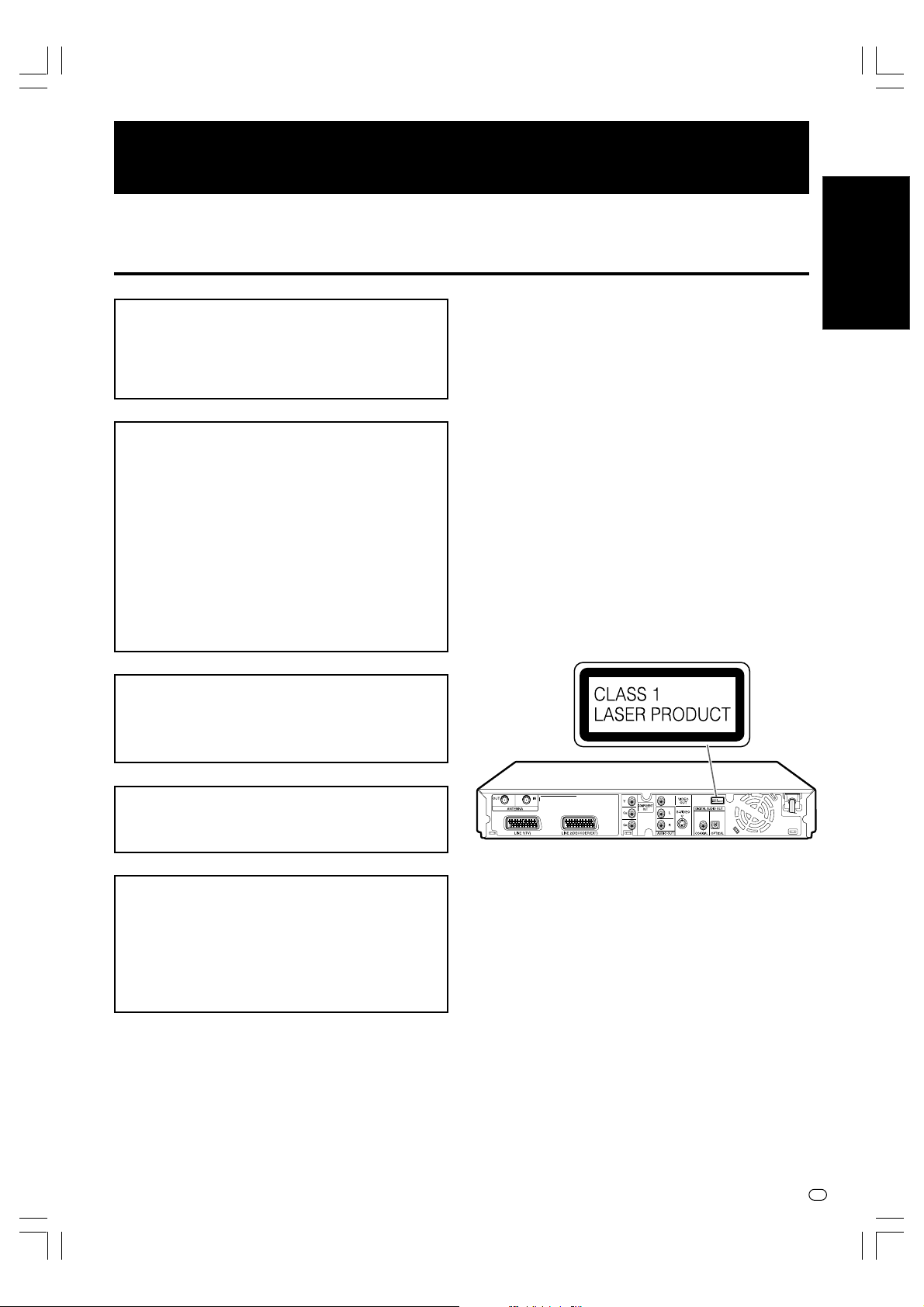
BEDIENUNGSANLEITUNG
DEUTSCH
SICHERHEITSINFORMATIONEN
DEUTSCH
Hinweis:
Dieser Recorder kann nur mit Netzspannungen
von 220 V bis 240 V und einer Netzfrequenz von
50 Hz verwendet werden. Eine Verwendung mit
abweichender Netzspannung/Netzfrequenz ist
nicht möglich.
VORSICHT:
DIE VERWENDUNG VON REGLERN,
EINSTELLUNGEN ODER VORGÄNGEN, DIE
NICHT IN DIESER BEDIENUNGSANLEITUNG
BESCHRIEBEN SIND, KANN ZU
GEFÄHRLICHER STRAHLUNG FÜHREN.
DA DER IN DIESEM RECORDER VERWENDETE
LASERSTRAHL SCHÄDLICH FÜR DIE AUGEN
IST, VERSUCHEN SIE NIEMALS EIN ZERLEGEN
DES GEHÄUSES. ÜBERLASSEN SIE ALLE
WARTUNGSARBEITEN DEM QUALIFIZIERTEN
KUNDENDIENSTPERSONAL.
WARNUNG:
UM FEUER- UND STROMSCHLAGGEFAHR ZU
VERMEIDEN, SETZEN SIE DIESES GERÄT
NIEMALS REGEN ODER FEUCHTIGKEIT AUS.
Schutz des Netzkabels
Um Fehlbetrieb des Recorders zu vermeiden und
elektrischen Schlägen, Feuer- oder Verletzungsgefahr
vorzubeugen, beachten Sie bitte die folgenden
Punkte.
• Halten Sie immer den Netzstecker, wenn Sie das
Netzkabel anschließen oder abtrennen.
• Halten Sie das Netzkabel entfernt von Heizgeräten.
• Stellen Sie niemals schwere Gegenstände auf dem
Netzkabel ab.
•Versuchen Sie niemals selbst Reparaturen oder
Modifikationen an dem Netzkabel.
• Dieser Recorder ist ein Laserprodukt der Klasse 1.
• Das Schild zur Kennzeichnung als Laserprodukt der
Klasse 1 befindet sich an der Rückseite.
• Dieses Produkt enthält ein Laserelement mit
niedriger Ausgangsleistung. Um kontinuierliche
Sicherheit zu gewährleisten, nehmen Sie niemals
Abdeckungen ab und versuchen Sie niemals
Zugang an die Innenseite des Produktes zu
erlangen. Überlassen Sie alle Wartungsarbeiten
dem qualifizierten Kundendienstpersonal.
ENGLISH
UM FEUER- UND STROMSCHLAGGEFAHR
BZW. INTERFERENZEN ZU VERMEIDEN,
VERWENDEN SIE NUR DAS EMPFOHLENE
ZUBEHÖR.
Eigenschaften der Laserdiode
Material: DVD: AlGaInP
CD: GaAlAs
Wellenlänge: DVD: 658nm
CD: 784nm
Emissionsdauer: Impuls
Laserausgang: Max. DVD: 100mW
CD: 255mW
D
1
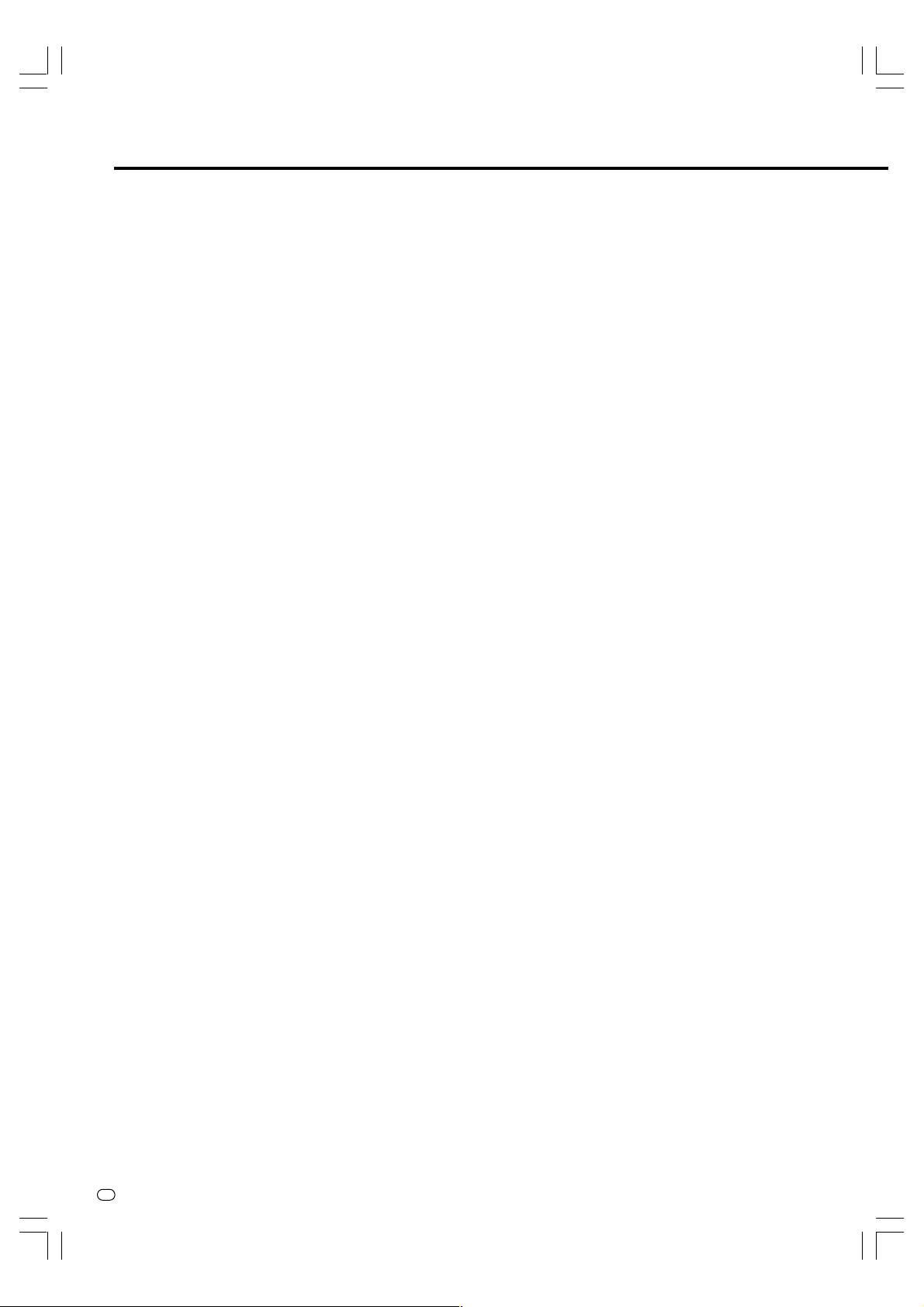
Inhaltsverzeichnis
INFORMATIE VOOR UW EIGEN
VEILIGHEID EN DIE VAN ANDEREN.... 1
Merkmale...................................................... 4
Zubehör ........................................................ 5
Vorsichtsmaßnahmen zur Benutzung
dieses Produkts .................................... 6
Hinweise zur Festplatte (HDD) ................... 8
Aufnahmeformat ............................................................ 8
Nicht aufnehmbares Material ......................................... 8
Festplattenbetrieb
(Aufnahme/Wiedergabe Zeitversetzte Aufnahme)....... 8
Initialisierung .................................................................. 8
CPRM-(Steuerungs)-Information ................................... 8
Hinweise zu DVDs ....................................... 9
Mit diesem Recorder verwendbare Disctypen ............... 9
Discs, die nicht mit diesem
Recorder verwendbar sind .......................................... 9
Disctypen für Aufnahme ................................................. 10
Aufnahmeformate .......................................................... 11
Aufnahmezeit ................................................................. 11
Disc-Restzeit .................................................................. 11
Verwendung der geeigneten Disc .................................. 12
Nicht aufnehmbares Material ......................................... 12
Initialisierung und Finalisierung ................ 13
Initialisierung (Formatierung) ......................................... 13
Einrichten von Discs für die Wiedergabe auf
anderen DVD-Playern (Finalisierung).......................... 13
START-MENÜ ............................................... 24
START-MENÜ ................................................................ 24
Grundlegende START-MENÜ-Bedienung ...................... 24
Uhreinstellung ............................................. 25
Uhreinstellung ................................................................ 25
Kanaleinstellung ......................................... 26
Kanaleinstellung ............................................................. 26
Kanalsortierung .............................................................. 26
Löschen von Kanälen .................................................... 27
Umbenennen von Kanälen ............................................ 27
Display-Informationen ................................ 28
Inhalt der Fernsehschirmanzeige ................................... 28
Überprüfen des Kanals, der HDD-Restzeit und der
Titelanzahl ................................................................... 28
Überprüfen des Kanals, der DVD-Restzeit und der
Titelanzahl ................................................................... 29
Umschalten des Frontplattendisplays ............................ 29
Betriebsvorbereitungen dieses
Recorders .............................................. 30
Zeitversetzte Wiedergabe/
Verfolgungswiedergabe........................ 31
Time Shift Viewing ......................................................... 32
Chasing Playback .......................................................... 32
Aufnahme auf HDD ..................................... 33
Direktaufnahme auf HDD ............................................... 34
Einstellen der Aufnahme-Stoppzeit während der
Direktaufnahme (Sofortaufnahme-Timer) .................... 34
Informationen zum Disc-Inhalt................... 13
Titel, Kapitel und Track ................................................... 13
Symbole auf der DVD Video-Disc-Hülle......................... 14
In dieser Anleitung verwendete Symbole ....................... 14
Wichtige Informationen .............................. 15
Vorsichtsmaßnahmen für Discs ..................................... 15
Urheberrecht .................................................................. 15
Vorsichtsmaßnahmen hinsichtlich der Aufnahme .......... 15
Hauptkomponenten .................................... 16
Gerät (Vorderseite) ........................................................ 16
Frontplattendisplay ......................................................... 16
Gerät (Rückseite) ........................................................... 16
Fernbedienung ............................................................... 17
Einlegen der Batterien ................................................... 18
Bedienung eines Fernsehgeräts mit der Fernbedienung
(Universal-Fernbedienung) .......................................... 19
Einstellen des Fernbedienungscodes ............................ 19
Grundlegende Anschlüsse......................... 20
Anschluss mit Antennenkabeln und SCART-Kabeln ...... 20
Verwendung anderer Videoausgänge............................ 21
AUTO INSTALLATION
(AUTOMATISCHE EINSTELLUNG) ....... 22
Einschalten .................................................................... 22
Verwendung von AUTOMATISCHE EINSTELLUNG
für die Grundeinstellung .............................................. 22
Aufnahme auf DVD ...................................... 35
Einlegen einer Disc ........................................................ 35
Direktaufnahme auf DVD ............................................... 35
Einstellen des Aufnahmemodus
(HDD/DVD) ............................................. 37
HDD-Aufnahmemodus und -Aufnahmezeit .................... 37
DVD-RW/R-Aufnahmemodus und -Aufnahmezeit ......... 37
Einstellen des manuellen Aufnahmemodus (MN) .......... 38
Direktaufnahme des laufenden Fernsehprogramms ...... 38
Timeraufnahme ........................................... 39
Timeraufnahme mit dem ShowView®-System ................ 39
Timeraufnahme mit Angabe von Datum,
Uhrzeit und Kanal ........................................................ 41
Überprüfen, Ändern und Annullieren eines
Timerprogramms ......................................................... 43
Überspielen (HDD/DVD) .............................. 44
Überspielmethode und Überspielarten .......................... 44
Einschränkungen während des Überspielvorgangs ....... 44
Überspielen (HDD↔DVD)/
Schnelles Überspielen (HDD→DVD) ........................... 46
Problembeseitigung (Aufnahme,
Timeraufnahme, Überspielen).............. 48
D
2
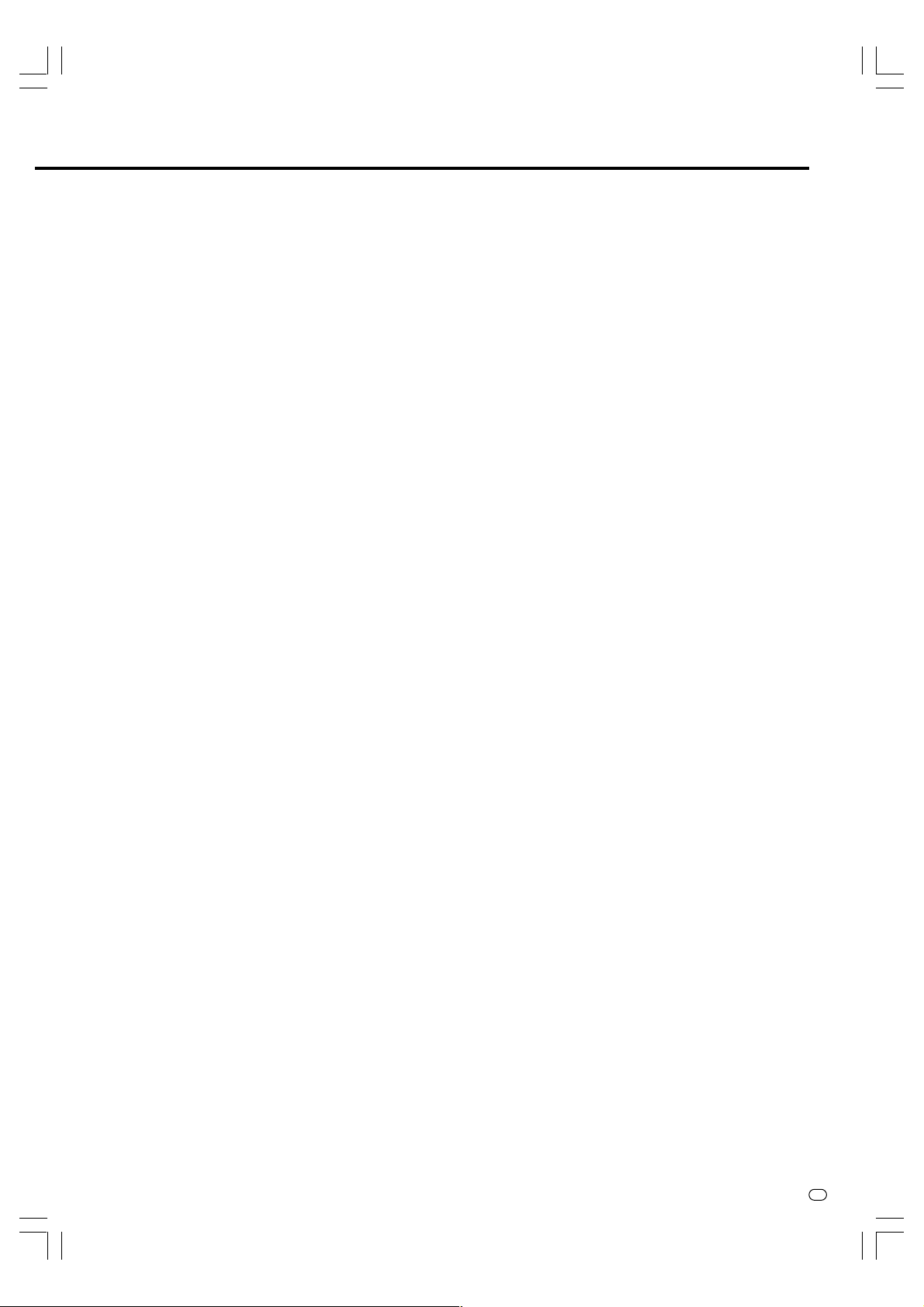
Inhaltsverzeichnis
HDD-Wiedergabe ......................................... 50
Wiedergabe .................................................................... 50
Wiedergabe der AUFNAHMELISTE .............................. 51
Wiedergabe durch Wahl der Titelnummer
(Direktwiedergabe) ...................................................... 52
Sonstige Wiedergabearten ............................................ 53
DVD/CD-Wiedergabe ................................... 55
Einlegen einer Disc ........................................................ 55
DVD-RW/R-Wiedergabe ................................................ 55
DVD Video-Wiedergabe ................................................. 56
Audio-CD/Video-CD-Wiedergabe .................................. 56
Sonstige Wiedergabearten ............................................ 57
Wiedergabe durch Auswahl im DVD-Menü.................... 59
Wiedergabe von MP3-Dateien .................... 60
Auswählen einer anderen Datei (Musiktitel) während
der Wiedergabe ........................................................... 60
Überspringen einer Datei während der Wiedergabe ...... 60
Einstellungen während der Wiedergabe ... 61
Funktionssteuerung ....................................................... 61
Simultane Aufnahme/
Wiedergabe-Funktion ........................... 63
Betrachten einer Aufnahme ab dem Anfang
während der laufenden Aufnahme auf HDD
(Chasing Playback) ..................................................... 63
DVD/CD-Wiedergabe während der HDD-Aufnahme
(Simultane Aufnahme/Wiedergabe) ............................. 63
Wiedergabe eines Titels auf HDD während
DVD-Aufnahme (Simultane Aufnahme/Wiedergabe) .. 63
Wiedergabe eines Programms von HDD während
der Aufnahme auf HDD
(Simultane Aufnahme/Wiedergabe) ............................ 63
Funktionsmenü ........................................... 64
Verwendung des FUNKTIONSMENÜS ......................... 64
Bearbeiten (HDD/DVD) ................................ 65
Info zur Bearbeitung ....................................................... 65
Bearbeitungsverfahren ................................................... 65
Umschalten zwischen Original und Play List
(Playlisten können nur für HDD oder VR-Modus
erzeugt werden)........................................................... 66
Bearbeiten eines Originaltitels
(HDD/DVD) ............................................. 67
Löschen unnötiger Szenen von einem Originaltitel
(SZENE LÖSCHEN) .................................................... 67
Eingeben/Ändern des Titelnamens
(TITELNAME ÄNDERN) .............................................. 69
Ändern eines Miniaturbilds
(MINIATURBILD ÄNDERN)......................................... 70
Unterteilen eines Titels (KAPITEL TRENNEN) .............. 71
Kombinieren von Kapiteln (KAPITEL KOMBINIEREN) .. 72
Sperren von Titelbearbeitung und -löschung
(TITEL SCHÜTZEN) .................................................... 72
Löschen aller Titel .......................................................... 73
Löschen durch Auswahl eines Titels (oder Kapitels) ...... 73
Eingeben/Ändern eines Titelnamens
(TITELNAME ÄNDERN) .............................................. 78
Ändern eines Miniaturbilds (MINIATURBILD ÄNDERN) 78
Unterteilen eines Titels (KAPITEL TRENNEN) .............. 78
Kombinieren von Kapiteln (KAPITEL KOMBINIEREN) .. 78
Hochwertige Tonwiedergabe ...................... 79
Wiedergabe von 2-Kanal-Audio über eine analoge
Verbindung .................................................................. 79
Wiedergabe von Dolby Digital-(5.1-Kanal),
DTS- oder MPEG-Audio über eine digitale
Verbindung .................................................................. 79
Wiedergabe von 2-Kanal-Audio über eine digitale
Verbindung .................................................................. 80
Aufnahme von externen Geräten ............... 81
Aufnahme von einem digitalen Camcorder über
i.LINK ........................................................................... 81
Aufnahme von einem Camcorder (Videorecorder)
über eine analoge Verbindung .................................... 83
Funktionseinstellung .................................. 84
Funktionen unter OTHER SETTINGS 1 (ANDERE EIN-
STELLUNGEN 1) ........................................................ 84
AUFNAHME-FUNKTION ............................................... 84
Grundlegende Bedienung für
AUFNAHME-FUNKTION ............................................. 85
ANSICHT/WIEDG. EINST ............................................. 86
Grundlegende Bedienung für
ANSICHT/WIEDG. EINST ........................................... 87
ANPASSUNG................................................................. 88
Grundlegende Bedienung für ANPASSUNG .................. 91
Funktionen unter OTHER SETTINGS 2
(ANDERE EINSTELLUNGEN) .................................... 92
MODUS-EINSTELLUNG ............................................... 92
Grundlegende Bedienung für
MODUS-EINSTELLUNG ............................................. 93
SENDEREINST. MANUELL ........................................... 94
SENDER SORTIEREN .................................................. 94
ZEIT-EINSTELLUNG ..................................................... 94
Initialisierung .................................................................. 95
Finalisierung ................................................................... 95
INITIALISIEREN ............................................................ 95
FINALISIEREN .............................................................. 95
Grundlegende Bedienung für
INITIALISIEREN/FINALISIEREN ................................ 96
Fehlersuche ................................................. 97
Bildschirm-Fehlermeldungen .................... 100
Glossar .........................................................103
Technische Daten ........................................ 106
Bearbeiten einer Playliste (HDD/DVD)....... 74
Erzeugen einer Playliste ................................................ 74
Hinzufügen einer Szene von einem Original zu einer
Playliste (SZENE HINZUFÜGEN) ............................... 75
Ändern der Titelfolge (TITEL BEWEGEN) ..................... 77
Löschen unnötiger Szenen (SZENE LÖSCHEN) .......... 78
D
3
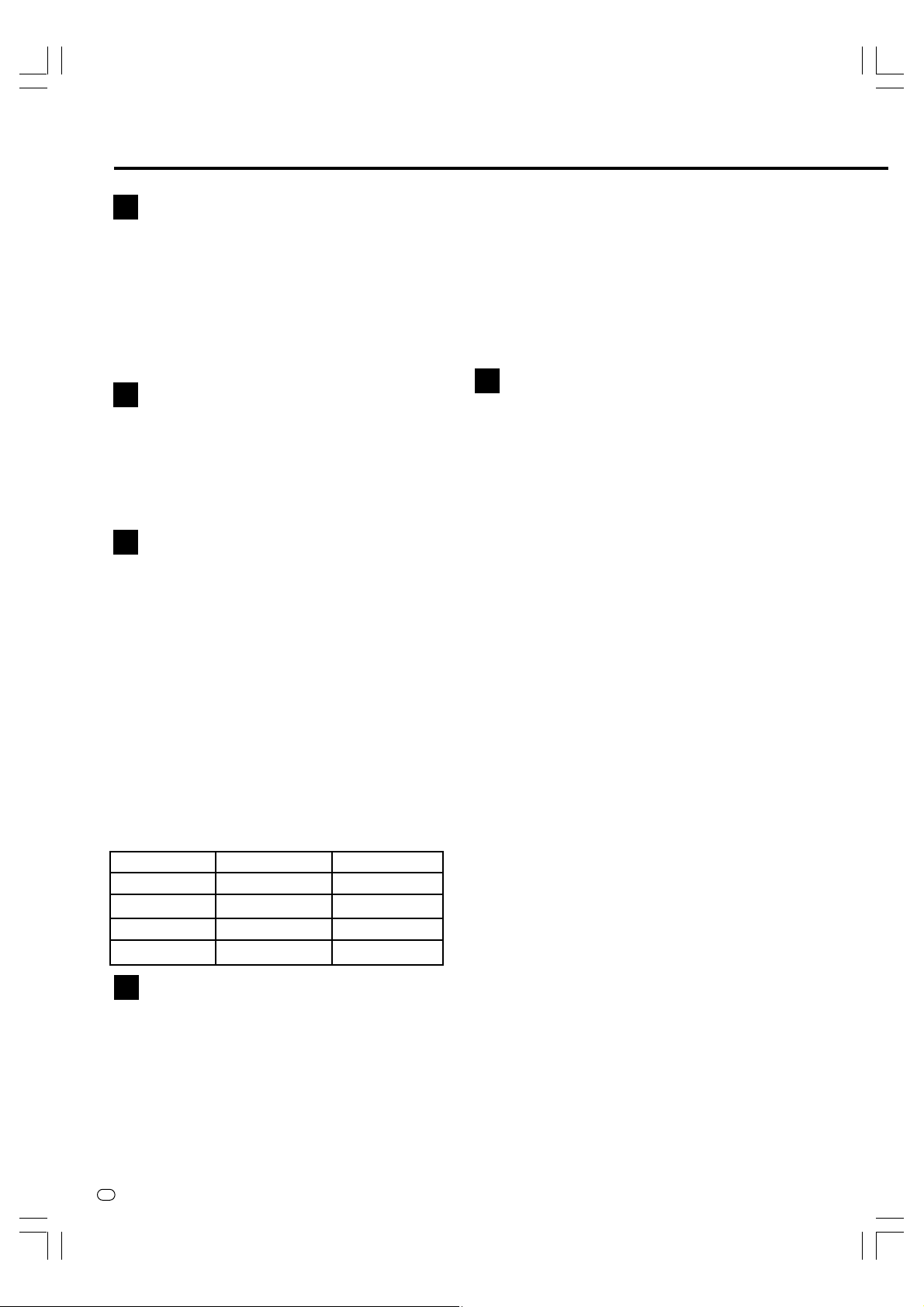
Merkmale
DVD-RW/R Aufnahme/Wiedergabe
1
mit hervorragender Kompatibilität
• Dieser Recorder ist mit digitaler Aufnahme auf
wiederbeschreibbaren DVD-RW-Discs und einmal
beschreibbaren DVD-R-Discs kompatibel. Er verfügt
über zwei Aufnahmeformate:
„VR-(Video Recording)-Modus“, der zahlreiche
Bearbeitungsfunktionen bietet, und „Videomodus“,
der auf herkömmlichen DVD-Playern abspielbar ist.
Dadurch haben Sie die Möglichkeit, Aufnahme und
Überspielung je nach Ihren Zwecken durchzuführen.
Auslegung für hohe Bildqualität
2
(Verwendung in allen Festplatten- und
DVD-Modi)
VBR-(Variable Bit Rate)-Aufnahme
• Durch Anpassung der Bitrate (Videodatenmenge)
an jede Szene in Abhängigkeit vom Videoinhalt
(z.B. schnelle oder langsame Bewegung) wird stets
eine optimale Bildqualität aufrechterhalten.
Zahlreiche Überspielfunktionen zwischen
3
Festplatte t DVD
1Überspielen mit hoher Geschwindigkeit*
Ermöglicht schnelles Überspielen von Festplatte auf
DVD zum Erstellen Ihres eigenen Video-Archivs.
*1
Verwenden Sie für schnelles Überspielen Discs, die DVDRW Ver. 1.1/2 g oder DVD-R Ver. 2.0/4g entsprechen.
2Überspielen mit Ratenkonvertierung
Wie beim Aufnahmemodus, so stehen auch für
diesen Modus 32 Stufen zur Auswahl. Dies ermöglicht Aufnehmen mit optimaler Bildqualität für den
verbleibenden Leerplatz auf der Disc.
3Genaues Überspielen
Hierbei erfolgt eine automatische Einstellung auf
den optimalen Aufnahmemodus, so dass das
Material genau in den verbleibenden Leerplatz auf
der Disc überspielt wird.
Zeit, die normalerweise erforderlich ist, um ein einstündiges
Programm mit High Speed Dubbing auf eine mit 2
Geschwindigkeit kompatible Disc zu überspielen
Aufnahmemodus
FINE
SP
LP
EP
„Time Shift Viewing“, „Chasing Play-
4
Geschwindigkeit
ca. 2g
ca. 4g
ca. 8g
ca. 12g
Erforderliche Zeit
1
gg
g-
gg
ca. 30 Min.
ca. 15 min
ca. 7,5 min
ca. 5 min
back“ und „Simultane Aufnahme/
Wiedergabe“ — Funktionen, die nur
mit einer Festplatte möglich sind
1Time Shift Viewing
Während Sie ein Programm anschauen, klingelt
das Telefon.... In solchen Situationen können Sie
das gesendete Programm mit einem Tastendruck
anhalten und dann den Rest des Programms in
Ruhe anschauen, nachdem Sie Ihr Telefongespräch
beendet haben. Durch einfaches Drücken der Taste
■STOP/LIVE können Sie auch auf die aktuelle
Sendung umschalten.
D
4
2Chasing Playback
Sie kommen früher als erwartet nach Hause,
während eine Timeraufnahme läuft.... In solchen
Situationen brauchen Sie nicht zu warten, bis die
Aufnahme endet. Sie können das Programm sofort
von Anfang an sehen.
3Simultane Aufnahme/Wiedergabe
Während der Aufnahme auf die Festplatte können Sie
eine DVD oder bereits auf der Festplatte aufgezeichnete Programme anschauen. Sie brauchen nicht zu
warten, bis die Aufnahme beendet ist.
Umfassende Bearbeitungsfunktionen
5
(Nur Titel, die auf die Festplatte oder im VRModus auf eine DVD-RW aufgezeichnet
wurden, können bearbeitet werden.)
1Playlisten-Bearbeitung
Diese Funktion gestattet es Ihnen, nur die benötigten
Teile (d.h. eine „Playliste“) von einem aufgezeichneten Original-Video (Titel) zu sammeln. Sie können
Szenen reorganisieren und mit anderen Szenen
kombinieren, oder Titel umordnen. Diese Funktion ist
praktisch, wenn Sie nur die notwendigen Szenen
und Titel überspielen und sichern wollen.
2Kapitel-Bearbeitung
Diese Funktion gestattet es Ihnen, einen Titel
während der Aufnahme/Wiedergabe oder mit Hilfe
des Bearbeitungsbildschirms in Kapitel-Einheiten
zu unterteilen. Nach der Unterteilung kann eine
Liste von Aufnahmen (Miniaturansichten) in KapitelEinheiten angezeigt werden, so dass Sie Material in
Kapitel-Einheiten zur Playliste kopieren, löschen
oder überspielen können.
3Szene löschen
Diese Funktion gestattet es Ihnen, unerwünschte
Szenen zu löschen. Dies ist praktisch, wenn Sie
Werbespots in einem aufgezeichneten Programm
vor dem Überspielen herausschneiden wollen.
4Stapellöschung von Titeln/Kapiteln
Titel und Kapitel, die nach einer Bearbeitung überflüssig geworden sind, können stapelweise gelöscht
werden, indem sie aus der Liste der Aufnahmen
(Miniaturansichten) ausgewählt werden.
5Bearbeitungs-Annullierfunktion*
Falls Sie Daten während der Bearbeitung versehentlich löschen, ermöglicht diese Funktion die
Wiederherstellung der Daten auf den Zustand
unmittelbar vor der Löschung, wie die „Rückgängigmachung“ auf einem PC, so dass Sie sorgenfrei
schneiden können.
2
*
Die Bearbeitungs-Annullierung kann nur einmal benutzt
werden. Die Funktion ist nur wirksam, wenn „UNDO“ einer
der auf dem Bildschirm farbig (grün) angezeigten Taste
zugewiesen wird.
2
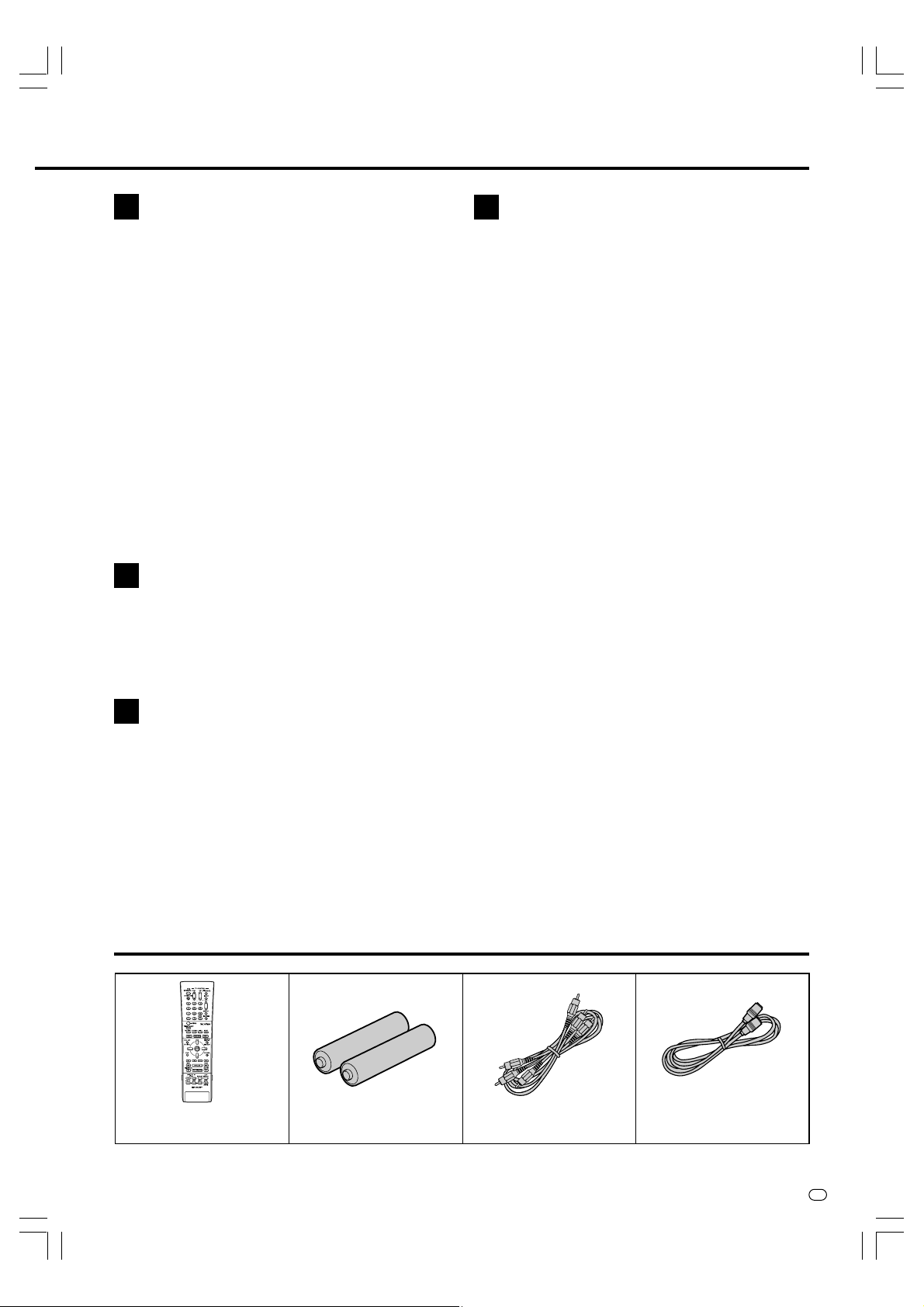
Merkmale
Einfache Bedienung und benut-
6
zerfreundliches Design mit neuer
Fernbedienung
1START MENU
Drücken Sie die Taste START MENU an der
Fernbedienung, um die Liste der Hauptfunktionen
auf dem Bildschirm anzuzeigen. Die weitere
Bedienung erfolgt mit den Cursortasten und der
Taste SET/ENTER an der Fernbedienung, so dass
dieser Recorder auch von einer Person, die nicht
mit der Bedienung vertraut ist, problemlos benutzt
werden kann.
2Farbige Tasten
Die Fernbedienung weist Tasten in vier verschiedenen Farben auf. Funktionen werden in vier verschiedenen Farben auf dem Bildschirm angezeigt,
und der Recorder kann durch direkte Bestimmung
dieser Funktionen bedient werden.
3Leuchttasten
Die wichtigsten Steuertasten an der Fernbedienung
leuchten, damit sie im Dunkeln leichter erkennbar
sind.
Digitalverbindung (i.LINK) mit
7
digitalen Video/Audio-Signalquellen
• Die Buchse DV IN ermöglicht es Ihnen, Material
von einem digitalen Camcorder, der über einen DVAnschluss verfügt, aufzunehmen, zu bearbeiten
und zu speichern.
SHOWVIEW*3 System
9
• Das SHOWVIEW -System gestattet es Ihnen, den
Recorder durch einfache Eingabe der S
Programmnummer für Timeraufnahme zu programmieren. Die S
meisten Zeitungen, Fernsehzeitschriften und
lokalen Kabelfernsehlisten aufgeführt. Durch
einfaches Eingeben dieser S
können Sie Ihren Recorder für Timeraufnahme
programmieren, ohne die Start- und Stoppzeit des
Programms, den Kanal, das Datum und andere
Informationen, die für gewöhnliche
Timerprogrammierung notwendig sind, eingeben zu
müssen.
3
SHOWVIEW ist ein eingetragenes Warenzeichen der
*
Gemstar Development Corporation. Das SHOWVIEW-
System wurde hergestellt unter der Lizenz der Gemstar
Development Corporation.
HOWVIEW -Nummern sind in den
HOWVIEW -Nummer
HOWVIEW -
Wiedergabe von MP3-Dateien
8
• Dieser Recorder gestattet die Wiedergabe von auf
CD-RW/R aufgezeichneten MP3-Dateien.
Zubehör
Fernbedienung
Zwei Batterien der Größe R-03
(Größe „AAA“, UM/SUM-4) für
die Fernbedienung
Video/Audio-Kabel Koaxial-Rundkabel
D
5
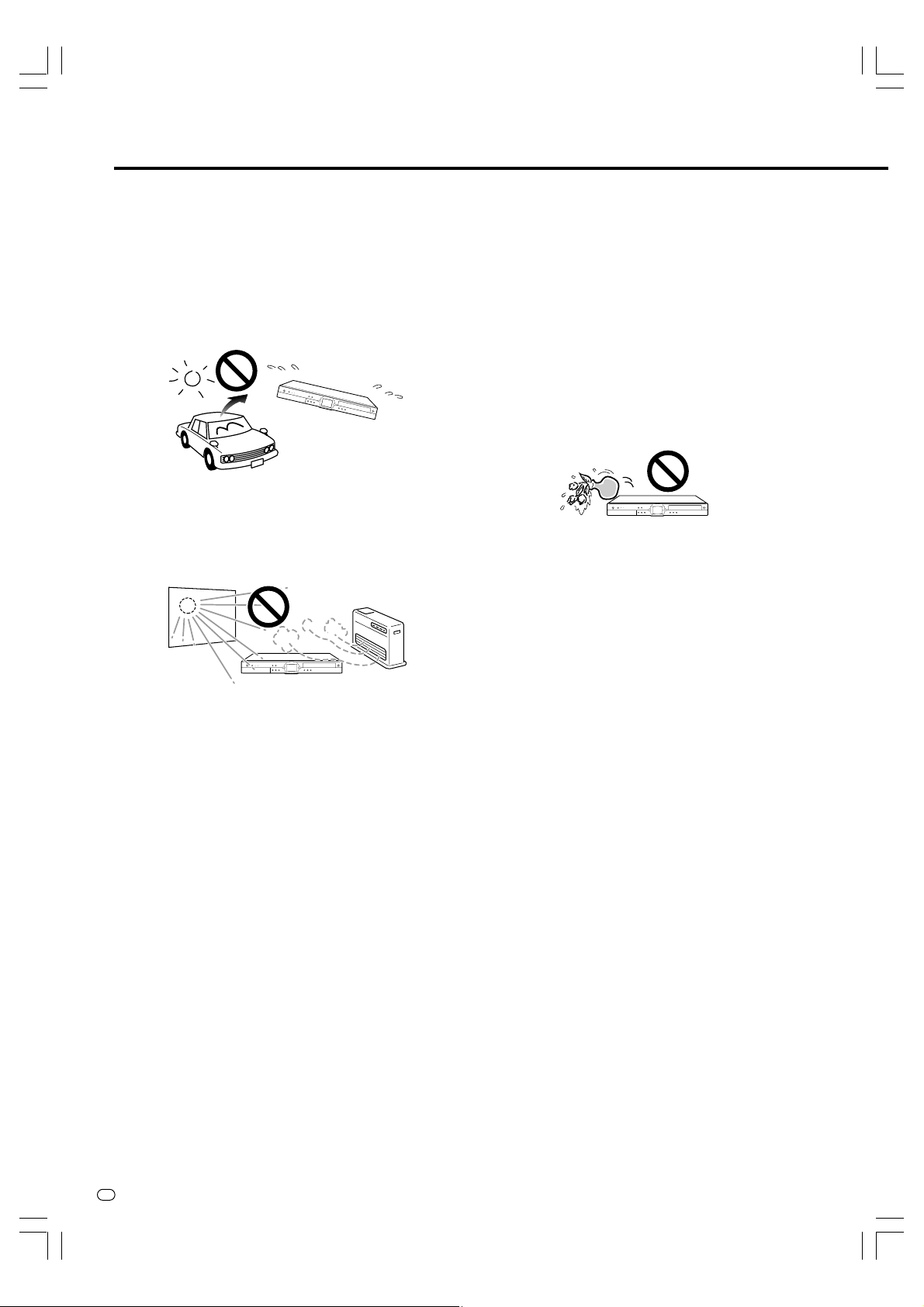
Vorsichtsmaßnahmen zur Benutzung dieses Produkts
Nicht an Orten mit hoher Temperatur benutzen.
• Lassen Sie dieses Gerät nicht an einem Ort liegen,
dessen Temperatur auf ungewöhnlich hohe Werte
ansteigen kann (z.B. das Innere eines Autos bei geschlossenen Fenstern), weil dies zu einer Verformung des
Gehäuses oder einer Funktionsstörung führen kann.
Achten Sie mit größter Sorgfalt darauf, dass die Umgebung des Recorders oder der Discs keine hohe Temperatur erreicht.
• Stellen Sie den Recorder nicht auf eine Unterlage, die
heiß wird.
• Stellen Sie den Recorder nicht an einem Ort auf, der
direktem Sonnenlicht oder der Wärme eines Heizkörpers
ausgesetzt ist. Dies muss unbedingt beachtet werden;
anderenfalls wirkt sich die Wärme negativ auf das
Gehäuse und die Innenteile aus.
Nicht das Gehäuse entfernen.
• Entfernen Sie nicht das Gehäuse des Recorders. Eine
Berührung der Innenteile könnte einen elektrischen
Schlag und/oder Beschädigung des Recorders zur Folge
haben. Wenden Sie sich bezüglich der Wartung und
Einstellung der Innenteile an die nächste von Sharp
zugelassene Kundendienststelle.
Nicht den Ventilator oder die
Lüftungsöffnungen in der Rückwand des Recorders blockieren.
• Achten Sie bei der Aufstellung des Recorders darauf,
dass der Ventilator oder die Lüftungsöffnungen in der
Rückwand des Recorders nicht verdeckt werden.
Anderenfalls wird der Ventilator beeinträchtigt, was
Funktionsstörungen zur Folge haben kann. Schenken Sie
diesem Punkt besondere Aufmerksamkeit, wenn Sie den
Recorder in einem Fernsehkabinett oder AV-Rack
unterbringen.
• Stellen Sie den Recorder nicht auf einen Teppich, ein Bett
oder Sofa, und wickeln Sie ihn auch nicht in ein Tuch oder
anderes Material ein. Anderenfalls wird der Ventilator
beeinträchtigt, was Funktionsstörungen zur Folge haben
kann.
Staub und Rauch vermeiden.
• Stellen Sie den Recorder nicht an einem Ort auf, der
instabil bzw. starken Vibrationen, Staubniederschlag oder
Zigarettenrauch ausgesetzt ist. Anderenfalls besteht die
Gefahr von Funktionsstörungen oder Unfällen.
Stellen Sie den Recorder horizontal auf.
• Unterlassen Sie Senkrechtstellen oder Umdrehen des
Recorders. Anderenfalls kommt es zu Funktionsstörungen.
Keine Gegenstände auf den Recorder stellen.
• Stellen Sie keine Gegenstände, wie z.B. Vasen oder
brennende Kerzen, auf den Recorder.
• Stellen Sie den Recorder an einem Ort auf, der genügend
Freiraum über dem Recorder gewährt.
• Stellen Sie kein Fernsehgerät oder anderes schweres
Objekt auf den Recorder. Anderenfalls können Probleme,
wie Bildrauschen oder Verformung des Gehäuses,
auftreten.
Von magnetischen Gegenständen
fern halten.
• Halten Sie den Recorder von stark magnetischen
Gegenständen fern.
Den Recorder sorgfältig behandeln.
• Lassen Sie den Recorder nicht fallen, und setzen Sie ihn
auch keinen starken Erschütterungen oder Vibrationen
aus. Anderenfalls kommt es zu Funktionsstörungen.
Lassen Sie beim Tragen oder Transportieren des
Recorders Sorgfalt walten.
Keine Finger oder Gegenstände
hineinstecken
• Legen Sie keine Gegenstände auf die Disclade.
Transportieren oder Verschicken
des Recorders
• Nehmen Sie die Disc heraus, bevor Sie den Recorder
einpacken. Wenn Sie den Recorder längere Zeit nicht
benutzen, nehmen Sie die Disc heraus, und schalten Sie
ihn aus.
Kondensation
• Kondensation kann sich auf der Außen- und Innenseite
des Recorders bilden, wenn er plötzlich von einem kalten
an einen warmen Ort gebracht oder in einem kalten
Raum benutzt wird, in dem kurz zuvor die Heizung
eingeschaltet wurde (z.B. an einem Wintermorgen). Sollte
sich Kondensation bilden, lassen Sie den Recorder
ausgeschaltet stehen, bis die Kondensation verdunstet
ist. Wird der Recorder bei vorhandener Kondensation
benutzt, kann es zu einer Funktionsstörung kommen.
(Siehe Seite 15.)
D
6
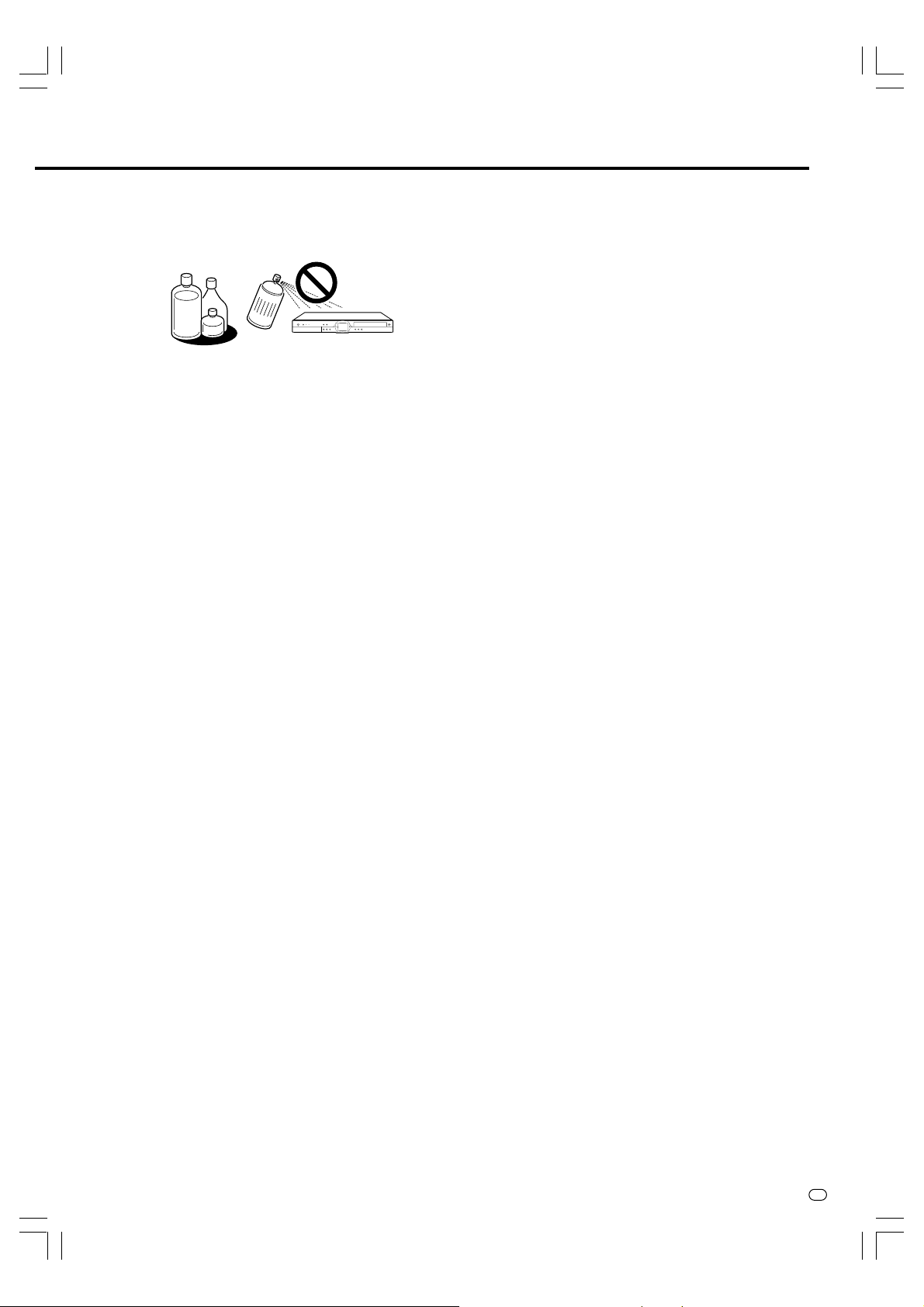
Vorsichtsmaßnahmen zur Benutzung dieses Produkts
Pflege des Gehäuses
• Die Gehäuseoberfläche besteht größtenteils aus Kunststoff. Wischen Sie diese Oberfläche nicht mit Benzin oder
Verdünner ab, weil dies zu Verschlechterung oder
Lackablösung führen kann.
•Tragen Sie keine leichtflüchtigen Flüssigkeiten, wie
Insektizide, auf das Gehäuse auf. Vermeiden Sie auch
längeren Kontakt mit Materialien, wie Gummi, Vinyl oder
Kunstleder. Anderenfalls kann es zu Problemen, wie z.B.
Lackablösung, kommen.
• Bringen Sie keine Aufkleber oder Klebeband am Recorder an. Es kann sonst zu Verfärbung oder Beschädigung
des Gehäuses kommen.
• Sollte das Gehäuse oder das Frontplattendisplay
schmutzig werden, wischen Sie es mit einem weichen
Tuch, z.B. aus Flanell, sachte ab. Wischen Sie das
Gehäuse bei starker Verschmutzung mit einem Tuch ab,
das Sie mit neutralem, mit Wasser verdünntem Reinigungsmittel getränkt und gut ausgewrungen haben, und
wischen Sie anschließend mit einem trockenen Tuch
nach. Die Verwendung starker Reinigungsmittel kann
Verfärbung, Verschlechterung oder Lackablösung
verursachen. Wir empfehlen, Reinigungsmittel zuvor an
einer unauffälligen Stelle des Recorders zu testen.
Elektromagnetische Beeinflussung
• Falls Sie ein Mobiltelefon oder andere elektronische
Geräte in der Nähe des Recorders benutzen, kann es zu
Bildstörungen oder Rauschen während der Wiedergabe
oder Aufnahme aufgrund von elektromagnetischer
Beeinflussung kommen.
Antenne
• Um die Effekte von Funkstörung zu vermeiden, montieren
Sie die Antenne an einem Ort abseits von verkehrsreichen Straßen, Fahrdrähten für Züge, Starkstromleitungen
und Neonreklame. Diese Maßnahme dient auch zur
Verhütung elektrischer Schläge in dem unwahrscheinlichen Fall, dass die Antenne herunterfällt.
• Die Antennenleitung sollte nicht unnötig lang sein oder
gebündelt werden. Beachten Sie diesen Punkt, weil
anderenfalls das Bild instabil wird.
• Da die Antenne dem Wetter ausgesetzt ist, sollte sie
regelmäßig überprüft und bei Bedarf ausgewechselt
werden. Diese Maßnahme gewährleistet ein klares Bild.
Antennen sind besonders beschädigungsanfällig an
Orten, die starkem Rauch und Ruß sowie Meeresluft
ausgesetzt sind.
Festplatte (HDD)
• Dieser Recorder zeichnet Programme auf eine Festplatte
(HDD) auf. Die Festplatte ist mit einem Sicherheitsmechanismus ausgestattet, um die Daten vor Erschütterung,
Vibration und Staub zu schützen. Um den Verlust
aufgezeichneter Daten zu vermeiden, sollten Sie jedoch
die folgenden Punkte besonders beachten:
• Setzen Sie den Recorder keinen Erschütterungen aus.
• Benutzen Sie den Recorder nicht an einem Ort, der
instabil oder Vibrationen ausgesetzt ist.
•Transportieren Sie den Recorder nicht im eingeschalte-
ten Zustand.
• Ziehen Sie das Netzkabel nicht während der Aufnahme
oder Wiedergabe von der Netzsteckdose ab. Schalten
Sie zuerst den Recorder aus, bevor Sie das Netzkabel
von der Netzsteckdose abziehen.
• Benutzen Sie den Recorder nicht an einem Ort, der
starken Temperaturschwankungen ausgesetzt ist
(Abweichung von mehr als 10°C pro Stunde).
• Bei Gebrauch an kalten Orten (unter 5°C) oder sehr
heißen Orten (über 35°C) versagt der Recorder.
•Wenn Sie den Recorder von einem kalten zu einem
warmen Ort bringen, lassen Sie ihn eine Zeitlang
stehen, bevor Sie ihn benutzen.
•Versuchen Sie nicht, die Festplatte (HDD) in dem
unwahrscheinlichen Fall einer Funktionsstörung selbst
auszuwechseln. Wenn Sie den Recorder zerlegen,
machen Sie die Garantie ungültig. Bitte wenden Sie sich
an die nächste von Sharp zugelassene Kundendienststelle. Wir leisten keine Entschädigung für den Dateninhalt, falls Daten verloren gehen oder nicht aufgezeichnet werden.
Angeschlossene Geräte
• Lesen Sie die „Gebrauchshinweise“ in der Bedienungsanleitung der an den Recorder angeschlossenen Geräte
durch.
Stromeinsparung
• Schalten Sie den Recorder bei Nichtbenutzung aus, um
Strom zu sparen. Wenn Sie in Urlaub fahren oder den
Recorder anderweitig längere Zeit nicht benutzen, ziehen
Sie das Netzkabel von der Netzsteckdose ab, um die
Sicherheit zu gewährleisten.
Bei längerer Nichtbenutzung des
Recorders
• Da längere Nichtbenutzung des Recorders Probleme
verursachen kann, sollten Sie den Recorder von Zeit zu
Zeit einschalten und in Betrieb nehmen.
Bitte bezüglich der Aufstellung
• Blockieren Sie nicht den Ventilator oder die Lüftungsöffnungen in der Rückwand des Recorders. Anderenfalls
wird die Wärmeableitung beeinträchtigt, was Funktionsstörungen zur Folge haben kann.
Hinweise zum Gebrauch
• Recorder und Gehäuse können je nach der Benutzungsumgebung während des Betriebs etwas warm werden.
Dies ist kein Anzeichen für eine Funktionsstörung.
• Bevor Sie das Netzkabel abziehen (um den Recorder zu
transportieren usw.), schalten Sie den Recorder zuerst
aus (Anzeige STANDBY an der Frontplatte des Recorder
leuchtet rot auf), um die Festplatte (HDD) zu schützen.
•Wenn der Recorder eingeschaltet wird, läuft der Ventilator
zur Kühlung des Recorders an.
• Unmittelbar nach dem Anschließen des Netzkabels an
die Netzsteckdose oder nach einem Stromausfall ist der
Recorder eventuell für mehr als zehn Sekunden nicht
betriebsbereit, weil er eine Systemeinstellung durchführt.
Hinweise zur vorliegenden Bedienungsanleitung
• In dieser Bedienungsanleitung beziehen sich die
Ausdrücke „der Recorder“, „dieser Recorder“ oder „Ihr
Recorder“ auf den DVD-Recorder „DV-HR350S/DVHR300S mit Festplatte“.
• Die Schirmbilder und Recorderabbildungen in dieser
Bedienungsanleitung dienen Erläuterungszwecken und
können geringfügig vom tatsächlichen Schirmbild und
Recorder abweichen.
D
7
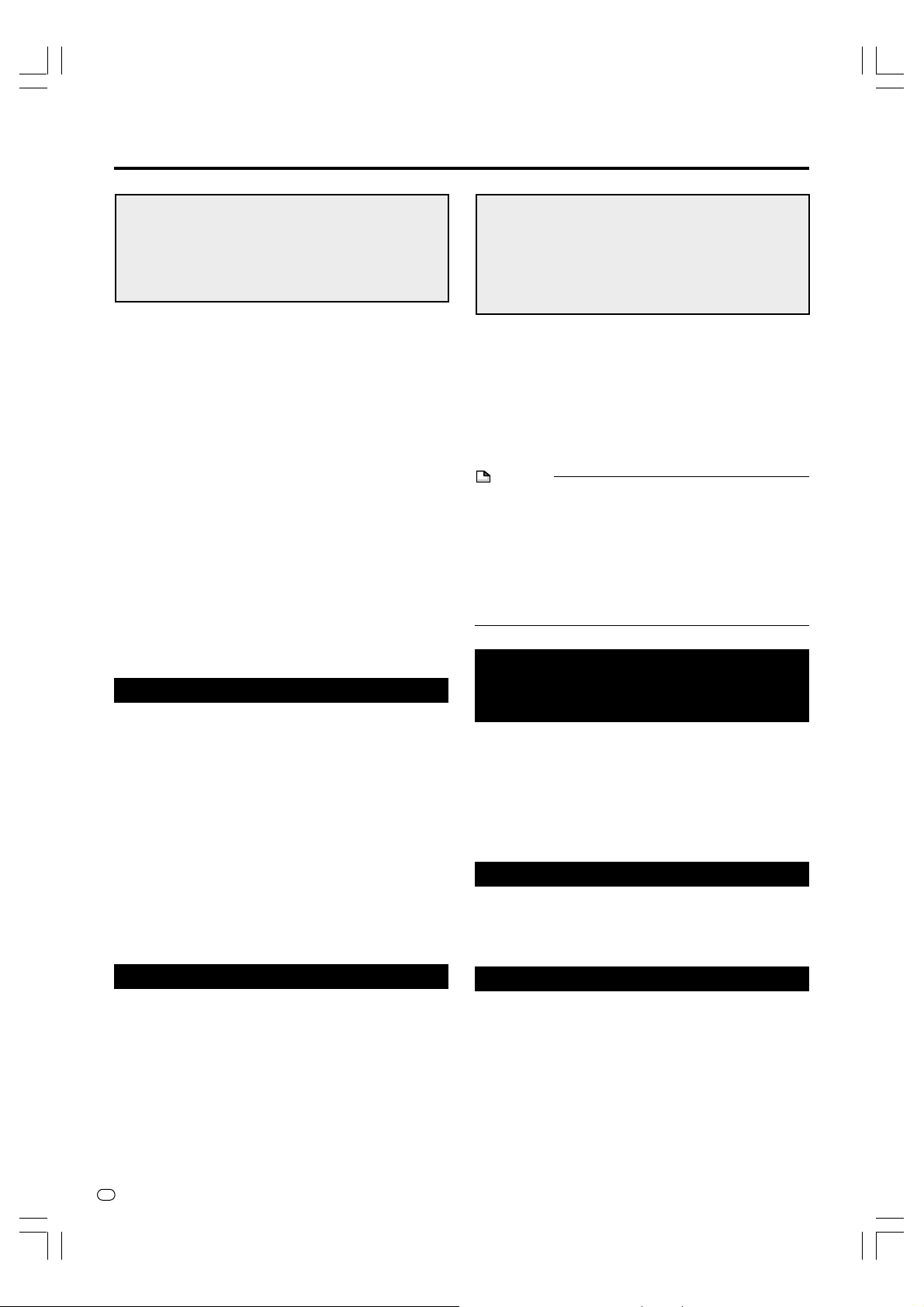
Hinweise zur Festplatte (HDD)
Dieser Recorder besitzt eine eingebaute Festplatte
(Abkürzung: „HDD“) für Aufnahme und Wiedergabe.
Beachten Sie die folgenden Punkte bei der Aufstellung
und Benutzung des Recorders. Eine Missachtung der
Vorsichtsmaßnahmen kann zu einer Beschädigung der
HDD selbst oder ihres Inhalts, zu einem Versagen der
Disk oder zur Aufzeichnung von Rauschen führen.
• Setzen Sie den Recorder keinen Vibrationen oder
Erschütterungen aus.
• Stellen Sie den Recorder nicht an einem engen Platz auf,
an dem der Ventilator oder die Lüftungsöffnungen in der
Rückwand des Recorders blockiert werden.
• Stellen Sie den Recorder nicht an einem Ort mit starken
Temperaturschwankungen auf.
s Wird der Recorder an einem Ort mit starken Temperaturschwankungen aufgestellt, kann sich Kondensation auf der
Außen- und Innenseite des Recorders bilden. Wird der
Recorder bei Anwesenheit von interner Feuchtigkeit benutzt,
kann es zu einer Beschädigung oder Funktionsstörung der
Festplatte kommen. Wir empfehlen, die Schwankungen der
Raumtemperatur innerhalb von 10°C pro Stunde zu halten.
• Stellen Sie den Recorder nicht an einem Ort mit hoher
Luftfeuchtigkeit auf.
• Stellen Sie den Recorder waagerecht, keinesfalls geneigt,
auf.
• Unterlassen Sie bei eingeschaltetem Recorder das Abziehen
des Netzkabels von der Netzsteckdose, das Ausschalten des
Leistungsschalters für den Stromkreis am Aufstellungsort des
Recorders oder das Bewegen des Recorders.
s Wenn Sie den Recorder transportieren wollen, schalten
Sie zuerst den Recorder aus, bevor Sie das Netzkabel
von der Netzsteckdose abziehen.
Aufnahmeformat
■ Die HDD-Aufnahme erfolgt mit variabler Bitrate, um
eine effizientere Aufnahme zu gewährleisten.
Die folgenden Phänomene können auftreten.
Beim Aufnahmeformat mit variabler Bitrate kann der
aufnehmbare Restbetrag relativ zur Anzeige des
Speicherplatz-Restbetrags der Festplatte zu- oder
abnehmen.
•Wenn die Anzeige meldet, dass der HDD-SpeicherplatzRestbetrag gering ist, löschen Sie zuerst unnötige
Programme, so dass Sie dann mit zusätzlichem Spielraum
im Speicherplatz-Restbetrag aufnehmen können.
• Selbst wenn Sie ein Programm löschen, nimmt der Restbetrag u.U. nicht um den Betrag der gelöschten Zeit zu. Wenn
Sie neues Videomaterial aufnehmen, sichern Sie sich einen
zusätzlichen Spielraum im Speicherplatz-Restbetrag.
• Dieser Recorder verwendet einen Teil der HDD-Kapazität
als Systemverwaltungsbereich.
Für den unwahrscheinlichen Fall, dass ein Problem, wie
der Verlust von aufgezeichnetem Video- oder
Audioinhalt, aufgrund einer HDD-Funktionsstörung
auftritt, weisen wir im Voraus darauf hin, dass Sharp
keinen Ersatz für den nicht aufgezeichneten oder nicht
bearbeiteten Inhalt, für den Verlust von aufgezeichnetem oder bearbeitetem Videomaterial oder für andere
sachbezogene direkte oder indirekte Schäden leistet.
■ Falls ein Stromausfall auftritt
• Der normal oder mit Timer aufgenommene Inhalt wird
beschädigt, falls ein Stromausfall auftritt.
• Der wiedergegebene Inhalt kann beschädigt werden.
■ Für wichtige Aufnahmen
• Falls die Festplatte versagt, kann der auf der Festplatte
aufgezeichnete Inhalt verloren gehen. Wenn Sie Inhalte
dauerhaft sichern möchten, empfehlen wir, die Inhalte
zu einer DVD-RW oder DVD-R zu kopieren oder zu
verschieben.
HINWEIS
• Falls eine Meldung mit dem Hinweis auf einen
Festplattenfehler (z.B. „WEGEN FESTPL, -FEHLER NICHT
BEDIENBAR“) angezeigt wird und die Festplatte ausgefallen ist, können Sie die Festplatte nicht selbst auswechseln. Falls Sie den Recorder zerlegen, wird die Garantie
ungültig. Außerdem ist eine Wiedergewinnung von Daten
unmöglich. Wenn Wiedergabe möglich ist, überspielen
Sie den aufgezeichneten Inhalt auf eine DVD-RW/R-Disc,
und wenden Sie sich an die nächste von Sharp zugelassene Kundendienststelle.
Festplattenbetrieb
(Aufnahme/Wiedergabe
Zeitversetzte Aufnahme)
• Falls der Recorder an einem kalten Ort benutzt wird (ein
Ort mit niedriger Temperatur), gestattet das Laufwerk nur
Live-Wiedergabe nach dem Einschalten, bis die Festplatte betriebsbereit ist. Während dieser Zeit gestattet der
Recorder kein Time Shift Viewing, keine Aufnahme und
keine Anzeige der Aufnahmelisten oder Wiedergabe von
Programmen. Bitte warten Sie, bis die Festplatte betriebsbereit ist.
Initialisierung
• Durch die Initialisierung werden alle auf der Festplatte
aufgezeichneten Videodaten gelöscht. Überspielen Sie
daher wichtige Aufnahmen auf DVD-RW/R-Discs vor der
Initialisierung.
Nicht aufnehmbares Material
• Dieser Recorder ist mit einer Kopierschutzfunktion
ausgestattet, die verhindert, dass Video-Software oder
Sendungen aufgenommen werden, die ein Kopierschutzsignal gemäß den Urheberrechten usw. enthalten.
• Für den Fall, dass ein Kopierschutzsignal mitten in einem
Videoquellenmaterial enthalten ist, wird die Aufnahme an
diesem Punkt angehalten. Die Aufnahme wird fortgesetzt,
wenn kein Kopierschutzsignal mehr vorhanden ist,
während der Teil, in dem das Kopierschutzsignal
vorhanden ist, nicht aufgenommen wird.
D
8
CPRM-(Steuerungs)-Information
• Es gibt 3 Arten von Kopiersteuersignalen: „Beliebiges
Kopieren“, „Einmaliges Kopieren“ und „Kopiersperre“.
Programme mit „Kopiersperre“ können nicht auf die
Festplatte aufgezeichnet werden. Wenn ein Programm
des Typs „Einmaliges Kopieren“ von der Festplatte auf
eine DVD-RW überspielt wird, wird das Videomaterial
nicht kopiert, sondern vielmehr von der Festplatte zur
DVD-RW verschoben (d.h. der auf der Festplatte
aufgezeichnete Inhalt wird gelöscht).
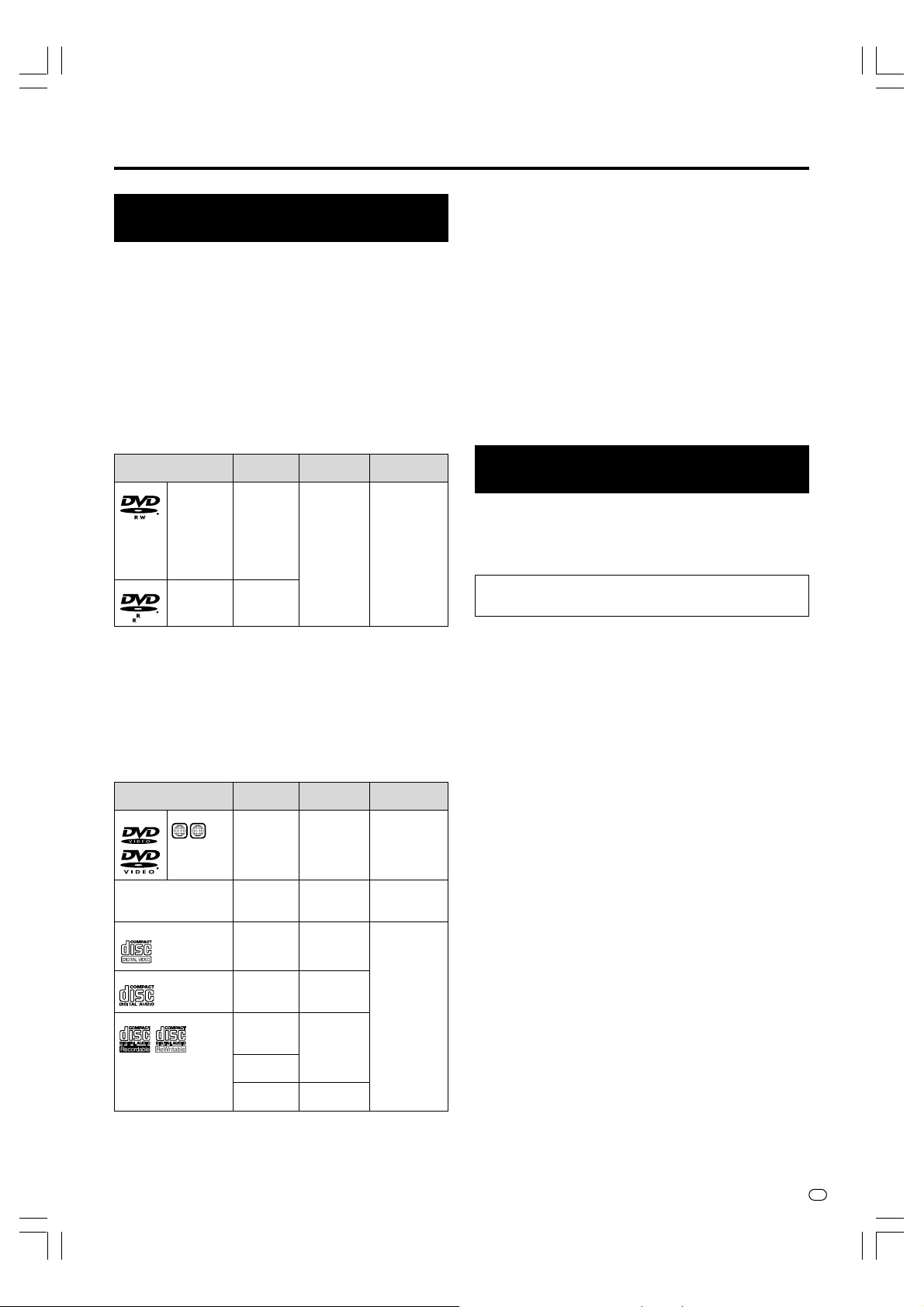
Hinweise zu DVDs
Mit diesem Recorder
verwendbare Disctypen
• Die folgenden Discs können mit diesem Recorder
abgespielt und bespielt werden. Verwenden Sie keinen 8cm-Adapter (für CDs).
• Da dieser Recorder mit dem PAL-Format kompatibel ist,
verwenden Sie Discs mit der Aufschrift „PAL“ auf der Disc
oder der Hülle.
•Verwenden Sie Discs, die mit den unten angegebenen
Normen kompatibel sind, welche anhand der folgenden
Logos auf dem Disc-Etikett erkennbar sind. Eine einwandfreie
Wiedergabe von Discs, die nicht diesen Normen entsprechen, kann nicht garantiert werden. Darüber hinaus kann
keine einwandfreie Bild- oder Tonqualität garantiert werden,
selbst wenn solche Discs abspielbar sind.
Discs für Aufnahme und Wiedergabe
Disctyp
DVD-RW
DVD-R
*1
•Ver.1.1
•Ver. 1.1
(CPRMkompatibel)
•Ver.1.1/2g
(CPRMkompatibel)
•Ver.2.0
•Ver.2.0/4g
4.7
Sendungen des Typs „Einmaliges Kopieren“ und andere
Aufnahmeformat
VR-Modus
Videomodus
*1
*1
Videomodus
*3
Programme, die nur einmal aufgenommen werden
können, sind aufnehmbar.
*2
Einseitige, einschichtige 8-cm-DVD-RW/R-Discs können
nur für Aufnahme im Videomodus verwendet werden.
Manche Discs dieses Typs sind eventuell nicht bespielbar.
*3
Nicht kompatibel mit 4g-Hochgeschwindigkeits-
Überspielen. Wenn Hochgeschwindigkeits-Überspielen
verwendet wird, schaltet das System auf 2g um.
Discs für Wiedergabe (nur Wiedergabe)
Disctyp
DVD Video Regionalcode
DVD+RW/DVD+R
Video CD
Audio CD
CD-RW/CD-R
*4
2
*4
Dieser Recorder ist voraussetzungsgemäß so ausgelegt,
dass nur Audio-CDs wiedergegeben werden können, die
den CD-(Compact Disc)-Normen entsprechen. CDs, die
ein Signal zum Schutz von Urheberrechten enthalten
(Kopierschutzsignal), können u.U. nicht mit diesem
Recorder abgespielt werden.
Aufnahmeformat
Videomodus
ALL
Videomodus
(nur finalisierte
Disc)
Video CD
Audio CD
(CD-DA)
Audio CD
(CD-DA)
MP3-Datei
Video CD
Inhalt
Audio + Video
(Film)
Inhalt
Audio + Video
(Film)
Audio + Video
(Film)
Audio + Video
(Film)
Audio
Audio
Audio + Video
(Film)
Discgröße
12 cm (5"),
einseitige/
doppelseitige,
einschichtige
Disc
8 cm (3"),
einseitige,
einschichtige
*2
Disc
Discgröße
12 cm (5")
8 cm (3")
12 cm (5")
12 cm (5")
8 cm (3")
• DVD-Video-Player und Discs weisen Regionalcodes auf,
welche die Regionen vorschreiben, in denen eine Disc
abgespielt werden kann. Der Regionalcode für dieses
Produkt ist 2. (Discs mit der Markierung ALL können in
jedem Player abgespielt werden.)
• DVD Video-Operationen und -Funktionen können von den
Erläuterungen in dieser Anleitung abweichen, und
manche Operationen können aufgrund der Einstellung
des Disc-Herstellers gesperrt sein.
• Falls „FUNKTION NICHT VERWENDBER.“ oder „DIESE
BEDIENUNG IST DURCH DIE DISC GESPERRT.“
angezeigt wird, wird die Funktion entweder durch die
Disc oder den Recorder gesperrt. Lesen Sie neben
dieser Bedienungsanleitung auch die Anleitung der Disc
durch.
• Falls ein Menübildschirm oder Bedienungsanweisungen
während der Wiedergabe einer Disc angezeigt werden,
folgen Sie dem angezeigten Bedienungsverfahren.
Discs, die nicht mit diesem
Recorder verwendbar sind
■ Die folgenden Discs sind mit diesem Recorder nicht
abspielbar oder werden nicht richtig wiedergegeben.
Falls eine solche Disc versehentlich wiedergegeben
wird, können die Lautsprecher durch laute Tonsignale
beschädigt werden. Versuchen Sie niemals, solche
CDG, Photo-CD, CD-ROM, CD-TEXT, CD-EXTRA, SVCD,
SACD, PD, CDV, CVD, DVD-ROM, DVD-RAM, DVD-Audio
Discs abzuspielen.
■ Discs mit ungewöhnlicher Form können nicht
abgespielt werden.
• Discs mit ungewöhnlicher Form (herzförmige oder
sechseckige Discs usw.) können nicht verwendet werden.
Die Verwendung solcher Discs verursacht einen Fehler.
■ Die folgenden DVD-Video-Discs können nicht
abgespielt werden.
• Discs, die nicht den Regionalcode „2“ oder „ALL“
aufweisen (Discs, die außerhalb des autorisierten
Marktbereichs verkauft werden).
• Illegal hergestellte Discs.
• Für kommerzielle Zwecke aufgenommene Discs.
*5
Der Regionalcode für dieses Produkt ist 2.
■ Die folgenden DVD-RW/R-, DVD+RW/R-Discs können
nicht abgespielt werden.
• Discs, auf denen keine Daten aufgezeichnet sind,
können nicht abgespielt werden.
• Discs können je nach dem für die Aufnahme verwen-
deten Recorder nicht abspielbar sein.
■ Die folgenden Audio-CD-Discs können nicht abge-
spielt werden.
• Discs, die ein Signal zum Schutz von Urheberrechten
enthalten (Kopierschutzsignal), können u.U. nicht mit
diesem Recorder abgespielt werden.
• Dieser Recorder ist voraussetzungsgemäß so ausgelegt,
dass nur Audio-CDs wiedergegeben werden können,
die den CD-(Compact Disc)-Normen entsprechen.
■ Die folgenden CD-RW/R-Discs können nicht abge-
spielt werden.
• Discs, auf denen keine Daten aufgezeichnet sind,
können nicht abgespielt werden.
• Nicht finalisierte Discs können nicht abgespielt werden.
• Discs, die in einem anderen Format als Video-CD/
Audio-CD und dem MP3-D-ateiformat *6 bespielt
wurden, können nicht abgespielt werden.
• Discs können je nach ihrem Aufnahmezustand oder dem
Zustand der Disc selbst eventuell nicht abgespielt werden.
• Discs können je nach ihrer Kompatibilität mit diesem
Recorder oder dem für die Aufnahme verwendeten
Recorder nicht abspielbar sein.
*5
D
9
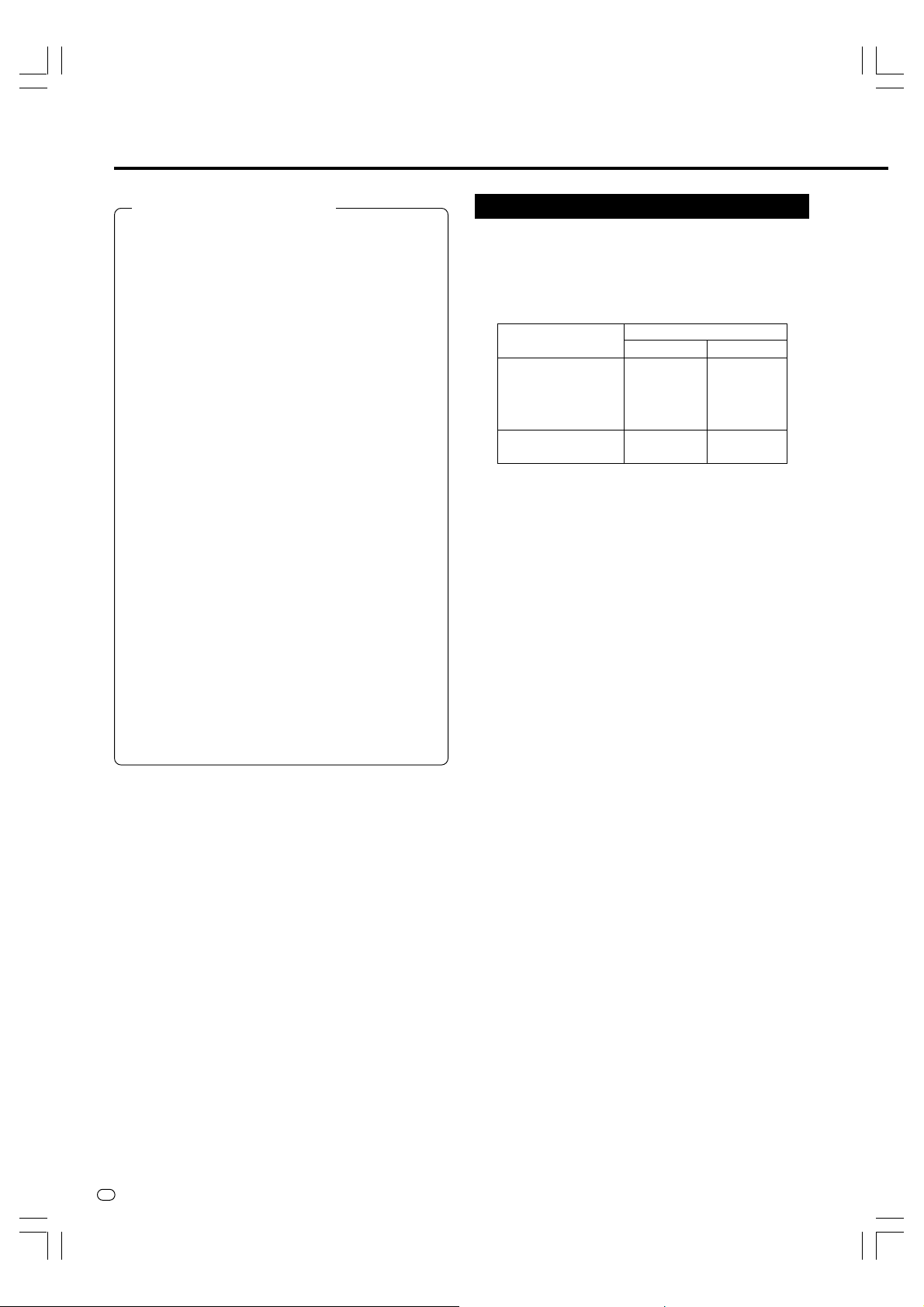
Hinweise zu DVDs
*6
Das MP3-Dateiformat
MP3-Dateien sind Audiodaten, die im Dateiformat
MPEG1 Audio Layer 3 komprimiert wurden. MP3-Dateien
weisen die Erweiterung „.mp3“ auf. (Manche Dateien mit
der Erweiterung „.mp3“ oder Dateien, die nicht im MP3Format aufgenommen wurden, erzeugen Rauschen und
können nicht wiedergegeben werden.)
ÆÆ
Æ Wiedergabe von MP3-Discs
ÆÆ
• Die MP3-Dateien werden nicht in der Reihenfolge der
Aufnahme wiedergegeben.
• Die maximale Anzahl der erkennbaren Schichten,
Dateien und Ordner inbegriffen, ist 8.
• Manche Multi-Session-Discs können nicht abgespielt
werden.
• Es ist empfehlenswert, Daten mit niedriger Geschwindigkeit aufzunehmen, weil mit hoher Geschwindigkeit
aufgenommene Daten Rauschen erzeugen können
und u.U. nicht abspielbar sind.
• Je mehr Ordner vorhanden sind, desto länger ist die
Lesezeit.
• Je nach der Komplexität des Ordnerbaums kann das
Lesen von MP3-Dateien längere Zeit in Anspruch
nehmen.
•Ordner- und Track-(Datei-)namen sind auf 8 Zeichen
begrenzt. Ordner- und Track-(Datei-)namen, die länger
als 8 Zeichen sind, werden abgekürzt. (Bestimmte
Buchstaben oder Sonderzeichen in Ordner- oder
Titelnamen werden u.U. nicht angezeigt.)
• Während der Wiedergabe von MP3-Dateien wird die
Spielzeit u.U. nicht korrekt angezeigt.
ÆÆ
Æ Die folgenden Dateien können nicht mit diesem
ÆÆ
Recorder wiedergegeben werden.
• Discs, die mehr als 257 Ordner oder 1.000 Dateien
aufweisen.
•Wenn eine Disc sowohl Daten im Audio-CD-Format als
auch MP3-Dateien enthält. (Solche Discs werden als
Audio-CD erkannt, und nur die Tracks im Audio-CDFormat werden wiedergegeben.)
Disctypen für Aufnahme
• DVD-RW- und DVD-R-Discs können mit diesem Recorder
bespielt werden. Das verfügbare Aufnahmeformat hängt
von der Disc-Version und dem Disctyp ab.
•Verwenden Sie nur Discs, welche die Aufschrift „For
Video“ oder „For Recording“ auf der Disc oder dem DiscJacket tragen, für Aufnahme und Wiedergabe mit diesem
Recorder.
Disctyp
DVD-RW Ver. 1.1
DVD-RW Ver. 1.1
(CPRM)
DVD-RW Ver. 1.1/2g
(CPRM)
DVD-R Ver. 2.0
DVD-R Ver. 2.0/4g
DVD-RW-Discs
• DVD-RW-Discs sind in Ver. 1.1, Ver. 1.1 (CPRMkompatibel) oder Ver. 1.1/2g (CPRM-kompatibel)
erhältlich.
•Wenn eine Disc im VR-Modus bespielt wurde, kann
sie mehrfach bespielt und gelöscht werden. Durch
Löschen von Daten kann auch die Aufnahmezeit
verlängert werden.
•Wenn eine Disc im Videomodus bespielt wurde, ist
zusätzliche Aufnahme möglich, bis die Disc voll ist.
Die Aufnahmezeit verlängert sich nicht *7, selbst wenn
Titel gelöscht werden, aber durch eine Initialisierung
(siehe die Seiten 13 und 95) wird die volle Aufnahmezeit wiederhergestellt.
*7
Die Aufnahmezeit kann nur durch Löschen des
letzten Titels verlängert werden (nach der
Finalisierung einer Disc können keine Titel mehr
gelöscht werden).
DVD-R-Discs
• DVD-R-Discs können nur im Videomodus bespielt
werden.
• Obwohl zusätzliche Aufnahmen gemacht werden
können, bis die Disc voll ist, vergrößert sich der DiscSpeicherplatz selbst durch Löschen von Titeln nicht
(weil Löschen hier nur das Unsichtbarmachen der
Titel bedeutet).
• Solche Discs können zwar nach der Finalisierung mit
anderen DVD-Playern abgespielt werden, aber sie
sind danach nicht mehr bespielbar oder löschbar.
• Nachträgliches Bespielen und Bearbeiten von Discs
mit diesem Recorder ist nur bis zu ihrer Finalisierung
möglich.
Aufnahmeformat
VR-Modus
×
—
Videomodus
×
×
D
10
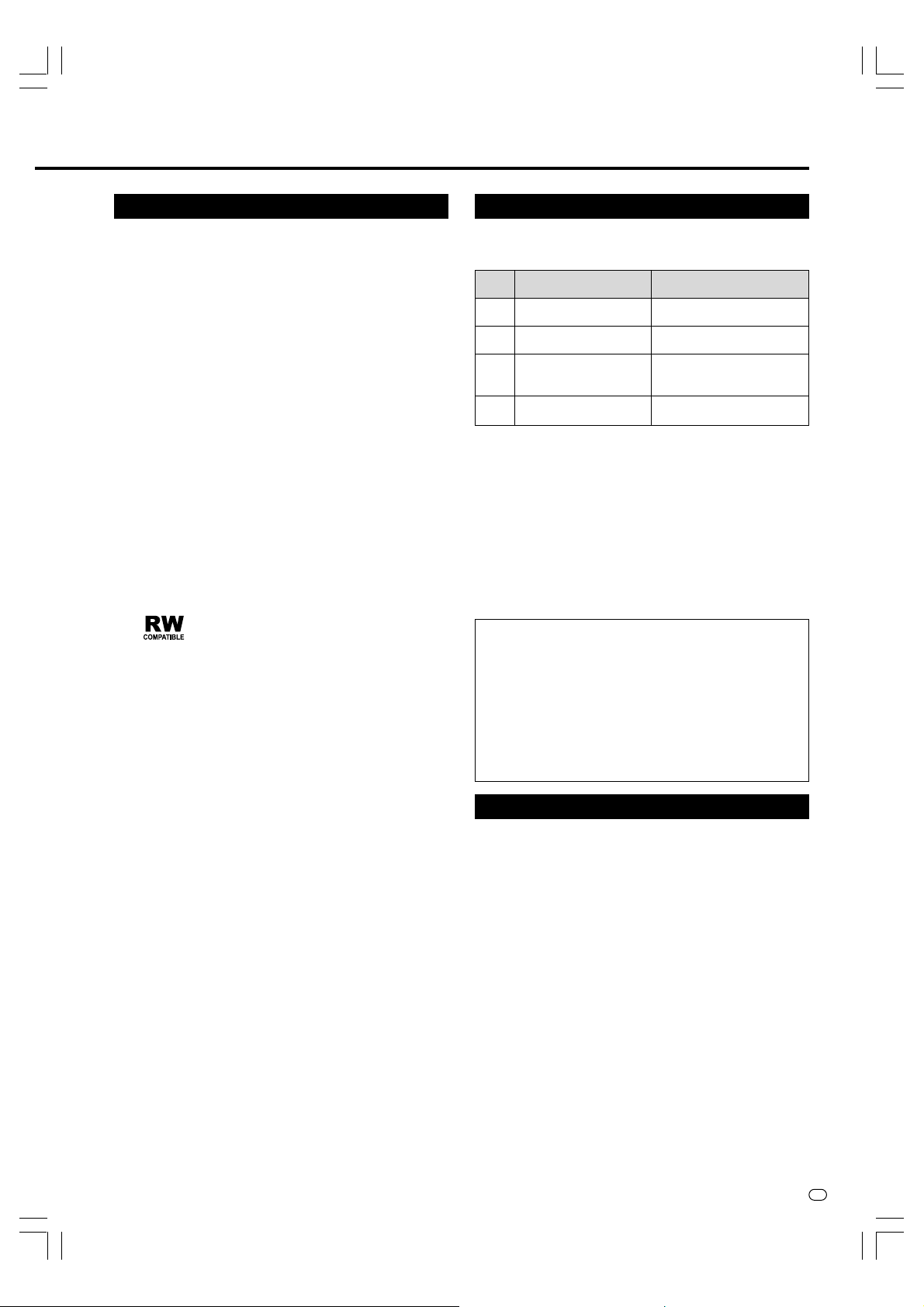
Hinweise zu DVDs
Aufnahmeformate
• Dieser Recorder verfügt über zwei Aufnahmeformate: den
VR-Modus und den Videomodus.
• Das verfügbare Aufnahmeformat hängt von der jeweiligen
Disc ab. Nehmen Sie auf den Abschnitt „Disctypen für
Aufnahme“ (Seite 10) Bezug.
• Aufnahmen im VR-Modus und Videomodus können nicht
auf einer Disc gemischt werden.
VR-(Video Recording)-Modus
Der VR-Modus ist das grundlegende DVD-RWAufnahmeformat und gestattet die Ausnutzung der
verschiedenen Bearbeitungsfunktionen, die mit diesem
Recorder verfügbar sind.
•Wenn eine Disc im VR-Modus bespielt wurde, kann sie
mehrfach bespielt und gelöscht werden. Durch Löschen
von Daten kann auch die Aufnahmezeit verlängert
werden.
• Bespielte Discs können nur mit DVD-Playern abgespielt
werden, die mit DVD-RW kompatibel sind *8.
•Programme des Typs „Einmaliges Kopieren“ können
ebenfalls aufgezeichnet werden*9.
*8
• Obwohl es Fälle gibt, in denen die Disc finalisiert
werden muss, kann die Disc nach der Finalisierung
wieder bespielt und gelöscht werden.
• DVD-RW-kompatible DVD-Player tragen das folgende
Zeichen.
DVD-Player mit diesem Zeichen sind in der Lage, mit
einem DVD-Recorder im VR-Modus bespielte DVDRW-Discs wiederzugeben.
*9
Bei Verwendung einer DVD-RW-Disc Ver. 1.1 (CPRMkompatibel). Aufgezeichnete Programme können nicht
mit anderen DVD-Playern (einschließlich DVD-RWPlayern) oder DVD-Recordern wiedergegeben werden,
die nicht mit CPRM kompatibel sind.
Videomodus
Dieses Aufnahmeformat ist mit handelsüblichen DVDPlayern und DVD-ROM-Laufwerken kompatibel.
• Im Videomodus bespielte Discs können nicht wiederholt
bespielt oder überschrieben werden.
•Wenn im Videomodus aufgenommen wird, können Discs
nur mit diesem Recorder wiedergegeben, nachträglich
bespielt und bearbeitet werden, bis sie finalisiert werden.
Die Bearbeitungsfunktionen sind begrenzt.
• Im Videomodus bespielte Discs können mit anderen
DVD-Playern abgespielt werden, sofern sie nach der
Aufnahme finalisiert werden. (Dies garantiert jedoch
nicht, dass diese Discs auf allen DVD-Playern abspielbar
sind.)
• Aufnahmen auf DVD-RW/R-Discs im Videomodus
erfolgen nach einem neuen Standard, der im Jahr 2000
vom DVD-Forum angenommen wurde, und die Kompatibilität mit diesem Standard liegt im Ermessen des
jeweiligen DVD-Player-Herstellers. Folglich gibt es einige
DVD-Player und DVD-ROM-Laufwerke, die nicht in der
Lage sind, DVD-RW/R-Discs abzuspielen.
•Programme des Typs „Einmaliges Kopieren“ können nicht
aufgezeichnet werden.
Aufnahmezeit
• Der verwendbare Aufnahmemodus hängt vom jeweiligen
Aufnahmeformat ab. Die verwendbaren Aufnahmemodi
sind aus der nachstehenden Tabelle ersichtlich.
Aufnah-
memodus
FINE
SP
LP
EP
Aufnahmedauer
Etwa 60 Minuten
Etwa 120 Minuten
Etwa 240 Minuten
Etwa 360 Minuten
Beschreibung
Wenn Sie hochwertige Aufnahmen
machen wollen.
Dies ist der Standard-Aufnahmemodus.
Wenn Sie längere Aufnahmen mit
etwas schlechterer Bildqualität
machen wollen.
Wenn Sie Priorität auf die
Aufnahmezeit legen wollen.
• Die Aufnahmedauer basiert auf der Aufnahmezeit bei
Verwendung einer 4,7-GB-Disc. Da die Aufnahmekapazität je nach dem aufgenommenen Material unterschiedlich ist, kann es vorkommen, dass nach dem
Abschluss einer Aufnahme viel mehr Speicherplatz auf
der Disc übrig ist.
• Angaben zu den Aufnahmezeiten bei Verwendung des
Aufnahmemodus „MN“ (manuell) finden Sie auf Seite 37.
* Da die Aufnahme auf DVD, mit Ausnahme einiger
Aufnahmemodi, mit VBR (variable Bitrate, siehe den
Abschnitt über VBR-Regelung auf Seite 105) erfolgt,
schwankt die Aufnahmezeit je nach dem aufzunehmenden Material.
• Bei der Aufzeichnung von Material mit schlechter Bildqualität,
z.B. von Fernsehsendungen bei schlechtem Empfang, kann die
Aufnahmedauer kürzer als oben angegeben sein.
• Dies garantiert nicht die Länge der Aufnahmezeit. Die
tatsächliche Aufnahmezeit kann, abhängig von der Bildqualität
und anderen Aspekten, kürzer als oben angegeben sein.
• Die Summe aus Aufnahmezeit und Restzeit stimmt u.U. nicht immer
mit der Aufnahmedauer des jeweiligen Aufnahmemodus überein.
• Bei Szenen, die schnelle Bewegungen enthalten, können
aufgrund der Eigenschaften des digitalen Bildkomprimierungsverfahrens blockähnliche Bilder besonders auffällig werden.
Disc-Restzeit
ÆÆ
Æ VR-Modus
ÆÆ
• Zusätzliche Aufnahmen sind durchführbar, solange
noch Platz auf der Disc vorhanden ist. (Zusätzliche
Aufnahmen sind auch nach der Finalisierung der Disc
noch durchführbar.)
• Durch Löschen unnötiger Aufnahmen kann die
Restzeit der Disc verlängert werden. (Die Disc kann
auch nach der Finalisierung gelöscht werden.)
•Wenn eine Playliste (siehe Seite 74) erstellt wird, nimmt
der Disc-Speicherplatz nicht zu, selbst wenn Teile von
Titeln oder Titel aus der Playliste gelöscht werden.
ÆÆ
Æ Videomodus
ÆÆ
• Zusätzliche Aufnahmen sind mit diesem Recorder
durchführbar, sofern noch Speicherplatz auf der Disc
vorhanden ist, bis die Disc finalisiert wird.
• Falls Sie auf eine DVD-RW-Disc aufnehmen, nimmt die
Aufnahmedauer zu, wenn Sie den zuletzt aufgezeichneten Titel löschen, sofern Sie die DVD-RW-Disc nicht
finalisieren.
• Falls Sie auf eine DVD-R-Disc aufnehmen, nimmt die
Aufnahmedauer nicht zu, selbst wenn Sie Titel löschen
(siehe Seite 73). (Die Löschfunktion bewirkt lediglich ein
Verstecken des Titels, kein tatsächliches Löschen. Der
aufgezeichnete Inhalt wird nicht tatsächlich gelöscht.)
11
D
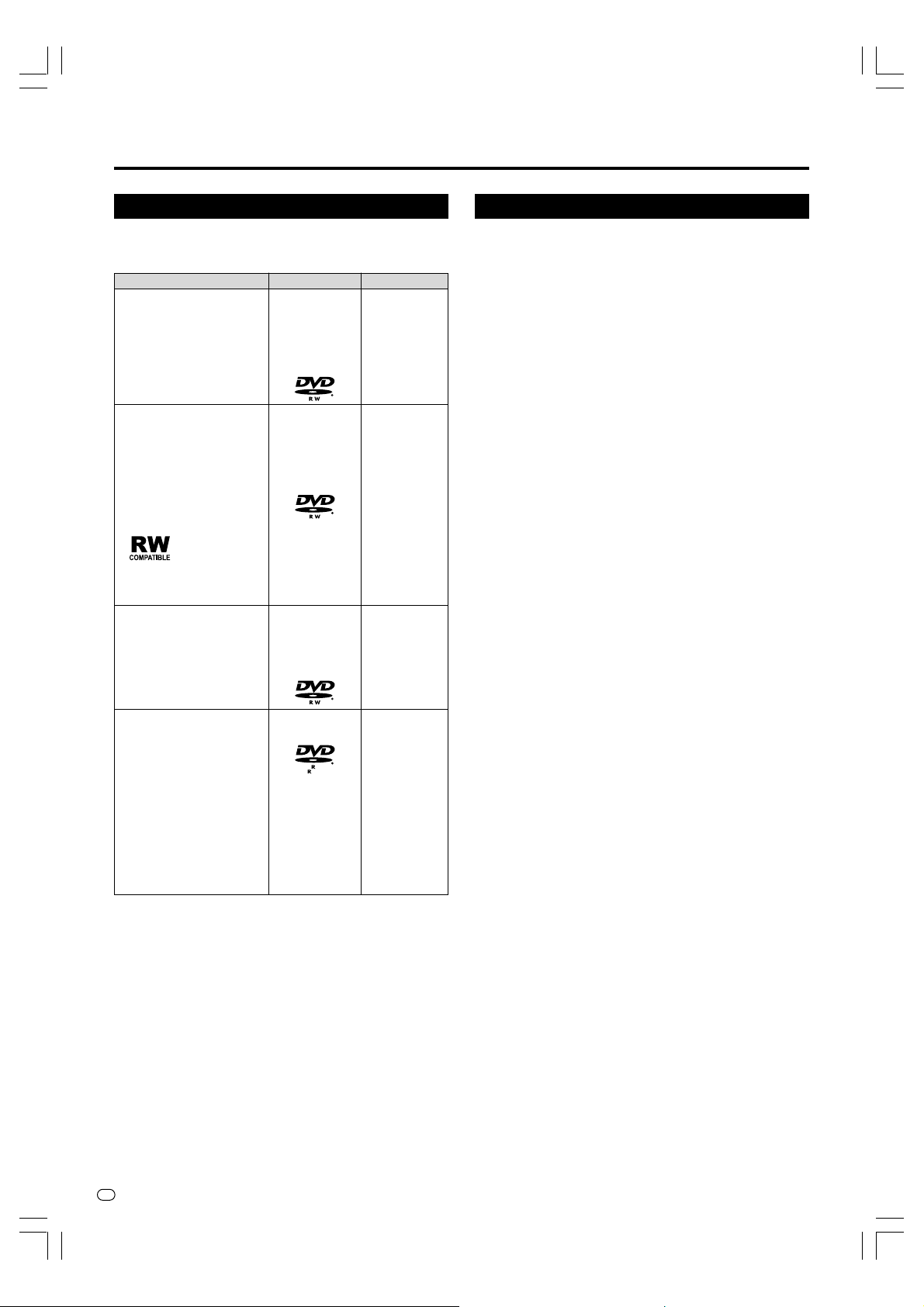
Hinweise zu DVDs
Verwendung der geeigneten Disc
Wählen Sie Disc und Aufnahmeformat dem Zweck
der Aufnahme gemäß aus. Nehmen Sie dazu die
nachstehende Tabelle zu Hilfe.
Zweck
•
Wenn Sie eine bespielte
Disc mit einem DVDPlayer oder einem mit
DVD Video kompatiblen
PC wiedergeben wollen
•Wenn Sie eine Disc
wiederholt bespielen
und löschen wollen
•Wenn Sie eine mit
diesem Recorder
bespielte Disc bearbeiten wollen
•Wenn Sie die Disc auf
einem DVD-RWkompatiblen Player mit
dem folgenden Zeichen
abspielen wollen
•Wenn Sie eine Disc
wiederholt bespielen
und löschen wollen
•Wenn Sie eine
Satellitensendung usw.
des Typs „Einmaliges
Kopieren“ aufnehmen
wollen
Verwendete Disc
Bespielbare
DVD-RW-Disc
Ver. 1.1 oder
Ver. 1.1
(CPRMkompatibel)
Bespielbare
DVD-RW-Disc
Ver. 1.1 oder
Ver. 1.1
(CPRMkompatibel)
Bespielbare
DVD-RW-Disc
Ver. 1.1
(CPRMkompatibel)
Aufnahmeformat
Aufnahme im
Videomodus
+
Finalisierung
Aufnahme im
VR-Modus
+
(Finalisierung)
Aufnahme im
VR-Modus
Nicht aufnehmbares Material
ÆÆ
Æ Dieser Recorder ist mit einer Kopierschutzfunktion
ÆÆ
ausgestattet, die verhindert, dass Video-Software
oder Sendungen aufgenommen werden, die ein
Kopierschutzsignal gemäß den Urheberrechten
usw. enthalten.
Beispiel:
• DVD-Videos
• PPV-(Pay-per-View)-Sendungen
ÆÆ
Æ Falls das Bildsignal, das von einem an die exter-
ÆÆ
nen Eingangsbuchsen (LINE 1, LINE 2, LINE IN 3
oder DV IN) dieses Recorders angeschlossenen
Gerät zugeführt wird, ein Kopierschutzsignal
enthält, erfolgt keine korrekte Bildwiedergabe.
Beispiel:
• Die Bildwiedergabe erfolgt nicht mit der korrekten
Helligkeit
• Falsche Ausgabe der Bildgröße und anderer
Daten
Schließen Sie solche Geräte ohne Umweg über
diesen Recorder direkt an Ihr Fernsehgerät an.
ÆÆ
Æ Für den Fall, dass ein Kopierschutzsignal mitten in
ÆÆ
einem Videoquellenmaterial enthalten ist, wird die
Aufnahme an diesem Punkt angehalten. Die
Aufnahme wird fortgesetzt, wenn kein Kopierschutzsignal mehr vorhanden ist, während der Teil,
in dem das Kopierschutzsignal vorhanden ist, nicht
aufgenommen wird.
•Wenn Sie eine bespielte
Disc mit einem DVDPlayer oder einem mit
DVD Video kompatiblen
PC wiedergeben wollen
•Wenn Sie eine bespielte
Disc nicht überschreiben wollen (d.h. Sie
wollen eine dauerhafte
Aufnahme machen bzw.
die Aufnahme nicht
mehr löschen)
Bespielbare
DVD-R-Disc
4.7
Aufnahme im
Videomodus
+
Finalisierung
D
12
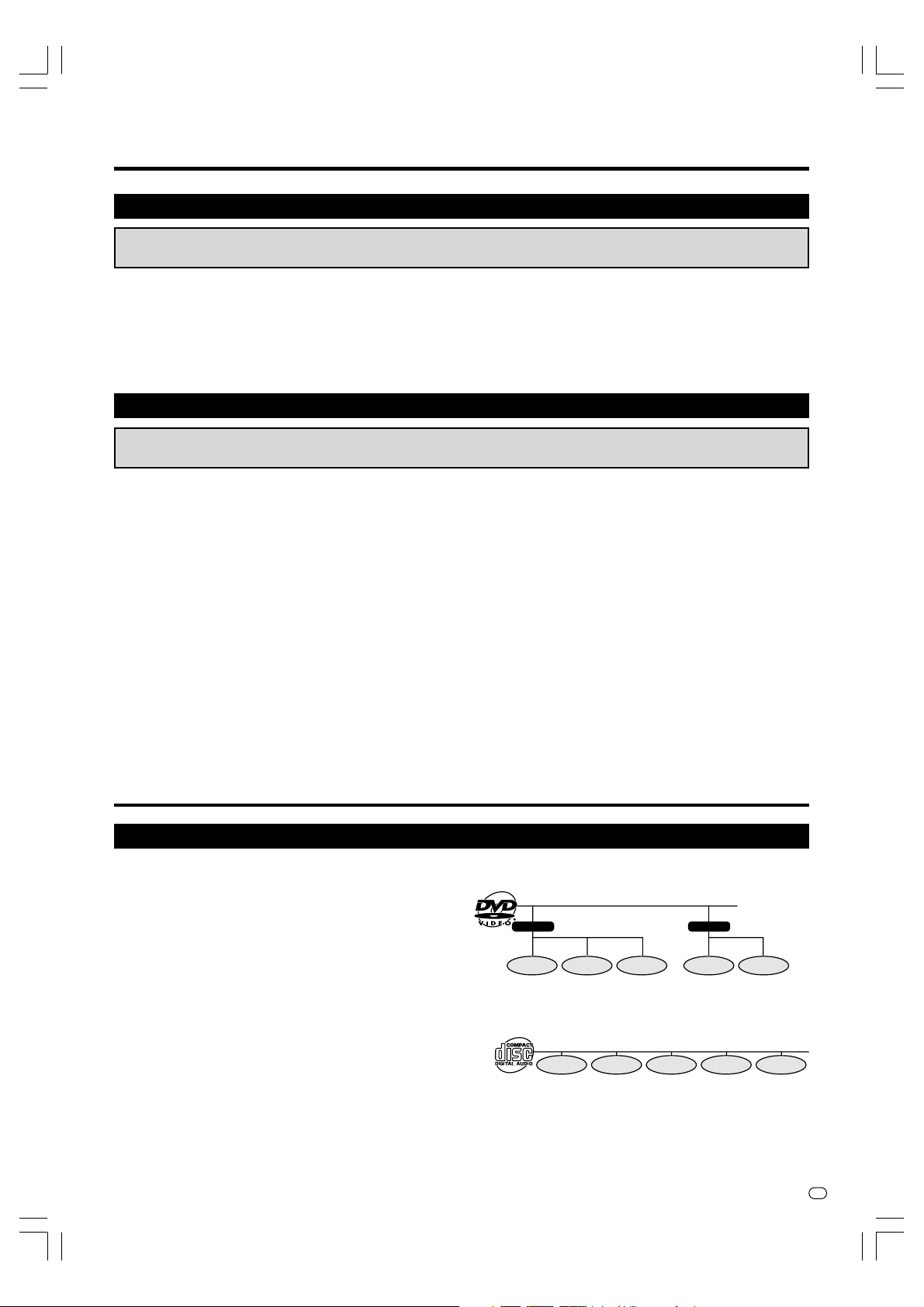
Initialisierung und Finalisierung
Initialisierung (Formatierung)
Wenn DVD-RW-Discs im Videomodus verwendet werden sollen, ist eine Initialisierung erforderlichcomma.
(Einzelheiten über die Initialisierung auf Seite 95.)
Der Recorder ist so eingestellt, dass beim Einlegen einer fabrikneuen DVD-RW-Disc automatisch die Initialisierung im VRModus gestartet wird. Die Einstellungen können auch so geändert werden, dass Discs im Videomodus initialisiert werden
(Seite 95).
Wenn Sie eine DVD-RW-Disc im Videomodus verwenden, ohne diese Einstellung zu ändern, initialisieren Sie die Disc im
Videomodus, nachdem Sie zuvor eine Initialisierung im VR-Modus durchgeführt haben (Seite 95).
• Die Initialisierung bewirkt eine vollständige Löschung des vorher aufgezeichneten Disc-Inhalts.
• Der Initialisierungsvorgang dauert etwa eine bis anderthalb Minuten.
Einrichten von Discs für die Wiedergabe auf anderen DVD-Playern (Finalisierung)
Im Videomodus bespielte Discs müssen immer finalisiert werden, damit sie auf einem anderen DVD-Player
abgespielt werden können. (Einzelheiten über die Finalisierung auf Seite 95.)
Finalisieren Sie vollständig bespielte Discs, damit sie auf einem anderen DVD-Player oder einem mit DVD Video kompatiblen
PC abgespielt werden können. Nicht finalisierte Discs können u.U. nicht auf anderen DVD-Playern oder mit DVD Video
kompatiblen PCs abgespielt werden. (Dies garantiert jedoch nicht, dass finalisierte Discs auf allen DVD-Playern oder mit
DVD Video kompatiblen PCs abgespielt werden können.)
• Die Finalisierung einer DVD-R-Disc unterbindet jedes weitere Bespielen und Bearbeiten der Disc.
• Obwohl DVD-RW-Discs durch Initialisierung neu bespielt werden können, selbst nachdem sie im Videomodus bespielt und
finalisiert worden sind, werden alle zuvor aufgezeichneten Inhalte gelöscht.
• Eine Finalisierung ist notwendig, falls eine im VR-Modus bespielte Disc nicht mit einem DVD-RW-kompatiblen Player abgespielt
werden kann. (Im VR-Modus formatierte Discs können selbst nach einer Finalisierung bespielt und bearbeitet werden.)
• Die Finalisierung kann je nachdem nur wenige Minuten oder bis zu einer Stunde dauern. (Die Verarbeitung dauert länger,
wenn noch beträchtlich viel freier Platz auf der Disc vorhanden ist.)
Die folgenden Operationen können eine Funktionsstörung verursachen.
• Die Benutzung von Discs, die auf diesem Recorder bespielt oder bearbeitet wurden, auf einem DVD-Recorder oder PCDVD-Laufwerk eines anderen Herstellers.
• Die erneute Benutzung der Discs in der obigen Situation mit diesem Recorder.
• Die Benutzung von Discs, die auf einem DVD-Recorder oder PC-DVD-Laufwerk eines anderen Herstellers bespielt oder
bearbeitet wurden, auf diesem Recorder.
Informationen zum Disc-Inhalt
Titel, Kapitel und Track
• DVDs sind in „Titel“ und „Kapitel“ unterteilt. Wenn eine
Disc mehr als einen Film enthält, stellt jeder Film einen
getrennten „Titel“ dar. Dagegen stellen „Kapitel“ Untereinheiten von Titeln dar. (Siehe Beispiel 1.)
•Video-CDs und Audio-CDs sind in „Tracks“ unterteilt.
Einen „Track“ kann man sich als ein Musikstück auf einer
Audio-CD vorstellen. (Siehe Beispiel 2.)
Aufnehmen auf eine DVD-RW/R-Disc
• Eine Aufnahme wird als ein Titel behandelt, und die
Kapitel werden alle 10 Minuten automatisch eingefügt.
Die folgenden Kapitelintervalle stehen zur Auswahl: 10
Minuten, 15 Minuten, 30 Minuten und Aus (Seite 84).
• Die einzelnen Titel, Kapitel und Tracks werden fortlaufend
nummeriert. Auf manchen Discs sind Titel, Kapitel und
Tracks möglicherweise nicht nummeriert.
Aufnehmen auf eine DVD-RW-Disc im VR-Modus
•Wenn Sie die Aufnahme unterbrechen oder eine Szene mit der Schnittfunktion löschen, werden Kapitelmarkierungen
automatisch eingefügt. Sie können Kapitelmarkierungen auch an bestimmten Szenen einfügen (Seite 71).
Aufnehmen im Videomodus
• Das Einfügen von Kapitelmarkierungen an bestimmten Szenen ist nicht möglich.
Beispiel 1: DVD
Titel 1
Kapitel 1 Kapitel 2 Kapitel 3
Beispiel 2: Video-CD oder Audio-CD
Track 1 Track 2 Track 3 Track 4 Track 5
Titel 2
Kapitel 1 Kapitel 2
13
D
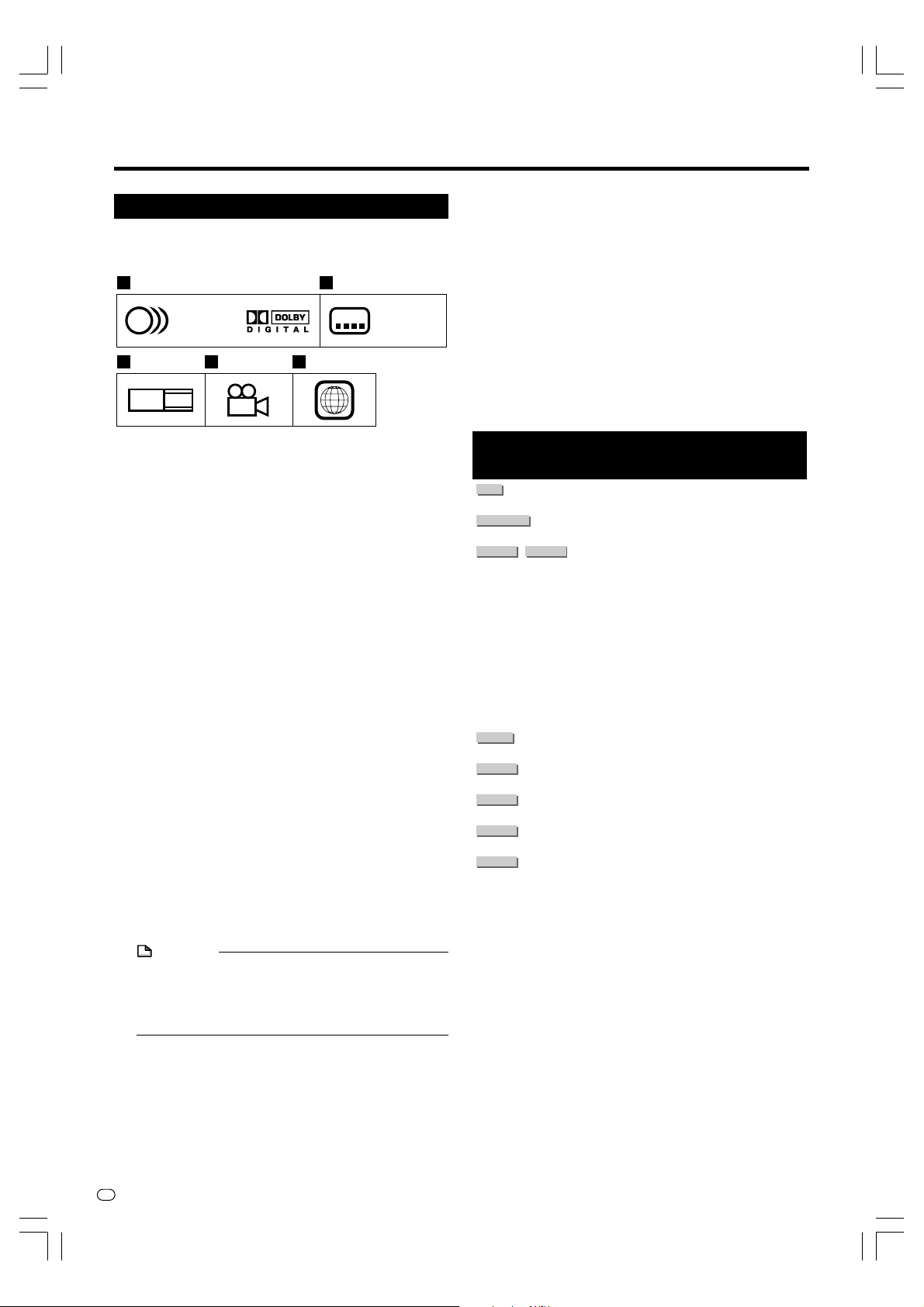
Informationen zum Disc-Inhalt
Symbole auf der DVD Video-Disc-Hülle
Die Rückseite der Hülle einer gekauften DVD Video-Disc ist
üblicherweise mit verschiedenen Informationen über den
Disc-Inhalt bedruckt.
1 2
1. Englisch
2
2.
Chinesisch
3 4 5
LB
16:9
z Audiotracks und Audioformate
DVD-Discs können bis zu 8 getrennte Tracks in
unterschiedlichen Sprachen enthalten. Der erste Track
in der Liste ist der Originaltrack.
Dieser Abschnitt beschreibt auch die gebräuchlichen
Soundtrack-Audioformate—Dolby Digital, DTS, MPEG usw.
Dolby Digital
Ein von Dolby Laboratories Inc. entwickeltes Tonsystem,
das der Audioausgabe die Atmosphäre eines Kinos
verleiht, wenn der Recorder an einen Dolby Digital
Prozessor oder -Verstärker angeschlossen wird.
DTS
DTS ist ein von Digital Theater Systems für den Einsatz
in Kinos entwickeltes digitales Tonsystem. Dieses
System verwendet 6 Audiokanäle und liefert eine exakte
Klangfeldpositionierung und realistische Akustik. (Durch
den Anschluss eines DTS Digital Surround-Decoders
kommen Sie in den Genuss von DTS Digital SurroundKlang.)
Linear PCM
Linear PCM ist ein für Audio-CDs verwendetes Signalaufzeichnungsformat.
Der Ton auf Audio-CDs wird mit 44,1 kHz und 16 Bit
aufgenommen. (Die Tonaufzeichnung auf DVD-Discs
erfolgt mit 48 kHz/16 Bit bis 96 kHz/24 Bit.)
MPEG
MPEG Audio verleiht der Audioausgabe die Atmosphäre eines Kinos, wenn der Recorder an einen MPEG
Audio 5.1-Kanal-Prozessor oder -Verstärker angeschlossen wird.
HINWEIS
• Dieser Recorder unterstützt 2-Kanal-(L/R)-Audio und
5.1ch-(Multikanal)-MPEG Audio 1/2 (nur wenn die
Buchse COAXIAL des Ausgangs DIGITAL AUDIO für
den Anschluss verwendet wird). Der Recorder
unterstützt nicht 7.1-Kanal MPEG Audio Version 2.0.
2
213
546
2
1. Englisch
2.
Chinesisch
x Untertitelsprachen
Hier werden die Untertitelsprachen angegeben.
c Bildseitenverhältnis
Filme werden mit verschiedenen Bildschirmmodi
aufgenommen.
v Kamerawinkel
Manche DVD-Discs enthalten Szenen, die gleichzeitig
aus verschiedenen Blickwinkeln aufgenommen wurden
(die gleiche Szene wird von vorne, von links, von rechts
usw. aufgenommen).
b Regionalcode
Hier wird der Regionalcode (Nummer der Vertriebsregion) angegeben.
In dieser Anleitung verwendete
Symbole
HDD
...................... Kennzeichnet für die Festplatte
DVD VIDEO
DVD-RW
VR MODE
DVD-R
VIDEO CD
AUDIO CD
CD-RW
.............. Kennzeichnet für DVD Video-Discs
DVD-RW
VIDEO MODE
................... Kennzeichnet für DVD-R-Discs
.................. Kennzeichnet für Video-CDs durchführ-
.................. Kennzeichnet für Audio-CDs durchführ-
CD-R
.................. Kennzeichnet für CD-R-Discs im MP3-
MP3
.................. Kennzeichnet für CD-RW-Discs im
MP3
durchführbare Funktionen.
durchführbare Funktionen.
... Kennzeichnet für DVD-RW-Discs
durchführbare Funktionen.
VR MODE:
• Zeigt an, dass die Funktion wirksam
ist, wenn im VR-Modus aufgenommen
oder eine im VR-Modus bespielte
Disc abgespielt wird.
VIDEO MODE:
• Zeigt an, dass die Funktion wirksam
ist, wenn im Videomodus aufgenommen oder eine im Videomodus
bespielte Disc abgespielt wird.
durchführbare Funktionen.
bare Funktionen.
bare Funktionen.
Format durchführbare Funktionen.
MP3-Format durchführbare Funktionen.
D
14
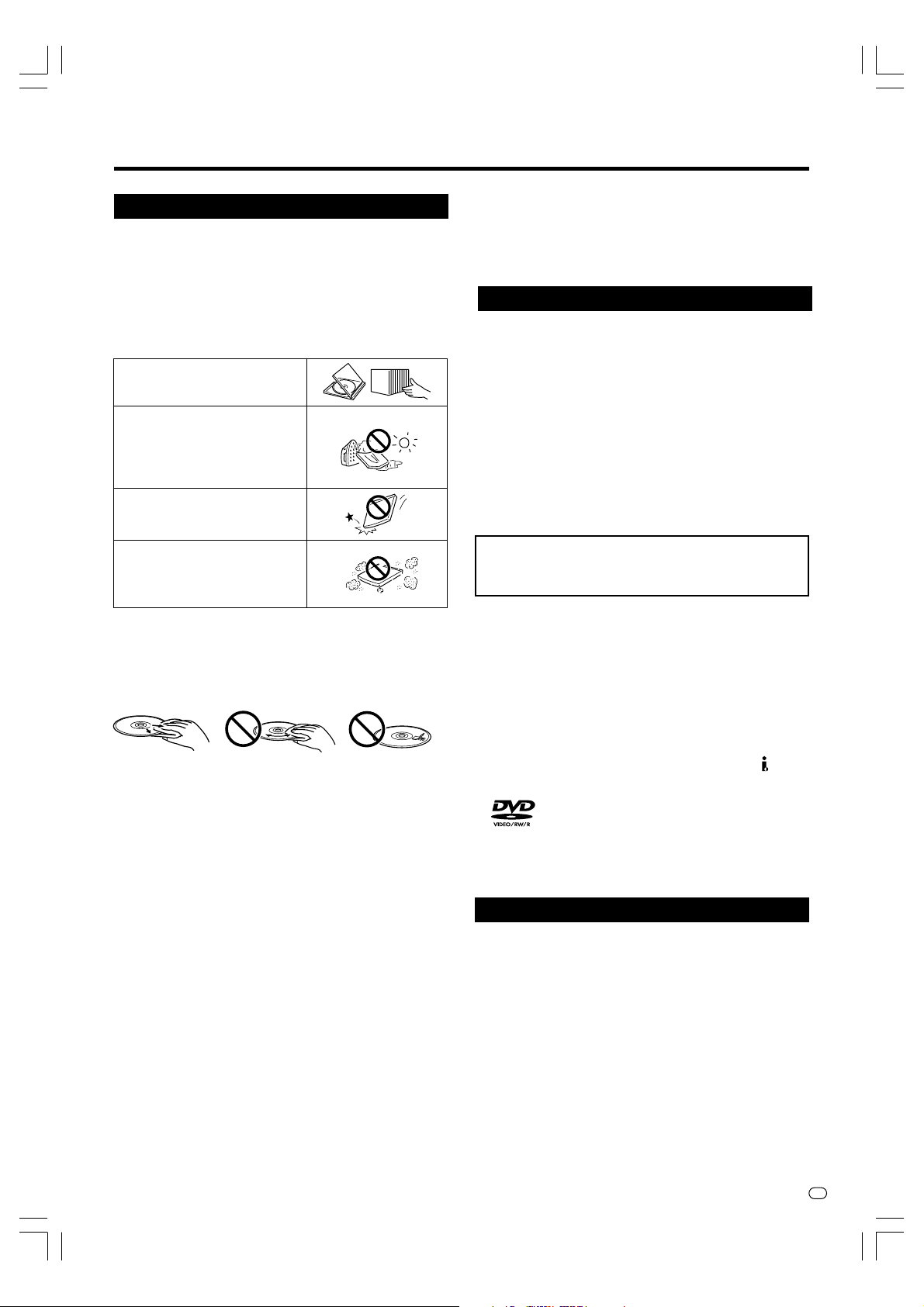
Wichtige Informationen
Vorsichtsmaßnahmen für Discs
Discs vor Kratzern und Staub schützen
• DVD-RW- und DVD-R-Discs sind empfindlich für Staub,
Fingerabdrücke und besonders Kratzer. Wird eine Disc
verkratzt, ist sie möglicherweise nicht bespielbar, oder
wichtige aufgezeichnete Daten lassen sich u.U. nicht
wiedergeben. Behandeln Sie Discs mit Sorgfalt, und
bewahren Sie sie an einem sicheren Ort auf.
Korrekte Lagerung von Discs
Legen Sie die Disc in die Mitte der
Disc-Hülle, und lagern Sie Hülle
und Disc senkrecht.
Vermeiden Sie die Lagerung von
Discs an Orten, die direktem
Sonnenlicht, der Wärme eines
Heizkörpers oder hoher Luftfeuchtigkeit ausgesetzt sind.
Lassen Sie Discs nicht fallen, und
setzen Sie sie keinen starken
Vibrationen oder Erschütterungen aus.
Vermeiden Sie die Lagerung von
Discs an Orten, die starkem
Staubniederschlag ausgesetzt oder
für Schimmelbildung anfällig sind.
Handhabungsvorschriften
• Falls die Oberfläche verschmutzt ist, wischen Sie sie mit
einem weichen, (nur mit Wasser) angefeuchteten Tuch
sachte ab. Wischen Sie Discs stets vom Mittelloch zum
Rand hin ab.
•Verwenden Sie keine Schallplatten-Reinigungssprays,
Benzin, Verdünner, Antistatikflüssigkeiten oder andere
Lösungsmittel.
•Vermeiden Sie eine Berührung der Oberfläche.
• Kleben Sie kein Papier oder Aufkleber auf die Disc.
• Falls die Abspielfläche einer Disc beschmutzt oder verkratzt
ist, beurteilt der Recorder die Disc möglicherweise als
inkompatibel und fährt die Disclade aus, oder er gibt die
Disc nicht korrekt wieder. Wischen Sie Schmutz auf der
Abspielfläche mit einem weichen Tuch ab.
Reinigen der Abtastlinse
•Verwenden Sie auf keinen Fall handelsübliche
Reinigungsdiscs. Der Gebrauch solcher Discs kann die
Linse beschädigen.
• Lassen Sie die Linse von der nächsten von Sharp
zugelassenen Kundendienststelle reinigen.
Warnung vor Kondensationsbildung
• Unter folgenden Bedingungen kann sich Kondensation
auf der Abtastlinse oder der Disc bilden:
• Unmittelbar nach dem Einschalten einer Heizung.
• In einem dampfigen oder sehr feuchten Raum.
•Wenn der Recorder plötzlich von einem kalten zu
einem warmen Ort gebracht wird.
Wenn sich Kondensation bildet:
Die Feuchtigkeit bereitet dem Recorder Schwierigkeiten, die Signale auf der Disc zu lesen, und verhindert
einwandfreien Betrieb des Recorders.
Zur Beseitigung von Kondensation:
Nehmen Sie die Disc heraus, und lassen Sie den
Recorder ausgeschaltet stehen, bis die Kondensation
verdunstet. Wird der Recorder bei vorhandener
Kondensation benutzt, kann es zu einer Funktionsstörung kommen.
Urheberrecht
• Audio-visuelles Material kann Urheberrechte umfassen,
die ohne Genehmigung des Eigentümers dieser Urheberrechte nicht aufgenommen werden dürfen. Siehe die
entsprechenden nationalen Gesetze.
• Dieses Produkt enthält Urheberrechtsschutztechnologie,
die durch Methodenansprüche bestimmter U.S.-Patente
und andere Rechte auf geistiges Eigentum im Besitz der
Macrovision Corporation und anderer Rechteinhaber
geschützt ist. Die Benutzung dieser Urheberrechtsschutztechnologie muss von der Macrovision Corporation
genehmigt werden und ist nur für den Privatgebrauch und
andere begrenzte Wiedergabezwecke vorgesehen, wenn
keine andere Bevollmächtigung durch die Macrovision
Corporation vorliegt. Reverse Engineering und Zerlegung
sind verboten.
Geräteansprüche der U.S.-Patentnummern
4.631.603, 4.577.216, 4.819.098 und 4.907.093 sind
nur für begrenzte Wiedergabezwecke lizenziert.
• Hergestellt unter Lizenz von Dolby Laboratories. „Dolby“
und das Doppel-D-Symbol sind Warenzeichen von Dolby
Laboratories.
• „DTS“ und „DTS Digital Out“ sind Warenzeichen von
Digital Theater Systems, Inc.
• Bestimmte Audiofunktionen dieses Produkts sind unter
Lizenz von Desper Products, Inc. hergestellt. Spatializer
N-2-2™ und das Kreis-im-Quadrat-Zeichen sind Warenzeichen im Besitz von Desper Products, Inc.
• Das DVD-Logo ist ein eingetragenes Warenzeichen.
• i.LINK bezieht sich auf die Industriespezifikation IEEE
1394-1995 und deren Erweiterungen. Das Logo wird
für Produkte verwendet, die dem Standard i.LINK
entsprechen.
• ist ein Warenzeichen.
•SHOWVIEW ist ein eingetragenes Warenzeichen der
Gemstar Development Corporation. Das ShowViewSystem wurde hergestellt unter der Lizenz der Gemstar
Development Corporation.
®
Vorsichtsmaßnahmen hinsichtlich der Aufnahme
ÆÆ
Æ Stets eine Probeaufnahme machen
ÆÆ
• Machen Sie vor wichtigen Aufnahmen zuerst eine
Probeaufnahme mit einer DVD-RW-Disc, um festzustellen, ob das Material korrekt aufgezeichnet wird
oder nicht.
ÆÆ
Æ Schadenersatz für Aufnahmen
ÆÆ
• Falls aufgrund eines Problems mit diesem Recorder
oder einer Disc oder aufgrund eines externen Faktors
(z.B. Stromausfall, Feuchtigkeitskondensation usw.)
eine Aufnahme nicht möglich ist, leistet der Hersteller
keinen Schadenersatz für nicht aufgenommene Inhalte
oder beiläufige Schäden.
15
D
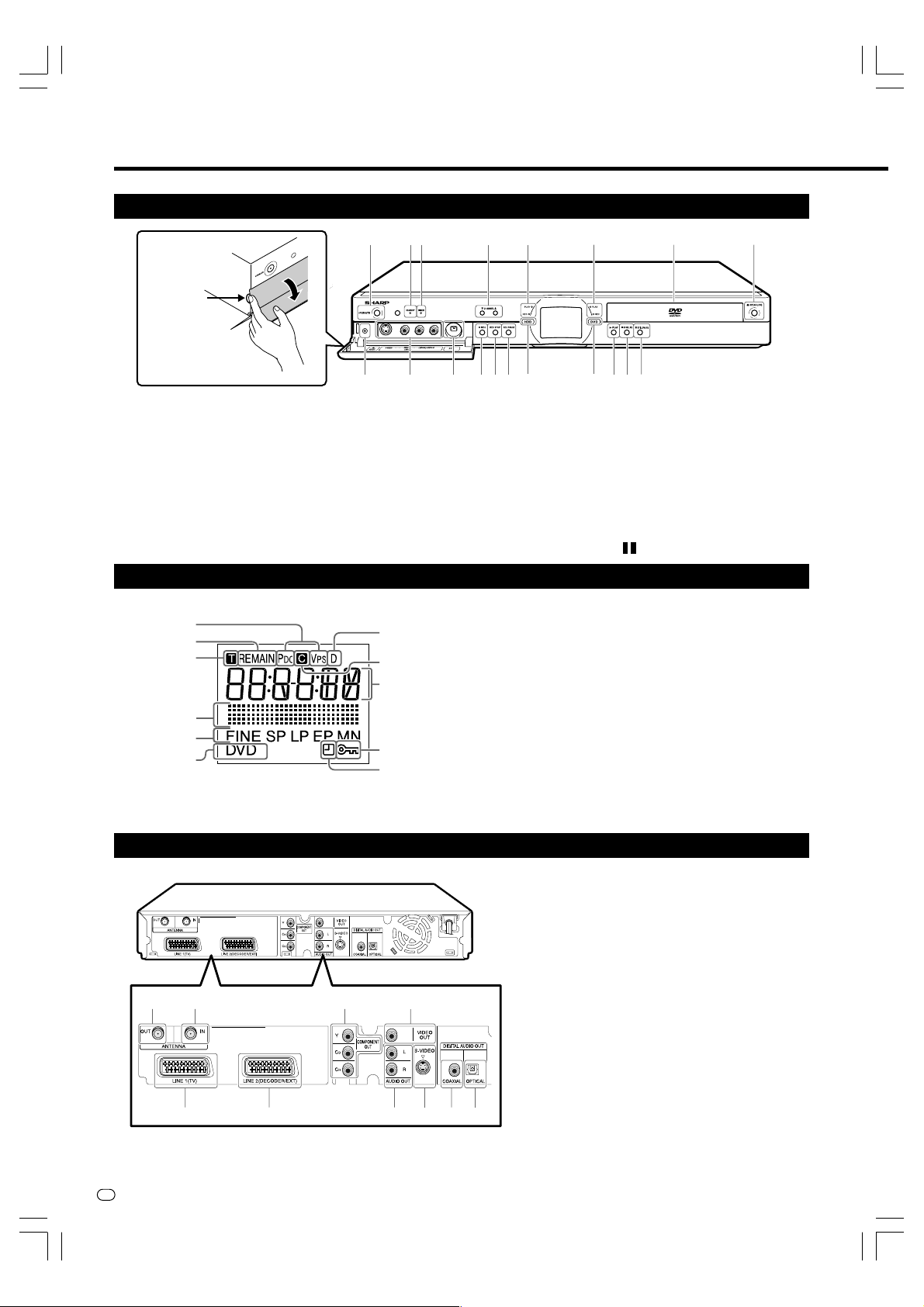
Hauptkomponenten
Gerät (Vorderseite)
1
2 3 4 5 6 87
Zum Öffnen
der Frontklappe
diesen Teil mit
dem Finger
herausziehen.
10 11 12 13 14 15 16 17 18 19
9
1 OPERATE (S. 22)
2 Anzeige STANDBY (S. 22)
3 Anzeige TIMER (S. 40)
4 CHANNEL "/'
5 Anzeigen PLAY/REC
(für HDD) (S. 34, 50)
6 Anzeigen PLAY/REC
(für DVD) (S. 36, 55)
Frontplattendisplay
7 Disclade (S. 35)
8 OPEN/CLOSE (S. 35)
9 RESET (S. 99)
10
LINE IN 3 (S. 83)
• Eingangsbuchsen AUDIO
• Eingangsbuchse VIDEO
• Eingangsbuchse S-VIDEO
11 Buchse DV IN (S. 81)
ÆÆ
12
Æ REC (S. 34)
ÆÆ
13 REC STOP (S. 34)
14 REC PAUSE (S. 34)
15 HDD (S. 30)
16 DVD (S. 30)
||
17
| PLAY (S. 50)
||
18 ■ STOP/LIVE (S. 32, 50)
19 STILL/PAUSE (S. 32, 53)
1
2
3
7
8
9
4
5
6
10
11
Gerät (Rückseite)
1 2 56
3 478910
1 Anzeige PDC/VPS
2 Disc-Restzeitanzeige (S. 29)
3 Titelanzeige (S. 29)
4 Überspielanzeige (S. 47)
5 Aufnahmemodusanzeige (S. 34)
6 Anzeige DVD (S. 20)
7 Decoderanzeige
8 Kapitelanzeige (S. 29)
9 Informationsanzeige (S. 29)
10 Tastensperrenanzeige (S. 33)
11 Timer-Anzeige (S. 34)
1 Buchse ANTENNA OUT (S. 20)
2 Buchse ANTENNA IN (S. 20)
3 21-poliger Euro-SCART-Anschluss
(LINE 1 (TV))(p.20)
4 21-poliger Euro-SCART-Anschluss
(LINE 2 (DECODER/EXT))(p.20)
5 Buchsen COMPONENT OUT (S. 21)
6 Buchse VIDEO OUT (S. 21)
7 Buchsen AUDIO OUT (S. 79)
8 Ausgangsbuchse S-VIDEO (S. 21)
9 Buchse DIGITAL AUDIO OUT COAXIAL
(S. 79)
10 Buchse DIGITAL AUDIO OUT OPTICAL
(S. 79)
D
16
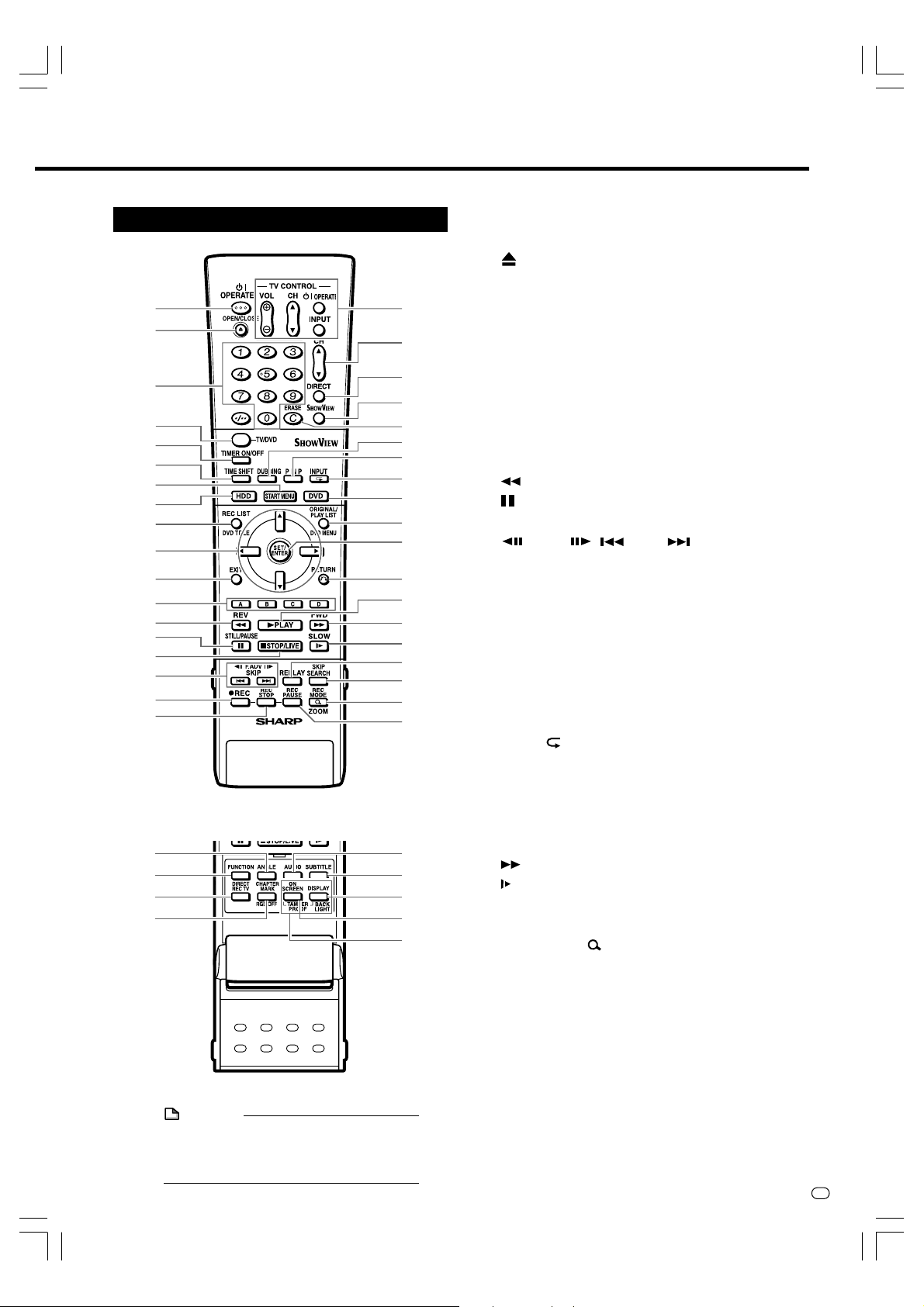
Fernbedienung
1
2
3
4
5
6
7
8
9
10
11
12
13
14
15
16
17
18
HINWEIS
• Die mit „*“ markierten Tasten bestehen aus
Leuchtgummi, damit sie auch im Dunkeln
leicht erkennbar sind. (Die Leuchtkraft
nimmt allerdings im Laufe der Zeit ab.)
19
20
21
22
23
24
25
26
27
28
29
30
31
32
33
34
35
36
37
4238
4339
4440
4541
46
Hauptkomponenten
1 OPERATE (S. 22)
2 OPEN/CLOSE (S. 35)
3 Zifferntasten (S. 19, 39)
4 TV/DVD (S. 20)
5 TIMER ON/OFF (S. 40)
6 TIME SHIFT (S. 32)
7* START MENU (S. 24)
8* HDD (S. 30)
9* REC LIST/DVD TITLE (S. 51, 59)
10* Cursortasten ('/" /\ /|) (S. 22, 24)
11* EXIT (S. 24)
12 Blau (A), Rot (B), Grün (C), Gelb (D) (S. 51)
13* REV (S. 32, 53, 57)
14* STILL/PAUSE (S. 32, 53, 57)
15* ■ STOP/LIVE (S. 32, 50, 56)
16 F.ADV , SKIP (S. 53, 56, 57)
ÆÆ
17
Æ REC (S. 34, 36)
ÆÆ
18 REC STOP (S. 34, 36)
19 Tasten TV CONTROL (S. 19)
20 CH " /'
21 DIRECT (S. 52)
22 SHOWVIEW (S. 39)
23 ERASE (S. 39, 43)
24 DUBBING (S. 46)
25 P IN P (S. 63)
26 INPUT/ Wiederholung (S. 54, 57, 82)
27* DVD (S. 30)
28* ORIGINAL/PLAY LIST/DVD MENU (S. 51, 59, 66)
29* SET/ENTER (S. 22, 24)
30* n RETURN (S. 24)
31* | PLAY (S. 32, 50, 56)
32* FWD (S. 32, 53, 57)
33* SLOW (S. 53, 57)
34 REPLAY (S. 53, 57)
35 SKIP SEARCH (S. 53, 57)
36 REC MODE / ZOOM (S. 34, 36, 54, 58)
37 REC PAUSE (S. 34, 36)
38 ANGLE (S. 58)
39 FUNCTION (S. 61)
40 DIRECT REC TV (S. 38)
41 CHAPTER MARK / RGB OFF (S. 21, 34, 36, 50, 55)
42 AUDIO (S. 28, 54, 58)
43 SUBTITLE (S. 58)
44 DISPLAY / BACKLIGHT (S. 29)
45 ON SCREEN (S. 28)
46 TAMPER PROOF (S. 33)
17
D
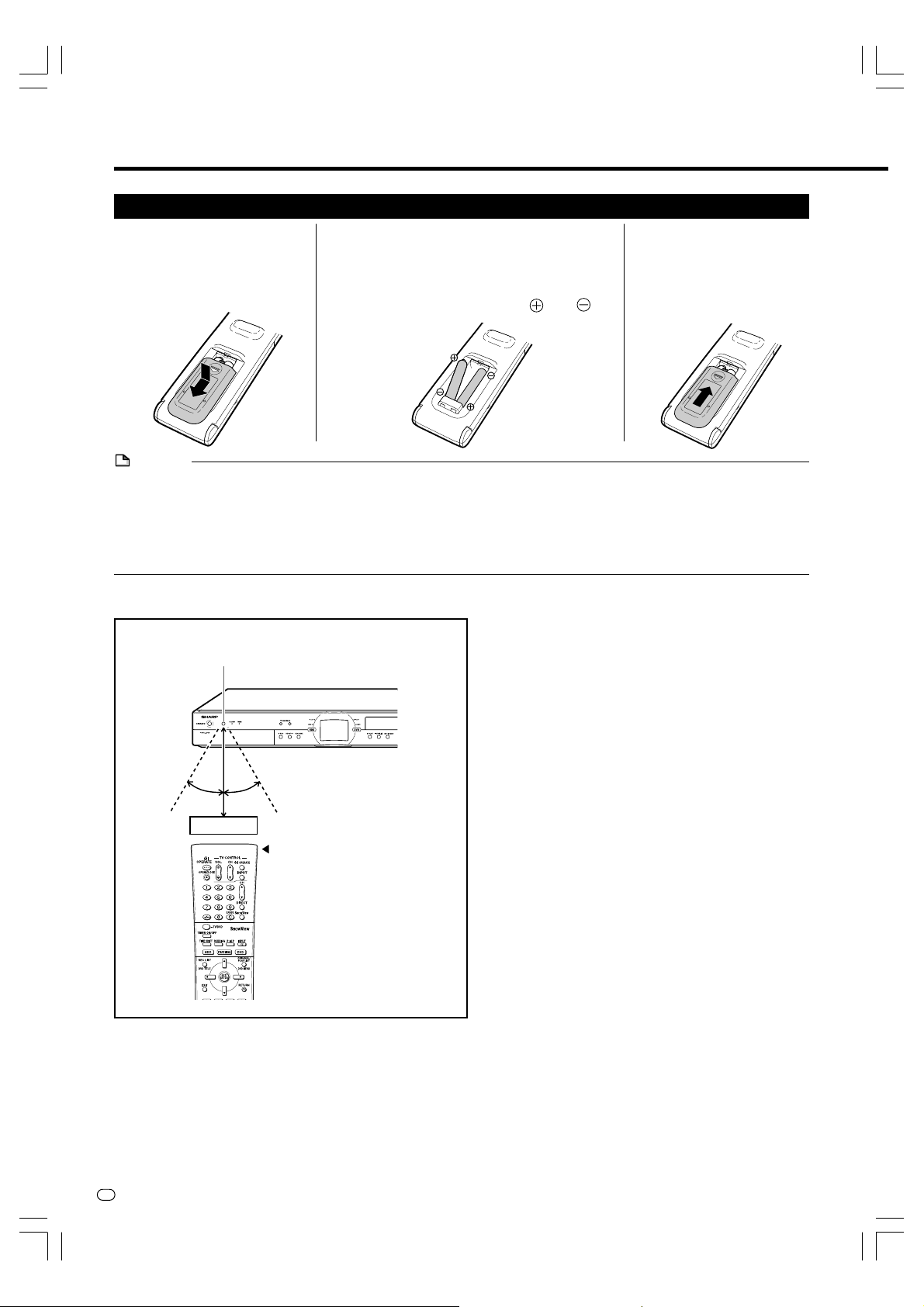
Hauptkomponenten
Einlegen der Batterien
1
Schieben Sie den Batteriefachdeckel unter gleichzeitigem Hineindrücken
von Y in Pfeilrichtung.
HINWEIS
• Setzen Sie die Fernbedienung keinen Erschütterungen, Wasser oder hoher Luftfeuchtigkeit aus.
• Falls der Fernbedienungssensor des Recorders direktem Sonnenlicht oder einer anderen starken Lichtquelle ausgesetzt
ist, funktioniert die Fernbedienung möglicherweise nicht.
• Bei unsachgemäßem Gebrauch können Batterien auslaufen oder platzen. Lesen Sie die Warnhinweise durch, und
benutzen Sie die Batterien sachgerecht.
•Verwenden Sie keine alten Batterien mit neuen oder Batterien unterschiedlicher Marken gemeinsam.
• Nehmen Sie die Batterien heraus, wenn Sie die Fernbedienung längere Zeit nicht benutzen.
2
Legen Sie die Batterien ein.
Legen Sie die mit der Fernbedienung
gelieferten zwei Batterien der Größe R-03
(Größe „AAA“, UM/SUM-4) ein. Achten Sie
darauf, dass die Batteriepole
gemäß der
Abbildung
ausgerichtet
sind.
und
3
Schieben Sie den
Batteriefachdeckel in
Pfeilrichtung, bis er mit
einem Klicken einrastet.
Aktionsradius der Fernbedienung
Fernbedienungssensor
Etwa 30°
Etwa 30°
7 m ab Frontplatte
Fernbedienung
D
18
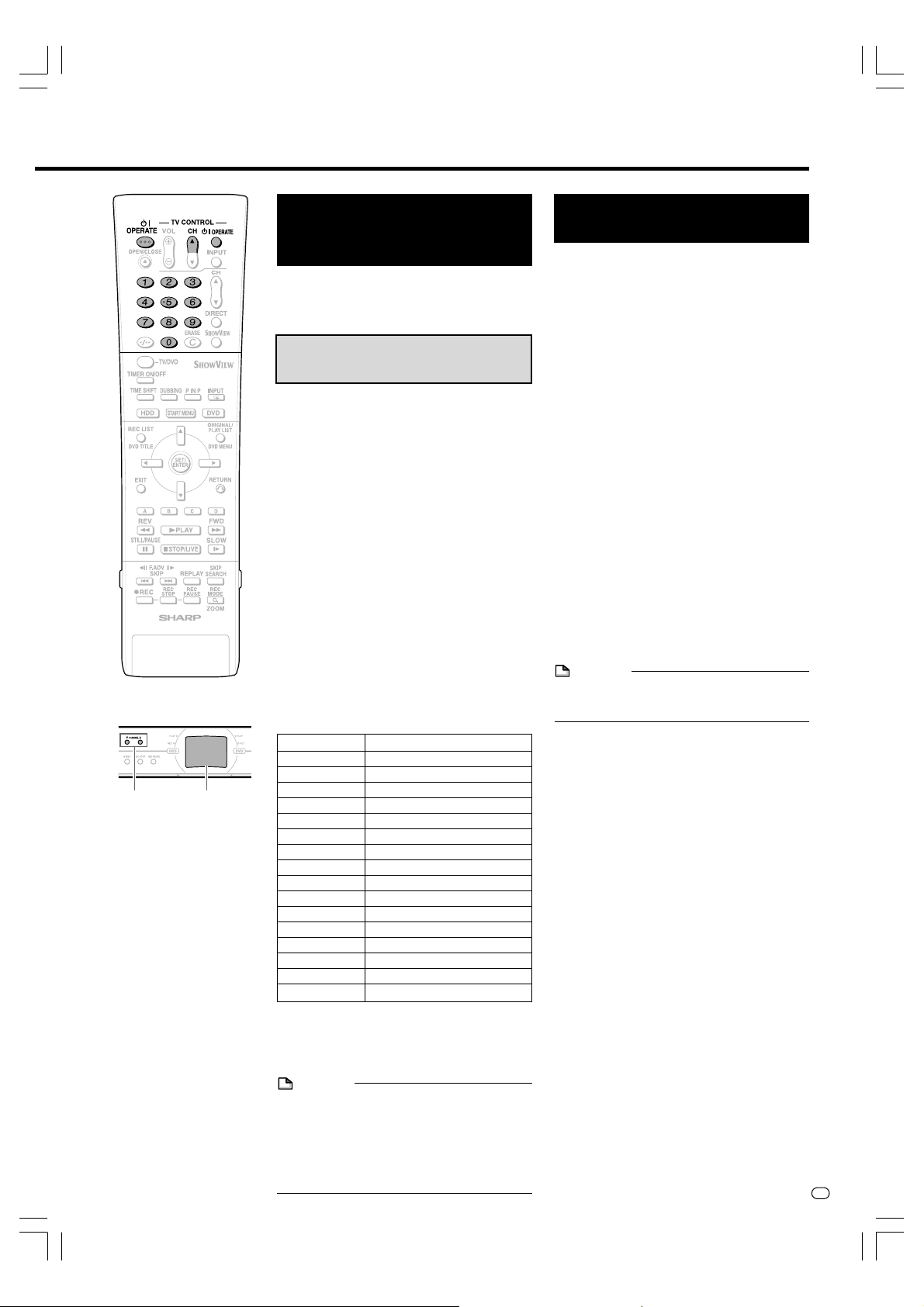
Hauptkomponenten
CHANNEL
''
""
' /
"
''
""
Frontplattendisplay
Bedienung eines Fernsehgeräts
mit der Fernbedienung
(Universal-Fernbedienung)
Die Universal-Fernbedienung kann die Grundfunktionen von 16 verschiedenen
Fernsehgerätetypen steuern. Folgen Sie den
nachstehenden Anweisungen, um den Herstellercode Ihres Fernsehgeräts einzugeben.
Es kann nicht garantiert werden, dass
die Universal-Fernbedienung mit Ihrem
Fernsehgerät funktioniert.
Einstellen des
Fernbedienungscodes
• Dieser Recorder akzeptiert zwei
• Achten Sie darauf, den Recorder und die
Einstellen des Herstellercodes
1
Drücken Sie OPERATE und CH '
von TV CONTROL gleichzeitig.
2
Geben Sie den 2-stelligen
Herstellercode innerhalb von 10
Sekunden nach dem Loslassen
von OPERATE und CH ' von
TV CONTROL mit den Zifferntasten ein (Beispiel: 02—„0“,
„2“).
3
Richten Sie die Fernbedienung
auf das Fernsehgerät, und
drücken Sie dann OPERATE
von TV CONTROL.
•Wenn sich das Fernsehgerät ein- und
ausschalten lässt, war die Einrichtung
erfolgreich. Ist das nicht der Fall,
wiederholen Sie den Vorgang mit einem
anderen Code.
Die Herstellercodes und die verwendbaren
Tasten sind aus der folgenden Liste ersichtlich.
TV-Marke Herstellercode
FERGUSON 07
GRUNDIG 06
HITACHI 13
ITT NOKIA 08
JVC 15
MITSUBISHI 16
PANASONIC 1 11
PANASONIC 2 12
PHILIPS 03
SANYO 14
SHARP 1 01
SHARP 2 02
SONY 09
THOMSON 1 04
THOMSON 2 05
TOSHIBA 10
TV-Funktionssteuerung
• Ein/Aus: OPERATE
•TV-Kanal auf/ab: CH
•TV-Lautstärke auf/ab: VOL +/-
•TV-AV-Wähler: INPUT
HINWEIS
•Wenn die Batterien der Fernbedienung ausgewechselt werden, müssen die Code-Einstellun-
gen erneut eingegeben werden.
• Wegen Code-Änderungen enthält die obige Liste
für manche Marken mehr als einen Code.
Probieren Sie in solchen Fällen einen anderen
Code aus, um den Code ausfindig zu machen,
der mit Ihrem Fernsehgerät funktioniert.
''
' /
''
""
"
""
Einstellen des Fernbedienungscodes
an der Fernbedienung
Beispiel: Einstellen des Codes auf „RC-2“.
1
2
• Der Fernbedienungscode der Fernbedienung wird
Einstellen des Fernbedienungscodes am Recorder
3
4
Falls die Fernbedienung
nicht funktioniert
Drücken Sie OPERATE an der Fernbedie-
nung, und überprüfen Sie das Frontplattendisplay (RC-1 oder RC-2). Stellen Sie den
Fernbedienungscode entsprechend der
Anzeige ein, und drücken Sie OPERATE, um
zu sehen, ob Sie den Recorder ein- und
ausschalten können.
Fernbedienungscodes: RC-1 und RC-2. Wenn
neben diesem Recorder ein anderer DVDRecorder oder DVD-Player von SHARP
aufgestellt ist und Sie beide Geräte gleichzeitig fernsteuern wollen, stellen Sie den
Fernbedienungscode (sowohl am Recorder
als auch an der Fernbedienung) auf eines der
Signale (RC-1 oder RC-2) ein, damit Sie
diesen Recorder getrennt bedienen können.
Fernbedienung auf den gleichen
Fernbedienungscode einzustellen. Der
Recorder lässt sich nicht fernsteuern, wenn
nicht beide Seiten auf den gleichen Code
eingestellt sind.
Halten Sie OPERATE und 2
länger als 5 Sekunden gleichzeitig
gedrückt.
Drücken Sie OPERATE dieses
Recorders, um zu sehen, ob Sie
ihn ein- und ausschalten können.
• Ist das nicht möglich, gehen Sie zu
Schritt
3
.
HINWEIS
nach dem Auswechseln der Batterien auf „RC-1“
gesetzt.
Drücken Sie OPERATE, um den
Recorder auszuschalten.
Halten Sie CHANNEL " und
CHANNEL ' am Recorder
gleichzeitig länger als 5 Sekunden
gedrückt.
• Mit jeder Durchführung dieses
Vorgangs wird der Code am Recorder zwischen „RC-1“ und „RC-2“
umgeschaltet. Das Frontplattendisplay ändert sich mit dem Codewechsel.
• Drücken Sie OPERATE an der
Fernbedienung, um zu sehen, ob Sie
den Recorder ein- und ausschalten
können.
19
D
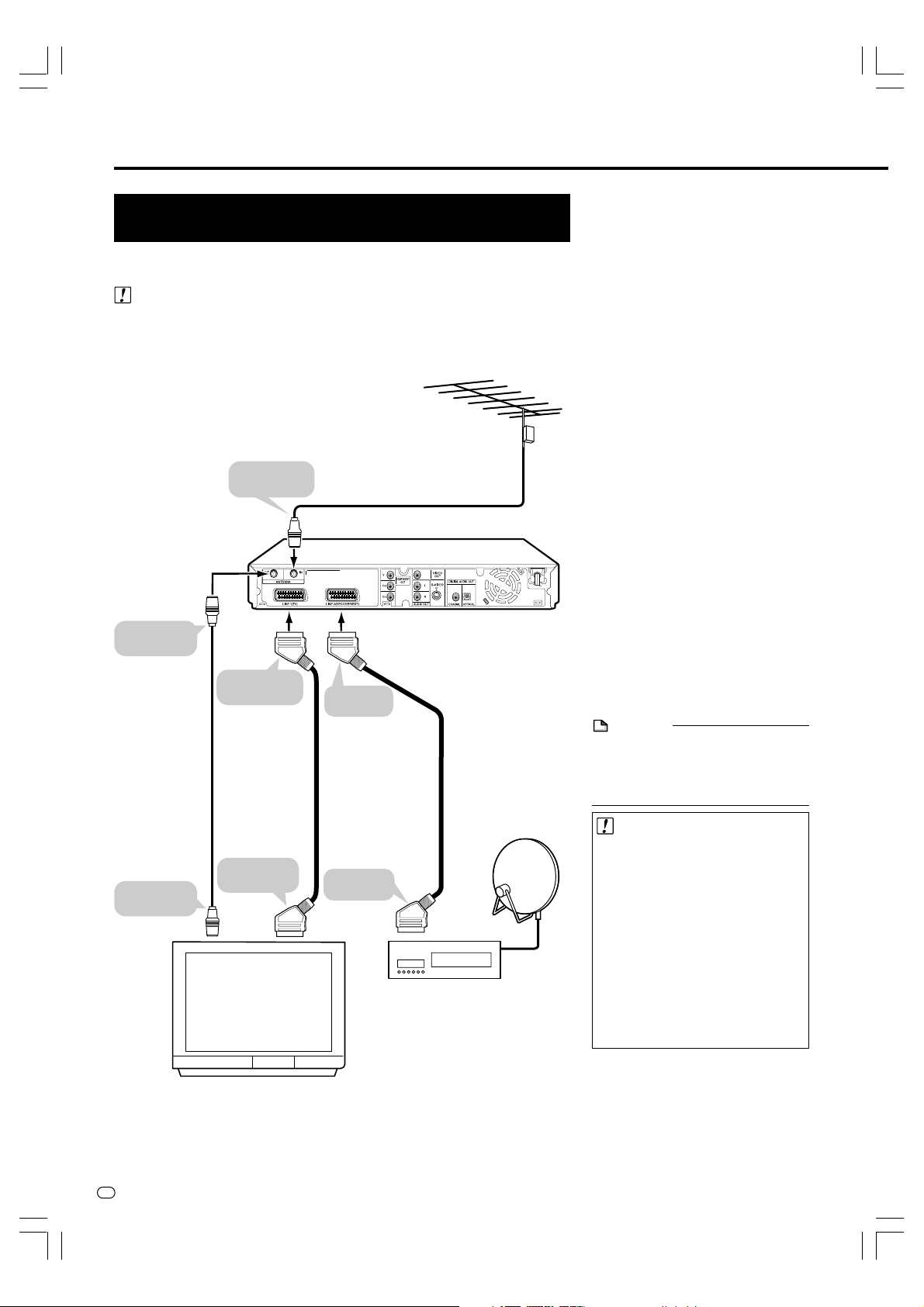
Grundlegende Anschlüsse
1
Anschluss mit Antennenkabeln und
SCART-Kabeln
Die folgenden Grundanschlüsse müssen vorgenommen werden, um Fernsehprogramme anzuschauen oder aufzunehmen.
Wichtig!
• Bevor Sie die Kabel anschließen, sollten Sie diesen Recorder und alle anderen
Geräte unbedingt ausschalten und vom Stromnetz trennen.
• Nehmen Sie auch die Bedienungsanleitungen der anzuschließenden Geräte zur
Hand.
An Buchse
ANTENNA OUT
2
Koaxialkabel
(mitgeliefert)
An AntennenEingangsbuchse
An Buchse
ANTENNA IN
An LINE 1 (TV)
SCART
3
SCART-Kabel
(im Handel
erh ltlich)
An SCARTEingang
Antennenkabel
(im Handel erh ltlich)
An LINE 2
SCART
SCART-Kabel
(im Handel
erh ltlich)
An SCARTAusgang
Decoder oder
Satellitenreceiver
1
Recorder
4
Schließen Sie das
Fernsehantennenkabel an
die Buchse ANTENNA IN
auf der Rückseite dieses
Recorders an.
2
Verbinden Sie die Buchse
ANTENNA OUT auf der
Rückseite dieses Recorders über das mitgelieferte
Koaxialkabel mit der
Antenneneingangsbuchse
Ihres Fernsehgeräts.
3
Verbinden Sie die Buchse
LINE 1 (TV) auf der Rückseite dieses Recorders
über ein SCART-Kabel (im
Handel erhältlich) mit der
SCART-Eingangsbuchse
Ihres Fernsehgeräts.
Anschluss an einen
Satellitenreceiver oder
Decoder
4
Verbinden Sie die Buchse
LINE 2 (DECODER/EXT)
auf der Rückseite dieses
Recorders über ein
SCART-Kabel (im Handel
erhältlich) mit der SCARTAusgangsbuchse Ihres
Satellitenreceivers oder
Decoders.
HINWEIS
• Um den Anschluss mit S-Videooder Komponentenkabeln vorzunehmen, lesen Sie „Verwendung
anderer Videoausgänge“ auf Seite
21 durch.
Wichtig!
• Bei Anschluss an Ihr Fernsehgerät
mit einem SCART-Kabel:
Wenn Sie Material auf HDD/DVD
wiedergeben, wird der Eingang
auf der Recorderseite automatisch
gewählt. Wenn unter dieser
Einstellung der Kanal auf der
Fernsehgeräteseite geändert wird,
stellt sich der Recorder normalerweise auf den Empfangskanal ein,
aber bei bestimmten
Fernsehgerätemodellen erfolgt
u.U. keine Anpassung. Drücken
Sie in diesem Fall die Taste
TV/DVD an der Fernbedienung.
Fernsehger t
D
20
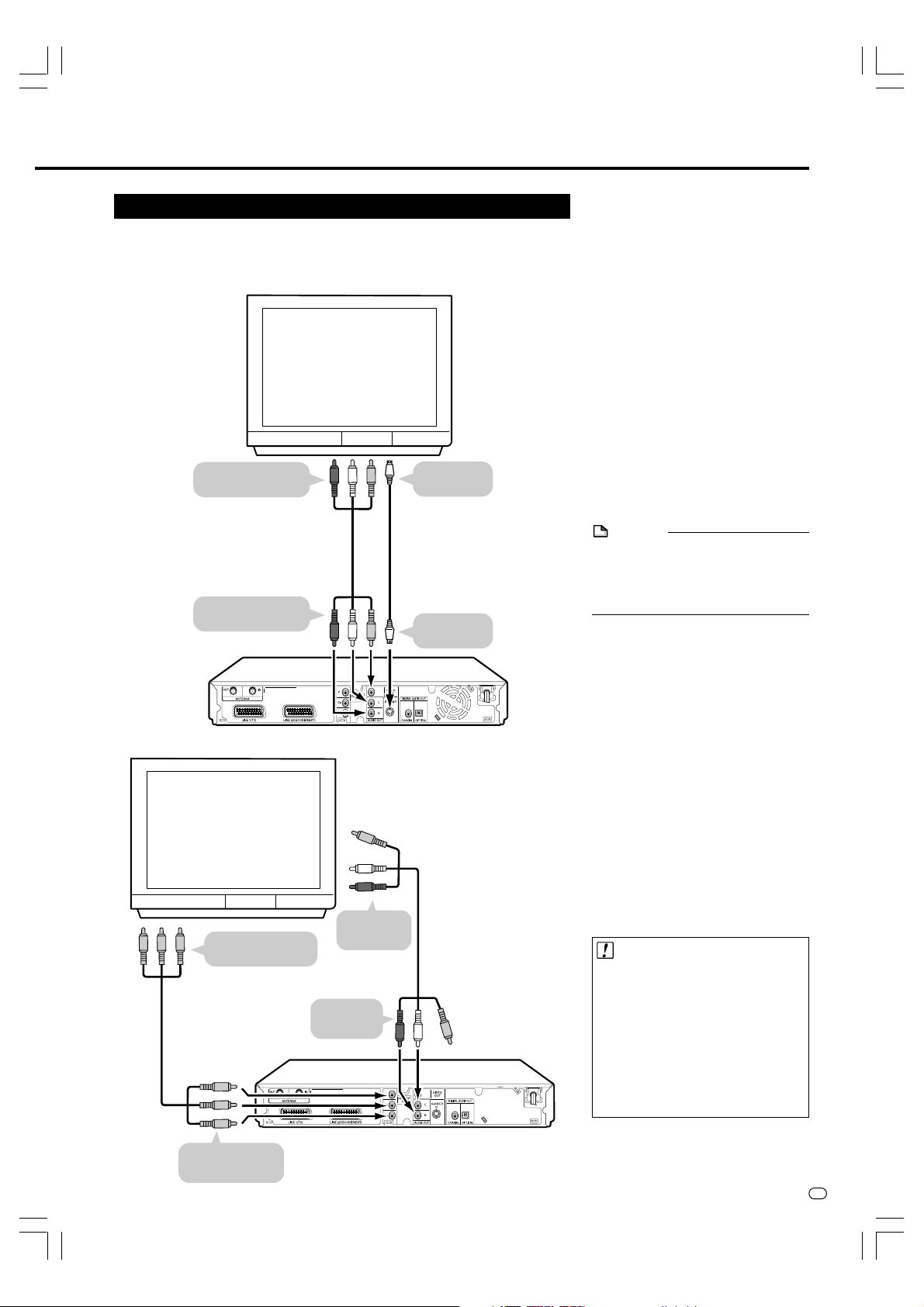
Grundlegende Anschlüsse
Verwendung anderer Videoausgänge
Um ein besseres DVD-Wiedergabebild zu erhalten, ist es empfehlenswert, Ihr
Fernsehgerät über ein im Handel erhältliches S-Video- oder KomponentenVideokabel mit dem entsprechenden Videoausgang zu verbinden.
Fernsehgerät
An Video/AudioEingangsbuchsen
oder
An S-Video-
Eingangsbuchse
Anschluss mit
S-Video- oder Videokabel und
Audiokabel
Verbinden Sie die Ausgangsbuchse S-VIDEO oder VIDEO
dieses Recorders über ein SVideo-Kabel (im Handel erhältlich) oder Video/Audio-Kabel
(mitgeliefert) mit der S-Videooder Video-Eingangsbuchse
Ihres Fernsehgeräts.
An VIDEO/AUDIOAusgangsbuchsen
Recorder
Fernsehgerät
An KomponentenEingangsbuchsen
KomponentenVideokabel
(im Handel erhältlich)
Video/Audio-Kabel
(mitgeliefert)
An AUDIOAusgangsbuchsen
Recorder
S-Video-Kabel
(im Handel erhältlich)
Ausgangsbuchse
An AudioEingangsbuchsen
An S-VIDEO-
Video/Audio-Kabel
(mitgeliefert)
HINWEIS
•Wenn Sie sowohl ein S-Video-Kabel
als auch ein Video/Audio-Kabel an
den Recorder anschließen, wird
das Bild des S-Video-Kabels
angezeigt.
Anschluss mit Komponenten-Videokabel
Verbinden Sie die Buchsen
COMPONENT OUT dieses
Recorders über ein Komponenten-Videokabel (im Handel
erhältlich) mit den Komponenten-Eingangsbuchsen Ihres
Fernsehgeräts.
Wichtig!
• Bei Verwendung dieser Anschlussart:
Falls die Option unter „START-MENÜ“
- „OTHER SETTINGS 2(ANDERE
EINSTELLUNGEN 2)“ - „MODUSEINSTELLUNG“ - „L1 OUT“ auf
„RGB“ geändert wird, erfolgt keine
Bildanzeige auf dem Fernsehgerät.
Halten Sie in diesem Fall die Taste
RGB OFF an der Fernbedienung
(unter der Abdeckung) länger als 2
Sekunden gedrückt.
An Buchsen
COMPONENT OUT
21
D
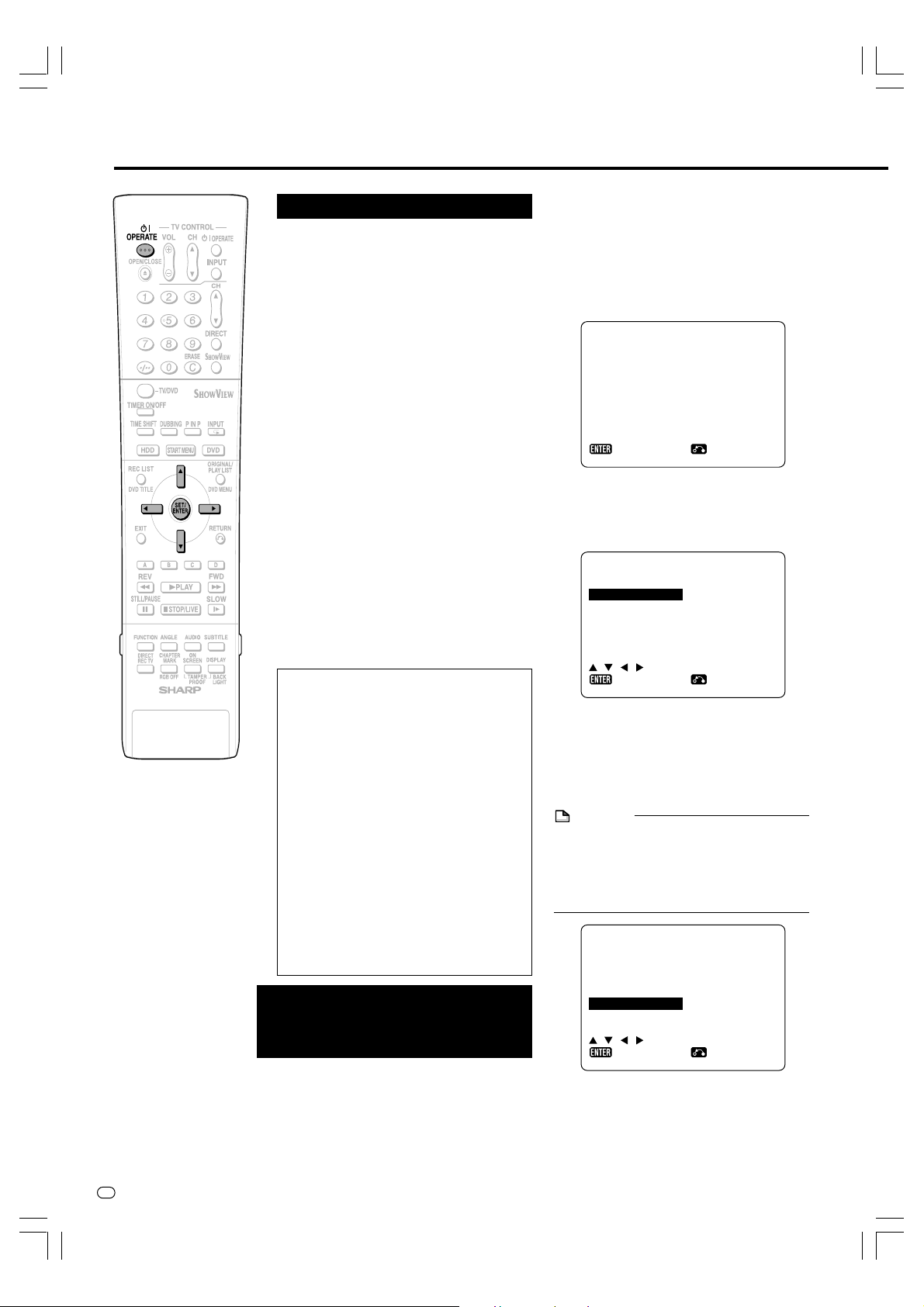
AUTO INSTALLATION (AUTOMATISCHE EINSTELLUNG)
Einschalten
Drücken Sie OPERATE an der
Fernbedienung oder am Recorder, um
den Recorder einzuschalten.
•Wenn Sie den Recorder einschalten,
beginnen die Tasten HDD und DVD an der
Frontplatte des Recorders zu blinken. Falls
entweder die Taste HDD oder DVD blinkt,
ist ein Systemverarbeitungsprozess im
Gange. Warten Sie daher, bis die Taste
aufleuchtet.
•
Wenn Sie den Recorder zum ersten Mal nach
dem Kauf einschalten, wird der Bildschirm
„
AUTO INSTALLATION (AUTOMATISCHE
EINSTELLUNG)
auf den Seiten 22 bis 23 beschriebene
Ver fahren an.
So schalten Sie den Recorder aus
Drücken Sie OPERATE an der
Fernbedienung oder am Recorder, um
den Recorder auszuschalten.
“ angezeigt. Wenden Sie das
Vorbereitung
• Schalten Sie das Fernsehgerät ein, und
wählen Sie den AV-Eingang, an den der
Recorder angeschlossen ist.
1
Drücken Sie OPERATE, um den
Recorder zum ersten Mal nach
dem Kauf einzuschalten.
AUTO I NST AL L A
PRESS ENTER KEY
AUTOMAT I SCHE E I N
ZUM BEG INN, D I E
ENTER - TAST E
• Der Bildschirm „AUTO INSTALLATION“ wird angezeigt.
2
Drücken Sie SET/ENTER, um mit
der Installation fortzufahren.
TION
TO START
STELLUNG
DRÜCKEN .
:RETURN:ENTER
• Die Taste HDD oder DVD an der Frontplatte
des Recorders erlischt, und die Anzeige
STANDBY leuchtet auf.
• Falls Sie OPERATE unmittelbar nach dem
Ausschalten erneut drücken, schaltet sich
der Recorder eventuell nicht ein. Warten
Sie in diesem Fall eine Weile, bevor Sie ihn
erneut einschalten.
Hinweise zur Stromversorgung
S PRACHE
ENGL I SH ESPA
DEUT SCH SVEN
FRANÇAIS NEDE
ITALI ANO
:WÄHLEN
ÑOL
S KA
RLANDS
:RETURN:ENTER
• Ziehen Sie das Netzkabel nicht
unmittelbar nach dem Anschließen an
die Netzsteckdose wieder ab (weniger
als etwa 15 Sekunden nach dem
Anschließen). In sehr seltenen Fällen
kann dies dazu führen, dass der
Speicher auf den Ausgangszustand
zurückversetzt wird und alle
• Der Bildschirm SPRACHE wird
angezeigt.
3
Wählen Sie die Sprache für die
Bildschirmanzeigen mit ' / " / \/
| aus, und drücken Sie dann
SET/ENTER.
Timerprogramme gelöscht werden. Falls
Sie den Netzstecker bei eingeschaltetem Recorder abziehen, dauert es beim
nächsten Einschalten des Recorders
eine Weile, bis die Festplatte betriebsbereit ist. Während dieser Zeit können
Sie nur Fernsehsendungen sehen.
• Falls Sie den Recorder in kalter
HINWEIS
• Falls Sie die Sprache der Bildschirmanzeigen ändern wollen, verwenden Sie
AUTOMATISCHE EINSTELLUNG erneut.
Lesen Sie die Informationen über das
Verfahren für AUTOMATISCHE EINSTELLUNG unter „Wichtig“ auf Seite 23.
Umgebung einschalten, können Sie nur
Fernsehsendungen sehen, bis die
Festplatte (HDD) ihre normale Betriebstemperatur erreicht.
Verwendung von AUTOMATISCHE EINSTELLUNG
für die Grundeinstellung
Wenn Sie den Recorder zum ersten Mal nach
dem Kauf einschalten, wird der Bildschirm
LAND
A
B
DK
FIN
D
NL
:WÄHLEN
I
N
P
E
S
CH
SONST I GE
:RETURN:ENTER
• Der Bildschirm LAND wird angezeigt.
„AUTO INSTALLATION (AUTOMATISCHE
EINSTELLUNG)“ angezeigt. Die Funktion „AUTO
INSTALLATION“ ermöglicht eine bequeme
Durchführung der Grundeinstellungen, z.B. für
die Sprache der Bildschirmanzeigen, den
Fernsehkanal usw. Danach erscheint der
D
22
Bildschirm „AUTO INSTALLATION“ nicht mehr.
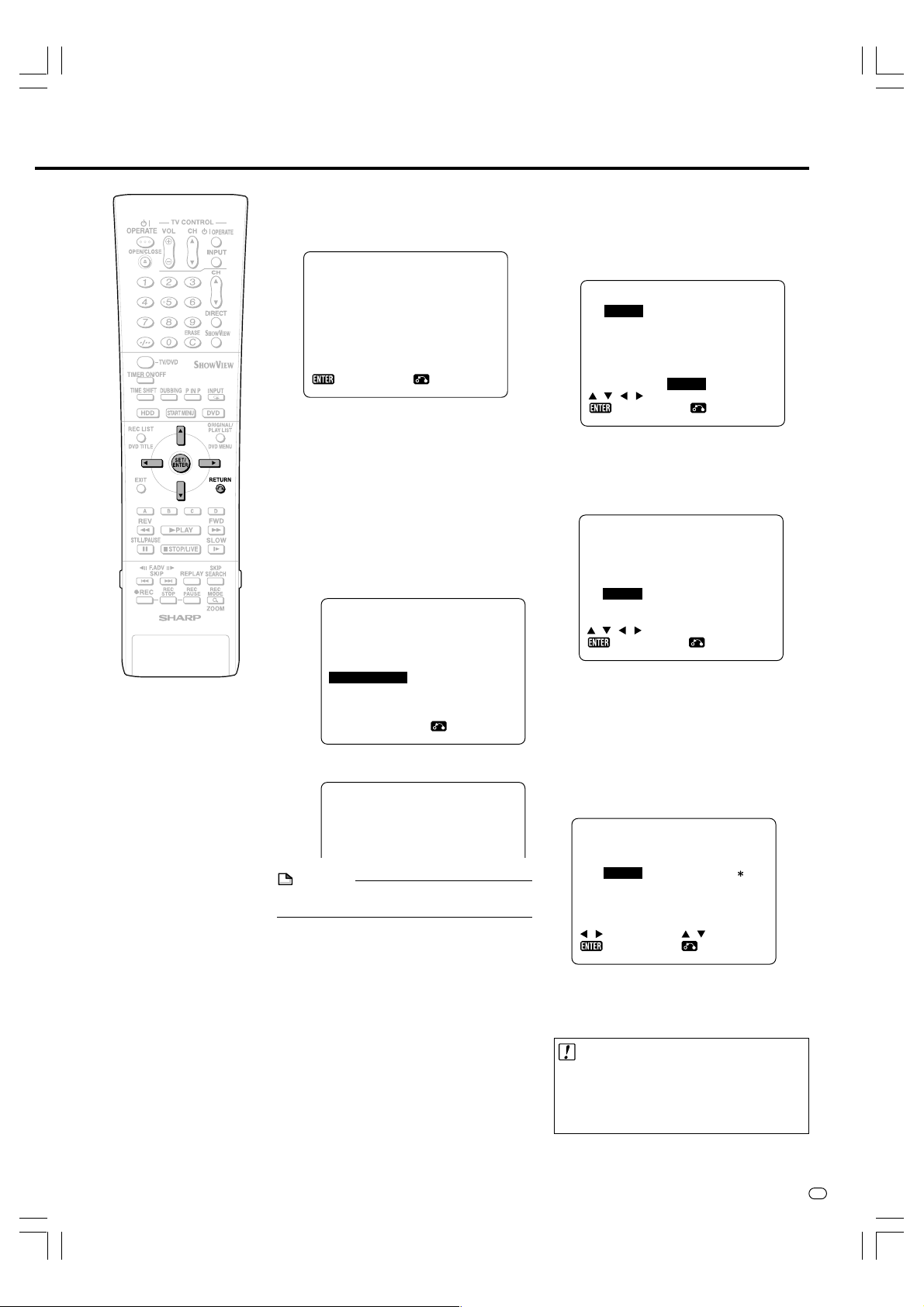
AUTO INSTALLATION (AUTOMATISCHE EINSTELLUNG)
4
Wählen Sie das Land, in dem Sie
wohnen, mit ' / " / \ / | , und
drücken Sie dann ENTER.
VERGEWI SSERN
OB DAS
ANGESCHLOSSEN I
WE I T ER M I T
5
Vergewissern Sie sich, dass Ihr
ANTENNENKABEL .
SIE SICH,
ST .
ENTER - TAST E .
:RETURN:ENTER
Antennenkabel oder SCART-Kabel
an den Recorder angeschlossen
sind, und drücken Sie dann
SET/ENTER zur Bestätigung.
6
Alle verfügbaren Erdfunkkanäle
werden automatisch installiert.
■ Bei Anschluss des Antennenkabels
AUTOMAT I SCHE ABS T I MMUNG .
BITTE WARTEN.
------
1CH02
--------
:WE ITER
■ Bei Anschluss des SCARTKabels
BITTE WARTEN.
PR 25
HINWEIS
• Maximal 84 Kanäle können eingestellt
werden.
7
Sobald die Automatische
Abstimmung beendet ist,
erscheint der Menübildschirm
BEWEGEN, auf dem alle vom
Recorder empfangenen Kanäle
angezeigt werden.
8
Wenn Sie Kanalpositionen verschieben wollen, heben Sie den zu
verschiebenden Kanal mit ' / " /
\/ | hervor. Drücken Sie dann
SET/ENTER zur Bestätigung.
BEWEGEN
1 ARD 7WDR 3
2ZDF 8BR
3RTL 1 9NDR 3
4RTL 2 1 0KAB
5SAT1 11CH02
6PRC7 1 2E3
GEWÄ H L T : ARD
:WÄHLEN
9
Heben Sie die neue Position für
-
3
1/5
13SAT3
14S1
15S2
16S3
17S4
18ST099
:RETURN:ENTER
den Kanal mit ' / " / \ / |
hervor. Drücken Sie dann
SET/ENTER zur Bestätigung.
1ZDF 7WDR3
2RTL 1 8BR
3RTL 2 9NDR3
4SAT1 10KAB
5 ARD 11CH02
6PR07 1 2E3
10
Wenn Sie weitere Kanäle ver-
BEWEGEN
-
3
:W HLEN
1/5
13SAT3
14S1
15S2
16S3
17S4
18ST099
:WE I TER:ENTER
schieben wollen, wiederholen Sie
8
die Schritte
11
Drücken Sie RETURN (NEXT),
und 9.
um den Einstellbildschirm „UHR“
anzuzeigen.
• Der Bildschirm „UHR“ erscheint. Siehe
„Uhreinstellung“ auf Seite 25.
JAHR
04
:ÄNDERN
:RETURN
ZE I T DATUM
15 : 06 25 / 12
:WÄHLEN
12
Drücken Sie nach der Uhrein-
UHR
:ENTER
stellung SET/ENTER, um den
Vorgang AUTO INSTALLATION zu
beenden.
Wichtig!
• Sie können die Funktion „AUTO INSTALLATION“ später durchführen, indem Sie
CHANNEL ' und DVD an der Frontplatte
des Recorders länger als 2 Sekunden
gedrückt halten.
23
D
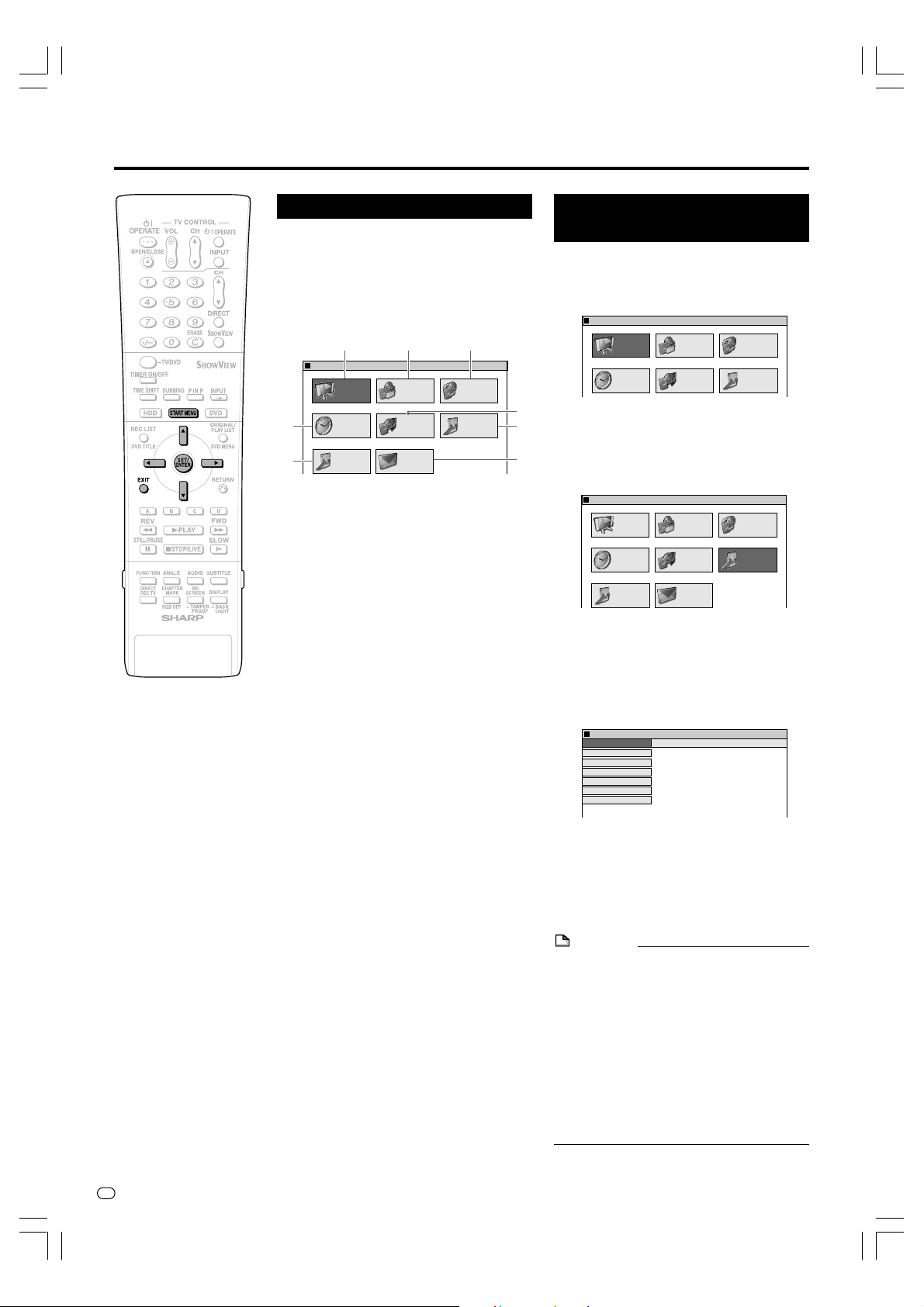
START-MENÜ
START-MENÜ
Dieser Recorder ermöglicht es Ihnen,
Funktionen wie Wiedergabe, Bearbeitung und
Sonstige Einstellungen vom „START-MENÜ“
aus aufzurufen.
Einzelheiten zu den Bedienungsverfahren
finden Sie auf der Seite, auf der die jeweilige
Option beschrieben wird.
1
START-MENÜ[AUFNAHMELISTE
REC LIST
LISTE DER AUFGENOMMENEN TITEL FÜR WIEDERGABE ANZEIGEN
4
7
1 REC LIST (AUFNAHMELISTE)
Wiedergabe mit REC LIST... Seite 51
Aufrufen verschiedener Funktionen... Seite 51
2 EDIT/ERASE (BEARBEITEN/LÖSCHEN)
Bearbeiten mit der Originaltitelliste/
Playliste... Seite 67
Löschen aller aufgenommenen Titel... Seite 73
Löschen ausgewählter Titel... Seite 73
Schützen von Titeln vor dem Löschen... Seite 72
3 DUBING (ÜBERSPIELEN)
Überspielen mit hoher
Geschwindigkeit... Seite 46
Überspielen mit Ratenkonvertierung... Seite 46
4 TIMER PROGRAMME CHECK
(TIMERPROGRAMM/ÜBERPRÜFEN)
Timeraufnahme mit SHOWVIEW®... Seite 39
Timeraufnahme nach Datums- und Uhrzeitan-
gabe... Seite 41
Überprüfen/Ändern von
Timereinstellungen... Seite 43
5 INITIAL IZE/FINALIZE (INITIALISIEREN/
FINALISIEREN)
DVD/HDD-Initialisierung... Seite 95
DVD-Finalisierung... Seite 95
6OTHER SETTINGS 1 (ANDERE EINSTEL-
LUNGEN 1)
Aufnahmefunktionseinstellung... Seite 84
Betrachtungs-/
Wiedergabeeinstellung... Seite 86
Einstellung... Seite 88
7OTHER SETTINGS 2 (ANDERE EINSTEL-
LUNGEN 2)
Moduseinstellung... Seite 92
Sendereinst. manuell... Seite 94
Sender sortieren... Seite 94
Zeit-einstellung... Seite 94
8 INFORMATION…Seite 33
TIMER
PROGRAM/
CHECK
OTHER
SETTINGS 2
23
]
EDIT/
ERASE
INITIALIZE/
FINALIZE
INFORMATION
DUBBING
OTHER
SETTINGS 1
82:0121/52
5
6
8
Grundlegende STARTMENÜ-Bedienung
1
Drücken Sie START MENU, um
den Bildschirm „START-MENÜ“
anzuzeigen.
START-MENÜ[AUFNAHMELISTE
REC LIST
LISTE DER AUFGENOMMENEN TITEL FÜR WIEDERGABE ANZEIGEN
PROGRAM/
2
Drücken Sie ' / " / \/| zur Wahl
einer Option.
Beispiel: Wenn „OTHER SETTINGS
1(ANDERE EINSTELLUNGEN 1)“
gewählt wird
START-MENÜ[ANDERE EINST. 1
REC LIST
PROGRAM/
SETTINGS 2
3
Drücken Sie SET/ENTER zur
Eingabe der ausgewählten
Option.
• Der Bildschirm für die ausgewählte
Option erscheint.
• Führen Sie die Bedienung mit
\\
||
\ /
| und SET/ENTER durch.
\\
||
ANDERE EINST. 1 [AUFNAHME-FUNKTION
AUFNAHME-FUNKTION
AUTOM. KAPITELGABE
EXAKT-AUFNAHME
AUFNAHME-TONFORMAT
EXTERNER TON
VIDEOMODUS-TON
MAN. AUFN,-MODUS
4
Drücken Sie START MENU oder
EXIT, um das START-MENÜ zu
verlassen.
• Der Bildschirm „START-MENÜ“ wird
geschlossen, und der normale
Bildschirm erscheint wieder.
HINWEIS
•Wenn Sie keinen Bedienungsvorgang
durchführen, wird der Bildschirm „STARTMENÜ“ nach etwa 1 Minute ausgeblendet.
• In den folgenden Fällen funktioniert
diese Operation nicht:
Während der Wiedergabe, während Time
Shift Viewing, während der Anzeige der
REC LIST und auf dem Löschbildschirm.
• Falls Ihnen ein Bedienungsfehler unterläuft
und Sie von vorne beginnen wollen,
drücken Sie RETURN, um zum vorhergehenden Bildschirm zurückzugehen.
]
EDIT/
ERASE
TIMER
CHECK
TIMER
CHECK
EINSTELLUNGEN VOR AUFNAHME/WIEDERGABE ANZEIGEN
OTHER
INITIALIZE/
FINALIZE
]
EDIT/
ERASE
INITIALIZE/
FINALIZE
INFORMATION
]
ANSICHT/WIEDERGABE-EINST.
DUBBING
SETTINGS 1
DUBBING
SETTINGS 1
ANPASSUNG
OTHER
OTHER
''
' /
''
82:0121/52
82:0121/52
82:0121/52
""
" /
""
D
24
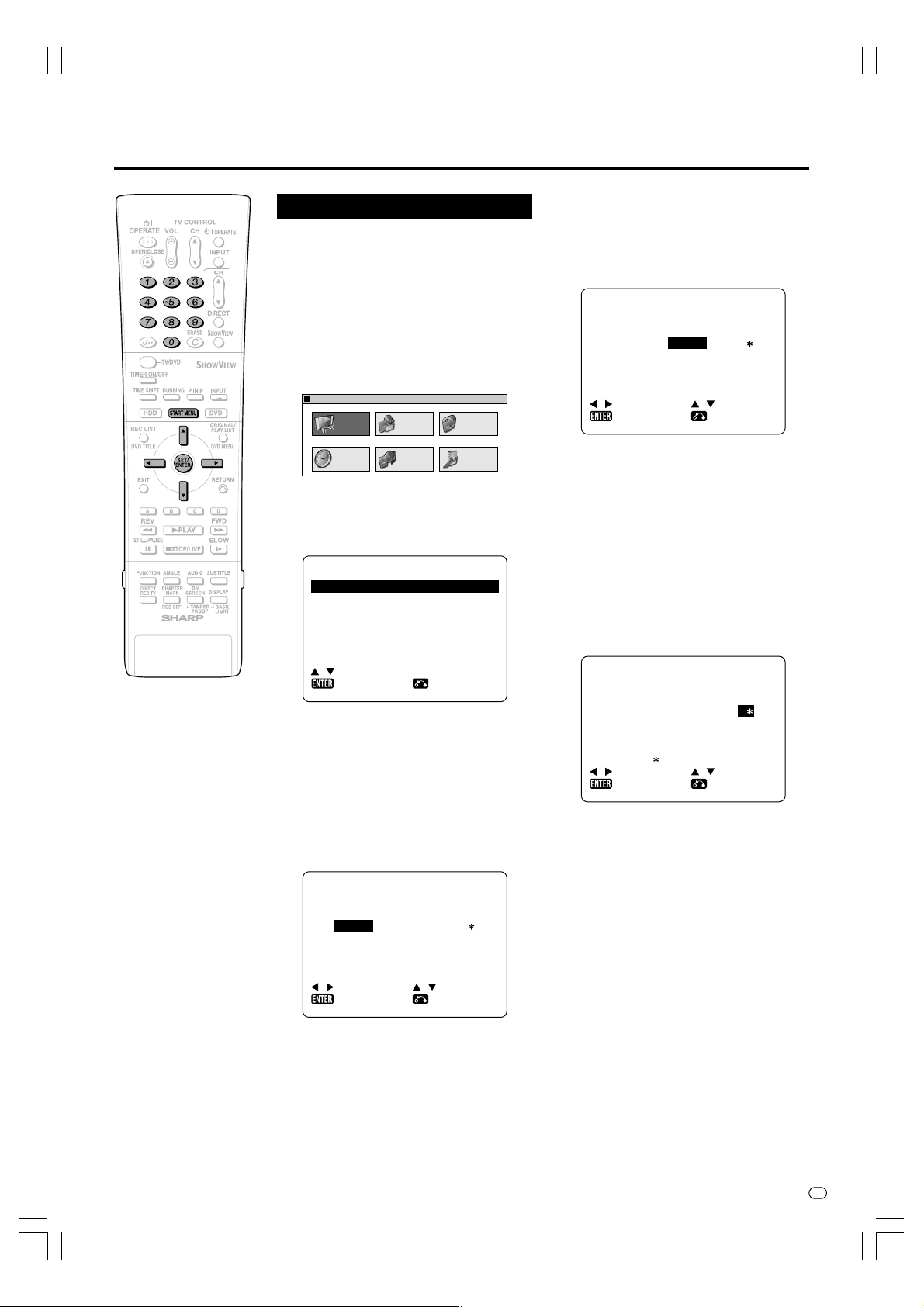
Uhreinstellung
Uhreinstellung
Die Uhr wird normalerweise anhand der VPS/
PDC-Information automatisch eingestellt,
wenn Ihr Recorder die Senderkanäle
automatisch abspeichert. Falls aus irgendeinem Grund keine VPS/PDC-Signale vorhanden sind, ist Ihr Recorder nicht in der Lage,
die Uhr einzustellen.
1
Drücken Sie START MENU, um
den Bildschirm „START-MENÜ“
anzuzeigen.
START-MENÜ[AUFNAHMELISTE
REC LIST
LISTE DER AUFGENOMMENEN TITEL FÜR WIEDERGABE ANZEIGEN
PROGRAM/
2
Wählen Sie „OTHER SETTINGS
2(ANDERE EINSTELLUNGEN 2)“
mit ' / " / \/|, und drücken Sie
dann SET/ENTER.
MODU S -
SENDERE I NS T.MANUELL
SENDER SORT I EREN
ZE I T - E I NSTELLUNG
:WÄHLEN
3
Wählen Sie „ZEIT-EINSTELLUNG“
mit ' / " , und drücken Sie dann
SET/ENTER.
4
Geben Sie die Uhrzeit mit den
Zifferntasten oder mit ' / "
ein.
•Wenn die Minuten- oder Stundenzahl
kleiner als 10 ist, geben Sie eine
führende 0 ein.
]
ERASE
TIMER
CHECK
INITIALIZE/
FINALIZE
EINSTELLUNG
EDIT/
5
Wählen Sie „DATUM“ mit \ / |,
und geben Sie dann das Datum
mit den Zifferntasten oder mit
' / " ein.
• Geben Sie z.B. für den 1. April „0 1 0
4“ ein.
DUBBING
OTHER
SETTINGS 1
ZE I T DATUM
20 : 30 1/04
82:0121/52
DAT UM : TAG / MONAT
:WÄHLEN
6
Drücken Sie \ / |zur Wahl von
UHR
:ENTER
„JAHR“. Geben Sie die letzten
JAHR
04
:ÄNDERN
:RETURN
beiden Ziffern der Jahreszahl mit
den Zifferntasten oder mit ' / "
ein.
• Geben Sie z.B. für 2005 „0 5“ ein.
7
:RETURN:ENTER
Automatische Uhreinstellung
Drücken Sie \ / | zur Wahl von
„∗“. Drücken Sie '/" zum Umschalten zwischen AUTO Ein/Aus
(„∗“ ist „EIN“, „–“ ist „AUS“).
:ENTER
UHR
JAHR
05
-
:AUS
:ÄNDERN
:RETURN
ZE I T DATUM
20 : 30 1 / 04
EINST. :AUTO
:WÄHLEN
8
Drücken Sie SET/ENTER zur
Bestätigung.
ZE I T DATUM
15 : 06 25 / 12
:WÄHLEN
UHR
:ENTER
JAHR
04
:ÄNDERN
:RETURN
25
D
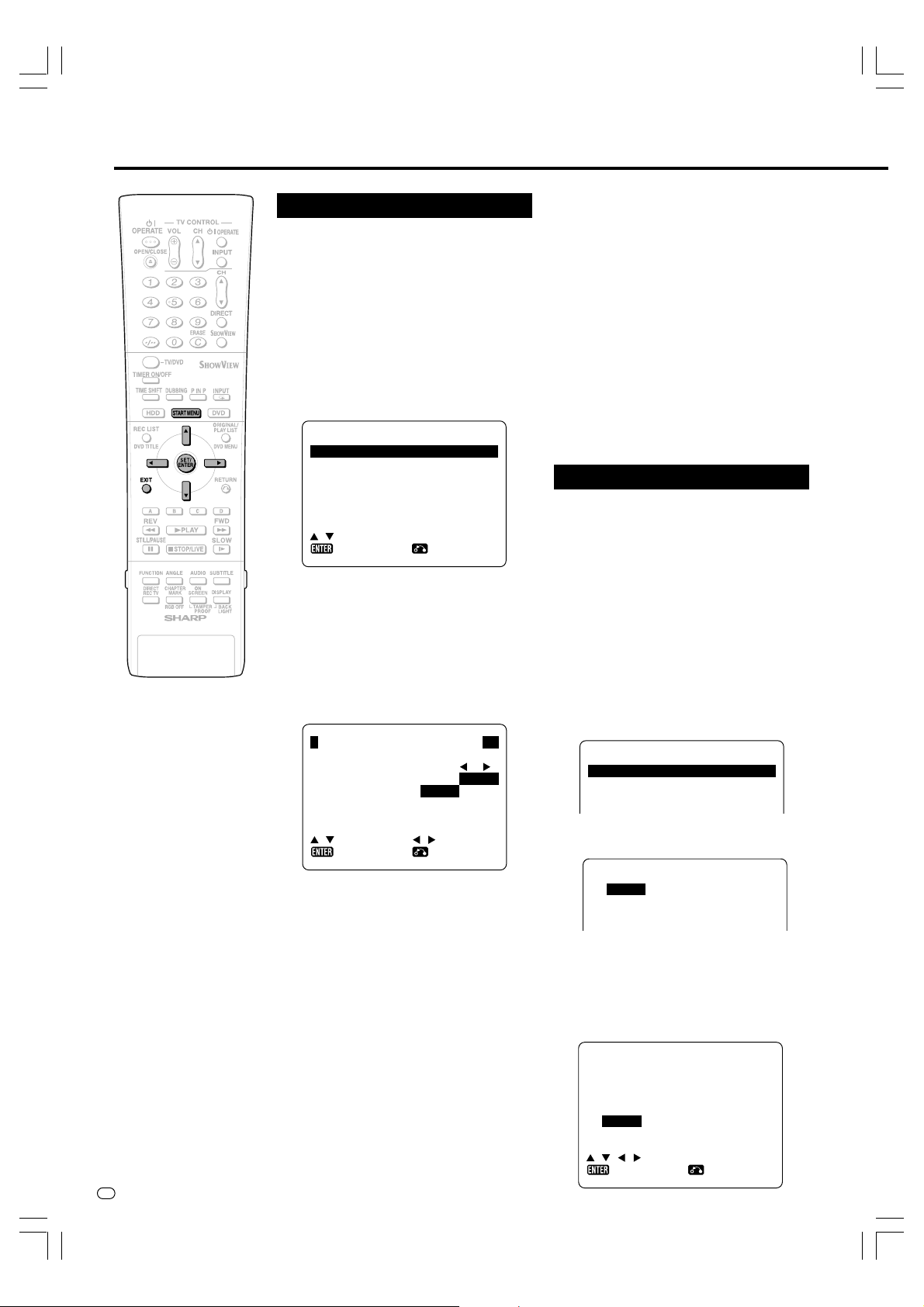
Kanaleinstellung
Kanaleinstellung
Dieser Recorder kann maximal 84 Kanäle
empfangen, wobei die Kanäle nach dem
folgenden Verfahren abgespeichert werden.
(VHF: E2-E12, UHF: E21-E69, CATV: S1-S41)
1
Drücken Sie START MENU, um
den Bildschirm „START-MENÜ“
anzuzeigen.
2
Wählen Sie „OTHER SETTINGS
2(ANDERE EINSTELLUNGEN 2)“
mit ' / " / \/|, und drücken Sie
dann SET/ENTER.
MODU S -
SENDERE I NS T.MANUELL
SENDER SORT I EREN
ZE I T - E I NSTELLUNG
:W HLEN
3
Wählen Sie „MANUELLE
SENDEREINSTELLUNG“ mit ' /
" , und drücken Sie dann SET/
ENTER.
4
Wählen Sie „PROGRAMM“ mit ' /
" , und drücken Sie dann \ / |
zur Wahl des gewünschten
Vorwahlkanals.
➞
PROGRAMM
KANAL
FE I NE I NSTEL LUNG
DECODER
AUSL ASSEN
:WÄHLEN
:ENTER
5
Wählen Sie „KANAL“ mit ' / " ,
und drücken Sie dann \ / |, um
den Sendersuchlauf in einer der
beiden Richtungen zu starten.
• Falls der Suchlauf an einem unerwünschten Kanal anhält, drücken Sie
\\
||
\ /
|, um ihn fortzusetzen.
\\
||
6
Drücken Sie ' / "zur Wahl von
„FEINEINSTELLUNG“. Halten Sie
dann \ / | gedrückt, bis das
schärfste Farbbild erzielt wird.
7
Drücken Sie ' / " zur Wahl von
„DECODER“. Die Vorgabe dieses
Postens ist „AUS“. Wenn Sie
einen Decoder anschließen,
müssen Sie die Decoderfunktion
mit \ / | auf „EIN“ einstellen.
D
26
EINSTELLUNG
EIN AUS
EIN AUS
:RETURN:ENTER
RTL 1 84
:ÄNDERN
:RETURN
CH2 5
8
Drücken Sie ' / " zur Wahl von
„AUSLASSEN“, und dann \ / |
zur Wahl von „EIN“ oder „AUS“.
• Die Funktion AUSLASSEN bestimmt,
ob der Kanal gewählt werden kann,
wenn CH
tasten verwendet wird.
9
Drücken Sie SET/ENTER, um
''
""
' /
" anstelle der Ziffern-
''
""
diesen Kanal zu speichern. Der
Recorder erhöht den Wert auf den
nächsthöheren Kanal.
• Wenn Sie noch weitere Kanäle
einstellen wollen, wiederholen Sie
diesen Vorgang.
• Nachdem alle Kanäle eingestellt
worden sind, drücken Sie START
MENU oder EXIT, um zum normalen
Bildschirm zurückzukehren.
Kanalsortierung
Wenn Ihr Recorder Senderkanäle automatisch
einstellt, sortiert er sie anhand der internen
Information in der Standard-Reihenfolge. Sie
können die Reihenfolge der Kanäle nach dem
folgenden Verfahren ändern.
1
Drücken Sie START MENU, um
den Bildschirm „START-MENÜ“
anzuzeigen.
2
Wählen Sie „OTHER SETTINGS
2(ANDERE EINSTELLUNGEN 2)“
mit ' / " / \/|, und drücken Sie
dann SET/ENTER.
3
Wählen Sie „SENDER SORTIEREN“ mit ' / " , und drücken Sie
dann SET/ENTER.
SENDER SORT I EREN
BEWEGEN
LÖSCHEN
NAME
4
Wählen Sie „BEWEGEN“ mit '/",
und drücken Sie dann SET/ENTER.
1 ARD 7WDR 3
2ZDF 8BR
3RTL 1 9NDR3
4RTL 2 1 0KAB
5
Heben Sie den zu verschiebenden
B EWEG EN
Kanal mit ' / " / \/| hervor.
Drücken Sie dann SET/ENTER.
6
Heben Sie die neue Position für
den Kanal mit ' / " / \/| hervor.
Drücken Sie dann SET/ENTER.
1ZDF 7WDR3
2RTL 1 8 BR
3RTL 2 9NDR3
4SAT1 10KAB
5 ARD 11CH02
6PR07 1 2E3
:W HLEN
BEWEGEN
-
-
3
13SAT3
3
14S1
15S2
16S3
13SAT3
14S1
15S2
16S3
17S4
18ST099
1/5
1/5
:RETURN:ENTER
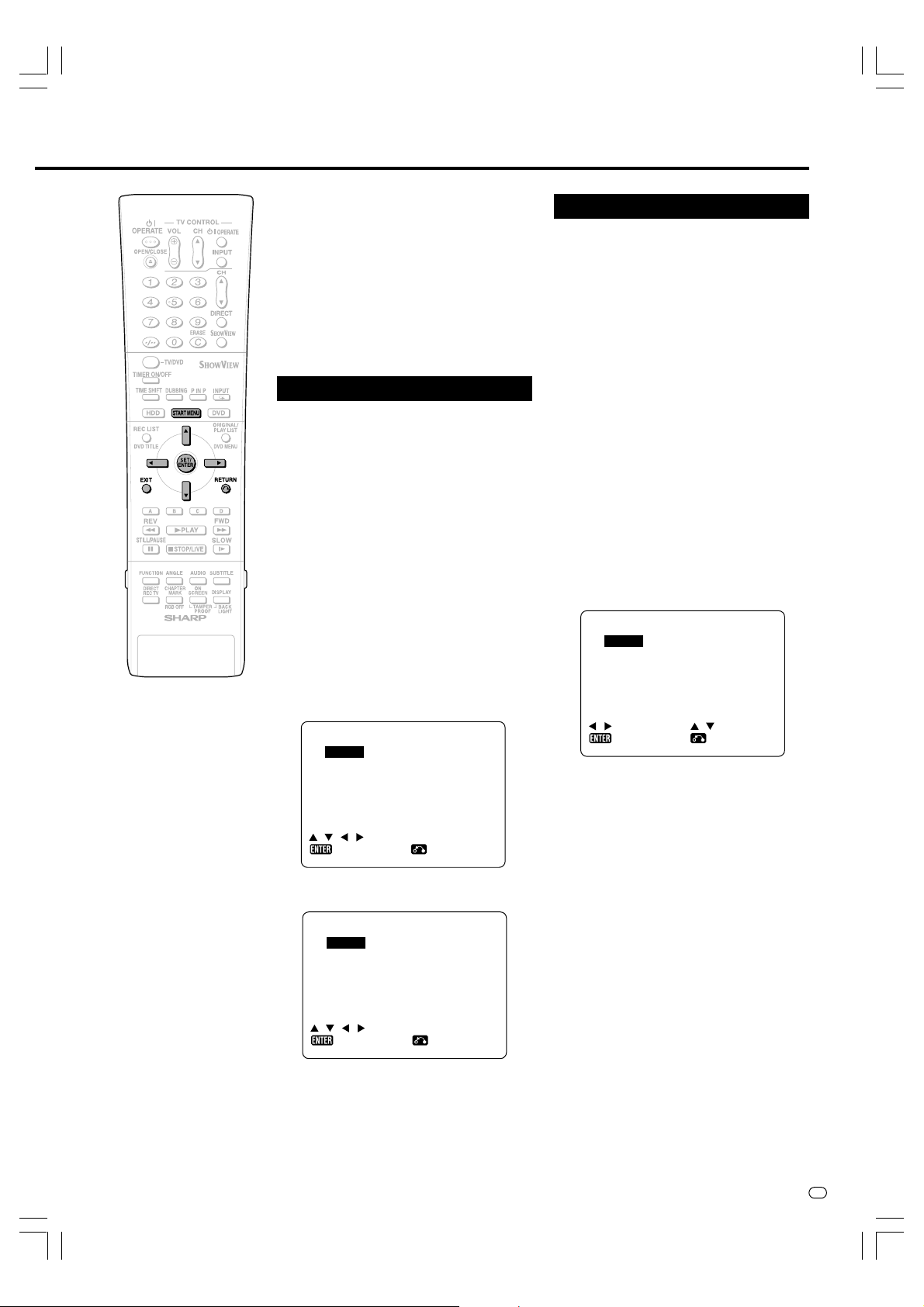
7
Wenn Sie weitere Kanäle verschieben wollen, wiederholen Sie das
Verfahren der Schritte 5 und 6.
8
Wenn Sie alle Kanäle in Ihrer
bevorzugten Reihenfolge umsortiert haben, drücken Sie entweder RETURN, um zum Bildschirm
„SENDER SORTIEREN“ zurückzukehren, oder START MENU bzw.
EXIT, um zum normalen Bildschirm zurückzukehren.
Löschen von Kanälen
Wenn Sie einen Kanal aus dem Recorderspeicher
löschen wollen, gehen Sie folgendermaßen vor.
1
Drücken Sie START MENU, um
den Bildschirm „START-MENÜ“
anzuzeigen.
2
Wählen Sie „OTHER SETTINGS
2(ANDERE EINSTELLUNGEN 2)“
mit ' / " / \/|, und drücken Sie
dann SET/ENTER.
3
Wählen Sie „SENDER SORTIEREN“ mit ' / " , und drücken Sie
dann SET/ENTER.
4
Wählen Sie „LÖSCHEN“ mit ' /
" , und drücken Sie dann
SET/ENTER.
5
Heben Sie den zu löschenden
Kanal mit ' / " / \/| hervor.
1 ARD 7WDR 3
2ZDF 8BR
3RTL 1 9NDR 3
4RTL 2 1 0KAB
5SAT1 11CH02
6PR07 1 2E3
:WÄHLEN
6
Drücken Sie SET/ENTER zweimal,
LÖSCHEN
-
3
um den Kanal zu löschen.
L Ö S C H E N
1 Z D F 7 B R
2 R T L 1 8 N D R 3
3 R T L 2 9 K A B
4 S A T 1 1 0 C H 0 2
5 P R 0 7 1 1 E 3
6 W D R 3 1 2 S A T 3
: W Ä H L E N
: E N T E R
-
3
1/5
13SAT3
14S1
15S2
16S3
17S4
18ST099
:RETURN:ENTER
1 / 5
1 3 S 1
1 4 S 2
1 5 S 3
1 6 S 4
1 7 S T 0 9 9
1 8
: R E T U R N
Kanaleinstellung
Umbenennen von Kanälen
Wenn Ihr Recorder Senderkanäle automatisch einstellt, benennt er sie anhand der
VPS/PDC-Information. Sie können den Namen
elnes Kanals nach dem folgenden Verfahren
ändern.
1
Drücken Sie START MENU, um
den Bildschirm „START-MENÜ“
anzuzeigen.
2
Wählen Sie „OTHER SETTINGS
2(ANDERE EINSTELLUNGEN 2)“
mit ' / " / \/|, und drücken Sie
dann SET/ENTER.
3
Wählen Sie „SENDER SORTIEREN“ mit ' / " , und drücken Sie
dann SET/ENTER.
4
Wählen Sie „NAME“ mit ' / " ,
und drücken Sie dann
SET/ENTER.
5
Heben Sie den Kanal, den Sie
umbenennen möchten, mit ' / " /
\ / | hervor. Drücken Sie dann
SET/ENTER.
N A M E
1 A R D 7 W D R 3
2 Z D F 8 B R
3 R T L 1 9 N D R 3
4 R T L 2 1 0 K A B
5 S A T 1 1 1 C H 0 2
6 P R 0 7 1 2 E 3
G E WÄ H L T : A R D
: W Ä H L E N
: E N T E R
6
Um einen neuen Kanalnamen
einzugeben, drücken Sie ' / " ,
um die Zeichen durchlaufen zu
lassen, und \ / |, um die nächste
Position anzufahren. Drücken Sie
SET/ENTER.
7
Wenn Sie weitere Kanäle umbenennen wollen, wiederholen Sie das
Verfahren der Schritte
8
Wenn Sie alle Kanäle korrekt
benannt haben, drücken Sie
entweder RETURN, um zum
Bildschirm „SENDER SORTIEREN“ zurückzukehren, oder
START MENU bzw. EXIT, um
zum normalen Bildschirm zurückzukehren.
-
3
1 / 5
1 3 S A T 3
1 4 S 1
1 5 S 2
1 6 S 3
1 7 S 4
1 8 S T 0 9 9
: Ä N D E R N
: R E T U R N
5
und 6.
7
Wenn Sie alle gewünschten Kanäle
gelöscht haben, drücken Sie
entweder RETURN, um zum
Bildschirm „SENDER SORTIEREN“
zurückzukehren, bzw.
START MENU oder EXIT, um zum
normalen Bildschirm zurückzukehren.
27
D
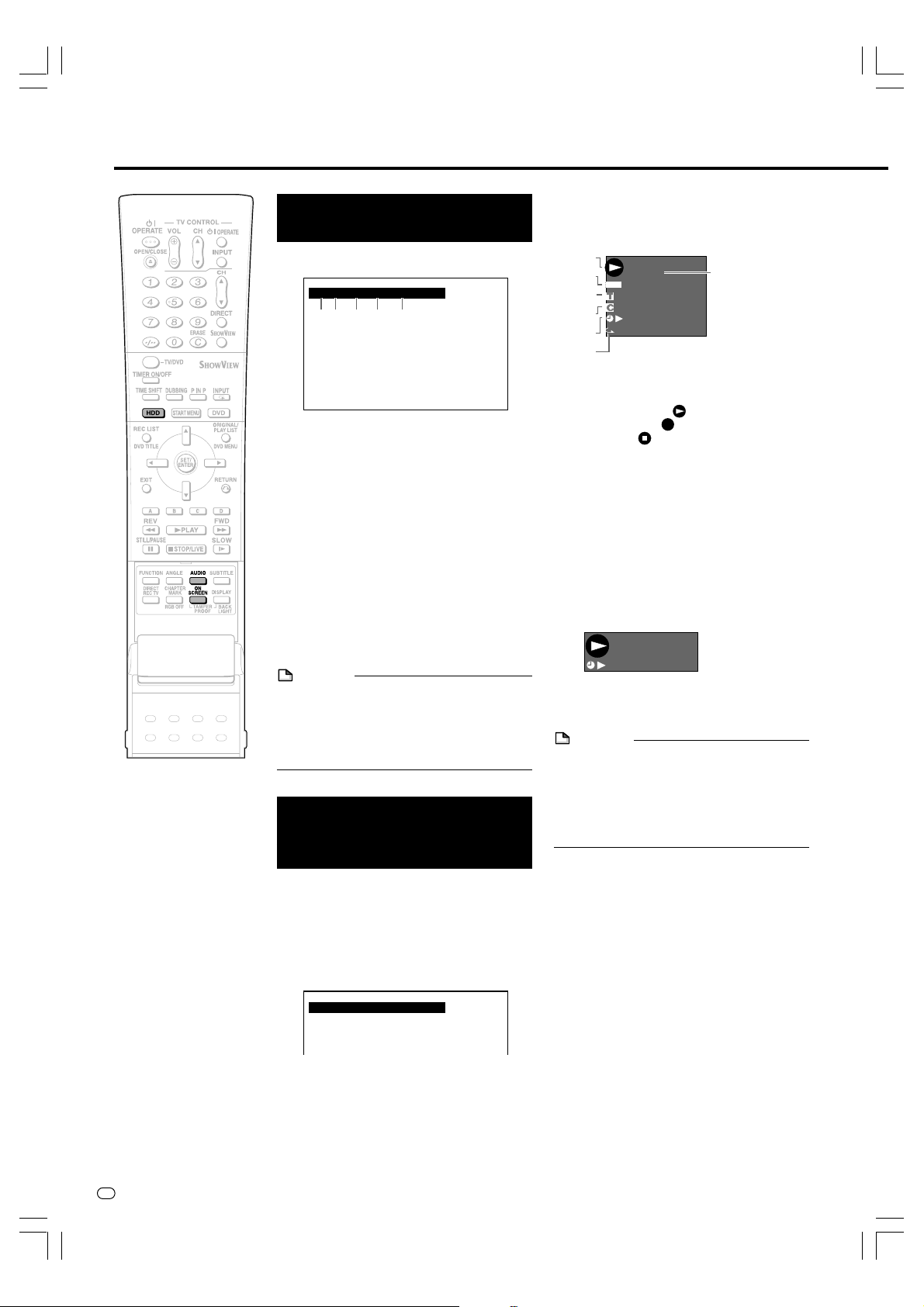
Display-Informationen
2
Inhalt der
Fernsehschirmanzeige
Wenn der Recorder eingeschaltet oder der
Kanal umgeschaltet wird.
PR 2 ARDRLNICAM STEREO
12 4 53
Die Anzeige wird nach 3
Sekunden automatisch
ausgeblendet.
1 Vorwahlkanal
2 Kanalname
3 NICAM-Signalempfang
4 Stereo/Zweikanalton-(I/II)-Signal-
empfang
5 Audioausgangsmodusanzeige
Monitorausgang bei Empfang einer Stereo- oder
Zweikanaltonsendung
Wenn eine Stereo- oder Zweikanaltonsendung empfangen wird, drücken Sie
AUDIO, um den Audioausgangsmodus zur
Wahl des Monitorausgangs zu ändern.
Einzelheiten in der Tabelle auf Seite 93.
HINWEIS
•Wenn das Signal einer Stereo-Sendung
schwach (schlecht hörbar) ist, drücken Sie
AUDIO, um die Anzeige „L R“ auf dem
Fernsehschirm abzuschalten und den
Audioausgangsmodus auf MONO umzuschalten.
Überprüfen des Kanals, der
HDD-Restzeit und der
Titelanzahl
Wenn die Taste HDD an der Frontplatte des Recorders leuchtet (HDDModus)
Drücken Sie ON SCREEN (unter
der Abdeckung) oder HDD erneut.
2
3
4
5
6
7
1 Anzeige für Originaltitel-Wiedergabe/
2 Modusanzeige
3 Aufnahmemodus und Restzeit
4 Aktuelle Titelnummer/Gesamtzahl der
5 Aktuelle Kapitelnummer/Gesamtzahl der
6 Zähler
7 Wiederholungsanzeige
3
Drücken Sie ON SCREEN (unter
der Abdeckung) oder HDD erneut.
4
Drücken Sie ON SCREEN (unter
der Abdeckung) oder HDD erneut.
HINWEIS
• Der HDD-Informationsbildschirm (Schritt 2)
wird nach 1 Minute automatisch ausgeblendet.
• Die Zähleranzeige (Schritt 3) wird nicht
automatisch ausgeblendet. Drücken Sie
ON SCREEN (unter der Abdeckung) oder
HDD, um sie auszublenden.
• Der HDD-Informationsbildschirm wird
angezeigt.
HDD
ORIGINAL
FINE
REST19h10m
/
33
1
4
/
6
0 0:00:28
TITLE-WIEDERHOLUNG
Playlisten-Wiedergabe
• Wiedergabe:
• Aufnahme:
• Stopp:
(Aufnahmedauer)
Titel
Kapitel
• Der Bildschirm wechselt zur Zähleranzeige.
HDD
ORIGINAL
0 0:00:51
• Die Anzeige wird ausgeschaltet.
REC
1
1
Drücken Sie ON SCREEN (unter
der Abdeckung) oder HDD.
• Die Kanalinformation wird angezeigt.
PR 2 ARDRLNICAM STEREO
• Die Anzeige der Kanalinformation
wird nach 5 Sekunden automatisch
ausgeblendet.
D
28
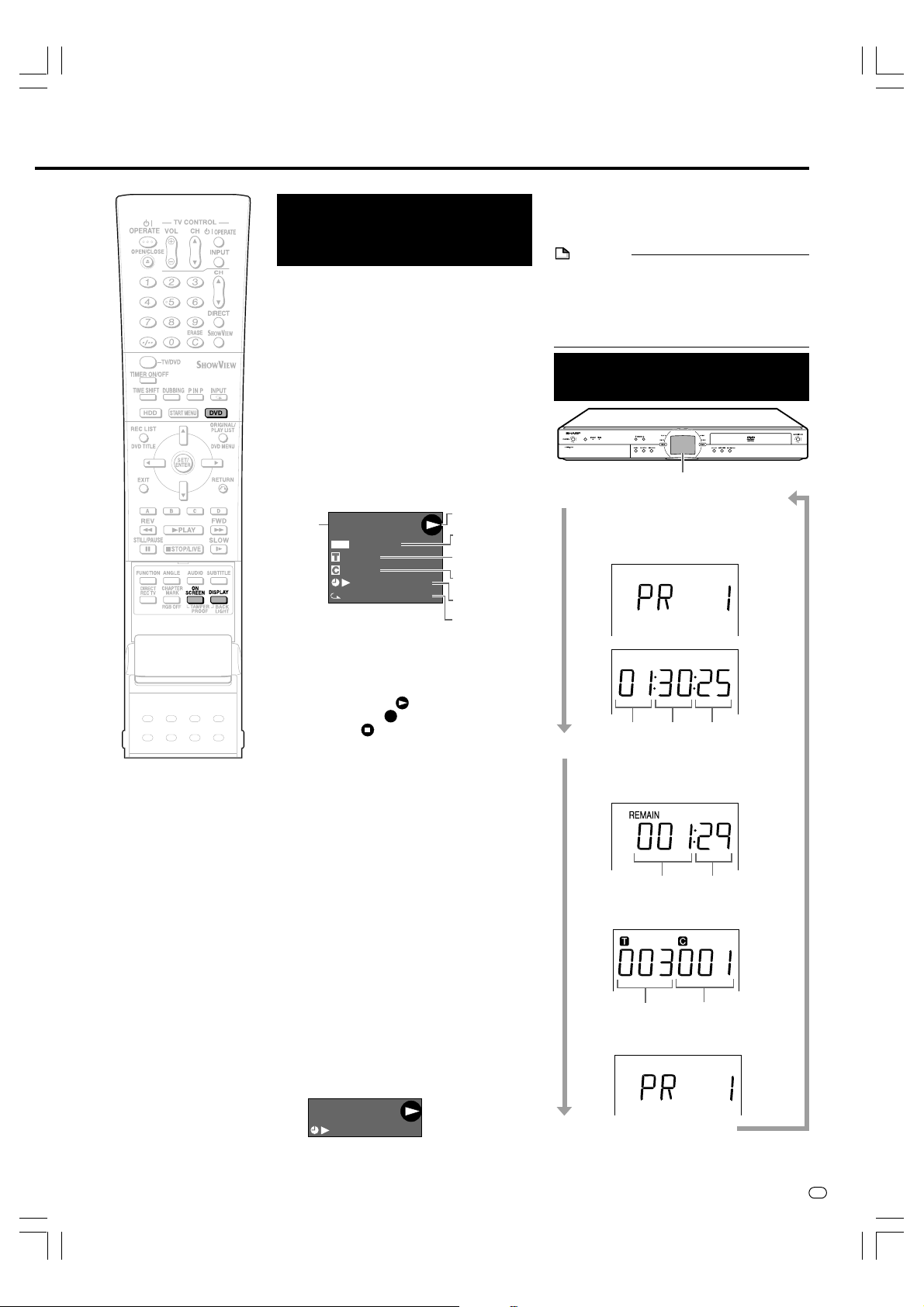
Überprüfen des Kanals,
der DVD-Restzeit und
der Titelanzahl
Wenn die Taste DVD an der Frontplatte des Recorders leuchtet (DVDModus)
1
Drücken Sie ON SCREEN (unter
der Abdeckung) oder DVD.
• Die Kanalinformation wird angezeigt.
• Die Anzeige der Kanalinformation
wird nach 5 Sekunden automatisch
ausgeblendet.
2
Drücken Sie ON SCREEN (unter
der Abdeckung) oder DVD erneut.
• Der DVD-Informationsbildschirm wird
angezeigt.
DVD-RW
1
VR-ORIGIN
FINE
1
1
0 0:00:12
TITLE-WIEDERHOLUNG
AL
REST 0h49m
/
7
/
1
2
3
4
5
6
7
Display-Informationen
4
Drücken Sie ON SCREEN (unter
der Abdeckung) oder DVD erneut.
• Die Anzeige wird ausgeschaltet.
HINWEIS
• Der DVD-Informationsbildschirm (Schritt 2)
wird nach 1 Minute automatisch ausgeblendet.
• Die Zähleranzeige (Schritt 3) wird nicht
automatisch ausgeblendet. Drücken Sie
ON SCREEN (unter der Abdeckung) oder
DVD, um sie auszublenden.
Umschalten des
Frontplattendisplays
Frontplattendisplay
1
Schalten Sie den Recorder ein.
• Kanalanzeige (bei Fernsehsendungen)
• Zähleranzeige (während der Wiedergabe/Aufnahme)
1 Anzeigen für Disctyp, Aufnahmeformat,
Originaltitel-Wiedergabe/PlaylistenWiedergabe
2 Modusanzeige
• Wiedergabe:
• Aufnahme:
• Stopp:
3 Aufnahmemodus und Restzeit
(Aufnahmedauer)
• Anzeige „FINALISIERT“, wenn eine
finalisierte Disc abgespielt wird.
4 Aktuelle Titelnummer/Gesamtzahl der Titel
• Gesamtzahl der Titel (Stoppmodus)
• Nummer des gegenwärtig laufenden
Titels (Wiedergabemodus)
• Nummer des gegenwärtig aufgenommenen Titels (Aufnahmemodus)
5 Aktuelle Kapitelnummer/Gesamtzahl der
Kapitel
• Gesamtzahl der Kapitel (Stoppmodus)
• Nummer des gegenwärtig laufenden
Kapitels (Wiedergabemodus)
• Nummer des gegenwärtig aufgenommenen Kapitels (Aufnahmemodus)
6 Zähler
7 Wiederholungsanzeige
3
Drücken Sie ON SCREEN (unter
REC
der Abdeckung) oder DVD erneut.
• Der Bildschirm wechselt zur Zähleranzeige.
Stun-
Minuten Sekunden
2
Drücken Sie DISPLAY (unter der
Abdeckung).
• Restzeitanzeige (bei Fernsehsendungen)
Stunden
• Aktuelle Titel- und Kapitelnummer
(während der Wiedergabe)
Aktueller Titel Aktuelles Kapitel
• Gegenwärtig aufgenommener Kanal
(während der Aufnahme)
Minuten
DVD-RW
VR-ORIGIN
AL
00: 00:26
3
Drücken Sie DISPLAY
(unter der Abdeckung) erneut.
• Das Display wird auf die Anzeige in
Schritt 1 zurückgeschaltet.
29
D
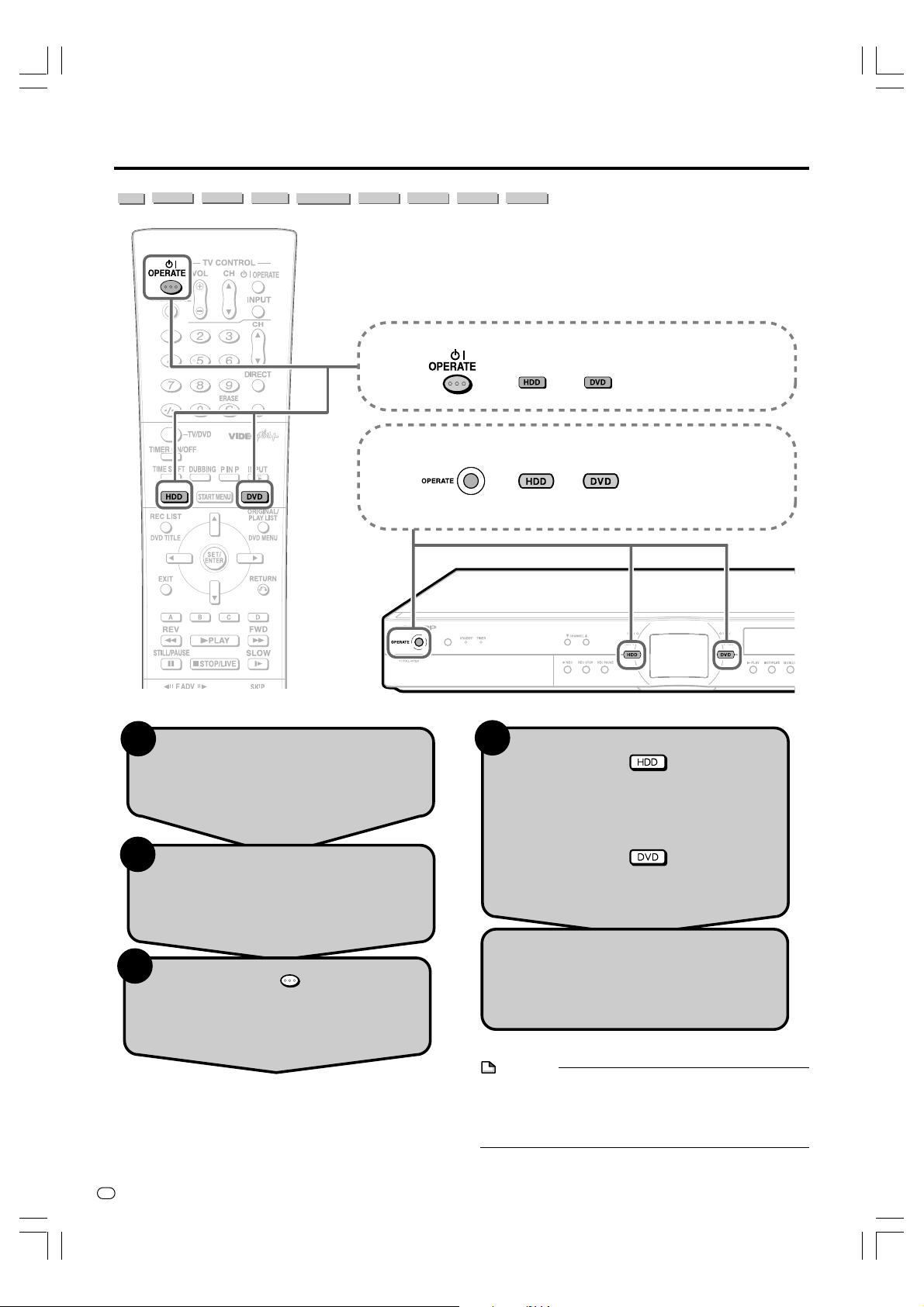
Betriebsvorbereitungen dieses Recorders
HDD
DVD-RW
VR MODE
DVD-RW
VIDEO MODE
DVD-R
VIDEO Plus
+
DVD VIDEO
VIDEO CD AUDIO CD CD-R
MP3
CD-RW
MP3
Für diesen Betrieb verwendete Tasten.
Gleichnamige Tasten an Recorder und Fernbedienung haben die gleiche Funktion.
Tasten an der Fernbedienung
Tasten am Recorder
4
1
Schalten Sie das Fernsehgerät ein.
HDD-Betrieb
Drücken Sie .
• Die Taste HDD an der Frontplatte
des Recorders leuchtet auf, und der
Recorder ist für HDD-Betrieb bereit.
DVD-Betrieb
2
Schalten Sie den Eingang des
Fernsehgeräts auf den AVEingang um, an den der Re-
Drücken Sie .
• Die Taste DVD an der Frontplatte
des Recorders leuchtet auf, und der
Recorder ist für DVD-Betrieb bereit.
corder angeschlossen ist.
Aufnahme und Wiedergabe
3
Drücken Sie
OPERATE
, um den
Recorder einzuschalten.
• Die Fernsehsendung wird angezeigt.
D
30
• Einzelheiten über Aufnahme und
Wiedergabe finden Sie auf den
Seiten 33 bis 63.
HINWEIS
• Nach dem Einschalten des Recorders blinken die Tasten
HDD und DVD an der Frontplatte des Recorders so
lange, bis der Recorder betriebsbereit ist. Führen Sie
diese Operation durch, nachdem die Taste HDD
aufleuchtet.
